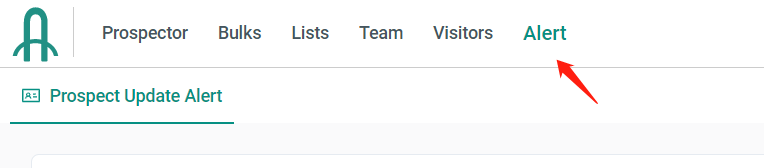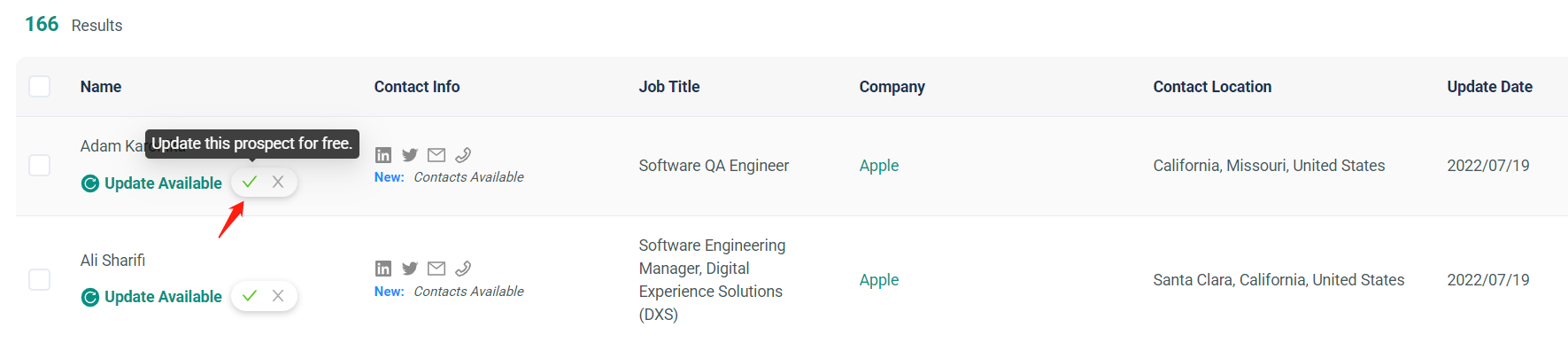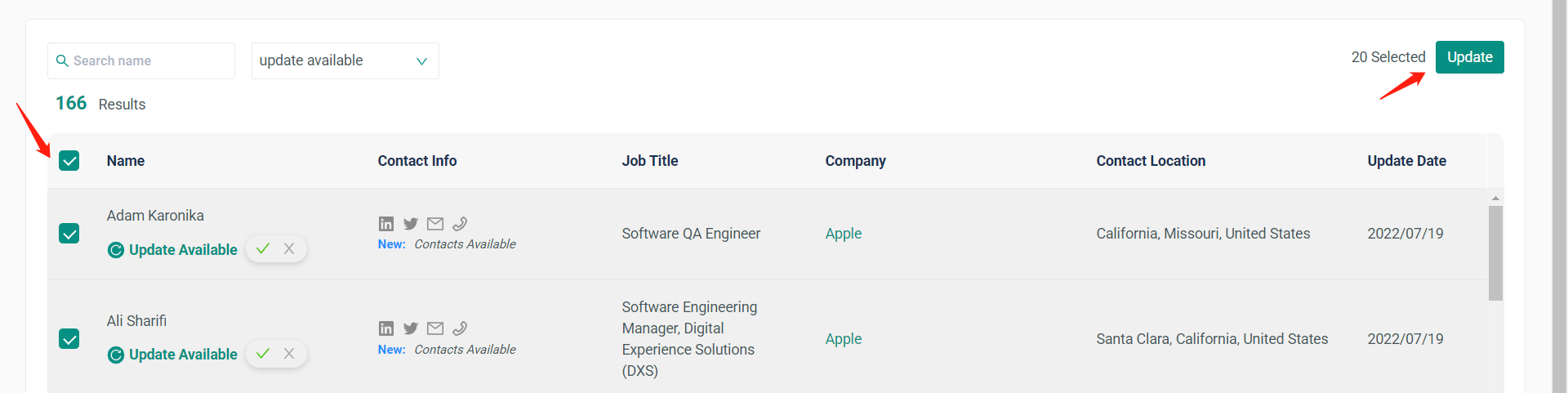帮助中心
企业联系人数据库
1亿+企业联系人信息库,可根据国家、行业、职能、职级等10+维度进行筛选搜索,精准找到关键联系人信息。
目录:
联系人查找
搜索筛选
在左侧输入/筛选您想搜索的联系人姓名、职位、职能、职级、公司、行业、地区及公司类型等维度,右侧会显示搜索结果。如想要清空搜索筛选项,可以点击筛选标签右侧的×,或搜索项右侧的Clear 或 Clear All。
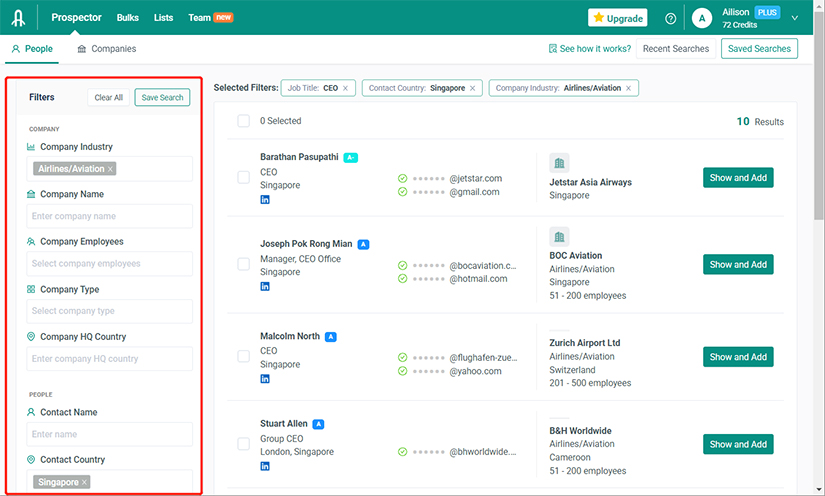
查看搜索结果
当进行筛选或搜索后,右侧会显示搜索结果列表。
列表中将显示:姓名,领英链接,推特链接,职位,电话,邮箱,公司名称,公司行业,公司雇员数等信息。
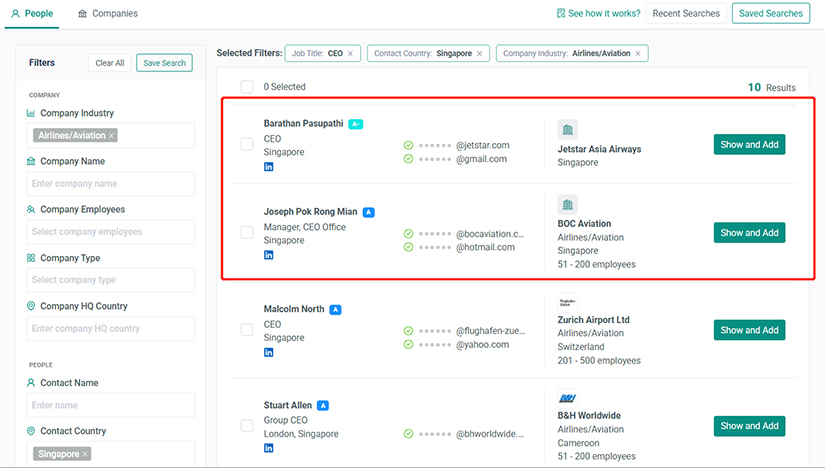
查看联系方式
如果想要查看某个联系人的联系方式,可以点击右侧’Add to List’ 按钮。点击按钮后,你可以添加该联系人至某个列表,方便后期去 ’My List’ 中管理并导出。添加成功后,系统将会解锁该联系人的联系方式(工作邮箱/私人邮箱/电话/手机等)。
每添加一条联系人信息(无论几个联系方式)将扣除一个积分。
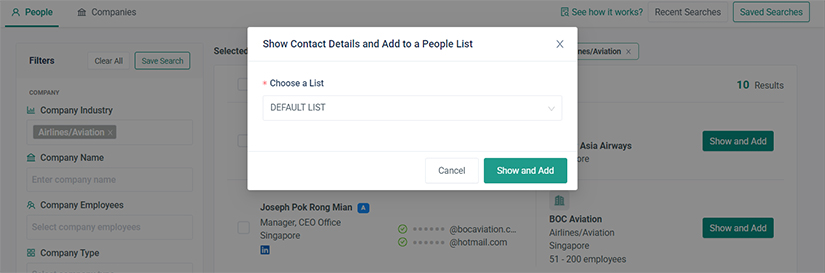
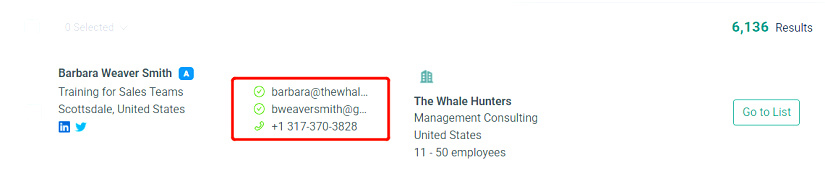
如果想要批量解锁联系人信息,可以点击搜索上方的 ’Select’ 按钮, 选择想要解锁的数量后点击 ’Add to List’。
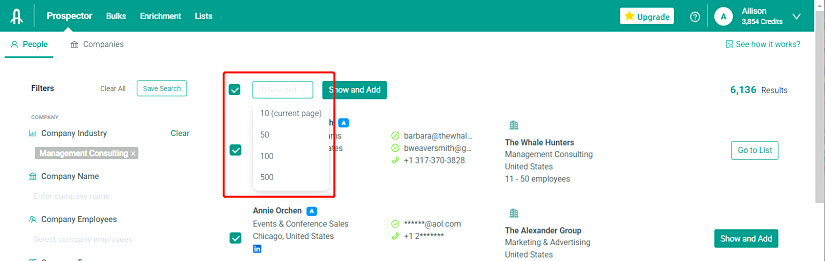
已购买过的联系人信息将不会被重复扣费。
隐藏欧盟联系人信息
如果您想要屏蔽欧盟联系人,可以点击Account 中的Account Settings,打开Hide EU contacts on search results开关,并返回企业联系人数据库搜索,系统将隐藏所有欧盟联系人信息。
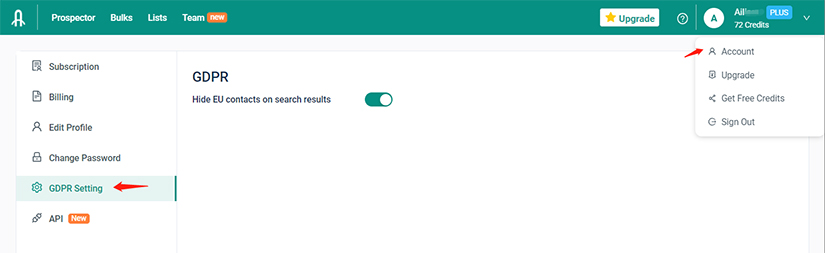
公司查找
搜索筛选
在左侧输入/筛选您想搜索的公司名称、行业、地区、公司类型、业务关键字、网站、领英里链接等维度,右侧会显示搜索结果。如想要清空搜索筛选项,可以点击筛选标签右侧的×,或搜索项右侧的Clear 或 Clear All。
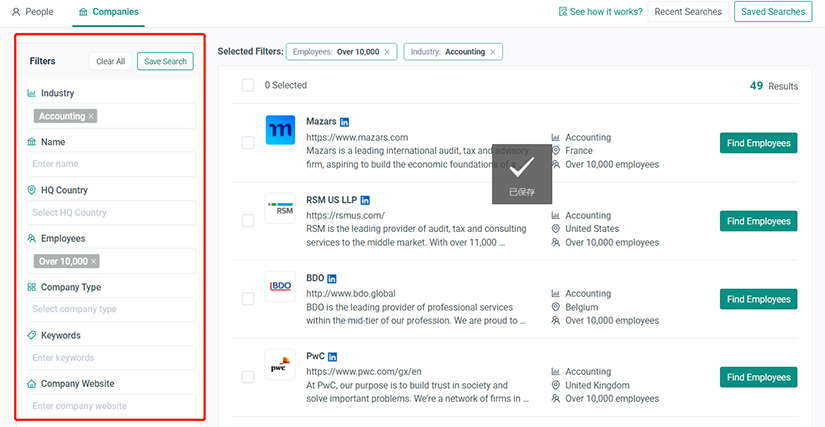
查看搜索结果
当进行筛选或搜索后,右侧会显示搜索结果列表。
列表中将显示:公司名称、行业、领英链接、雇员数、网站、公司简介等信息。
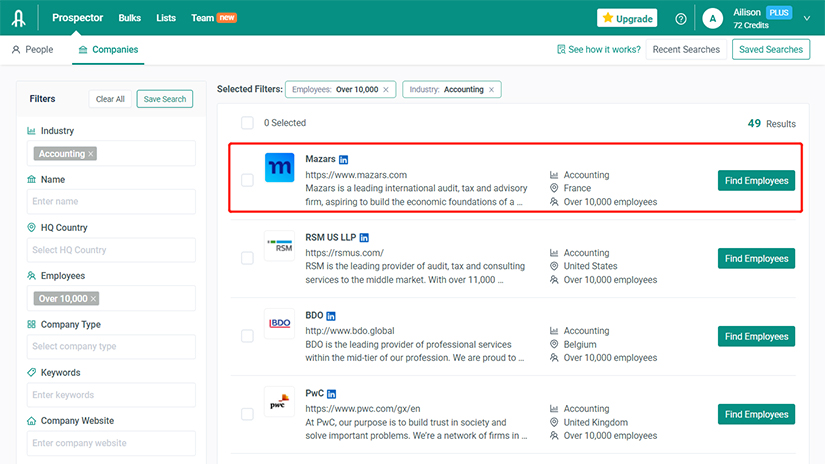
添加至公司列表
如想要导出公司详情,可以点击右侧’Add to List’ 按钮。点击按钮后,你可以添加该公司至某个列表,方便后期去 ’My List’ 中管理并导出。
如果想要批量解锁公司信息,可以点击搜索上方的 ’Select’ 按钮, 选择想要解锁的数量后点击 ’Add to List’。
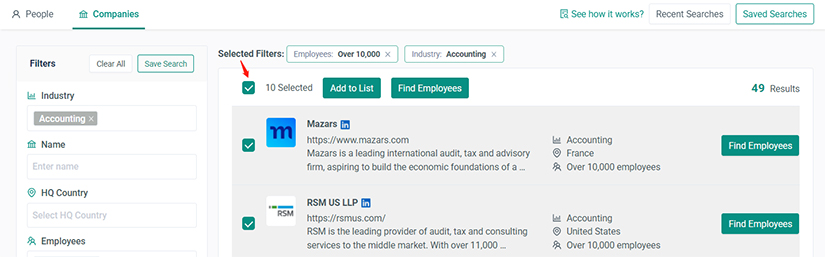
查看企业联系人信息
如想要查看单个/批量企业的联系人信息,可勾选目标企业后点击‘Find Employees’ 进行查看。
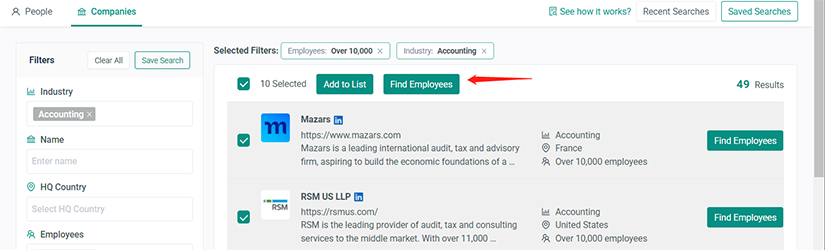
搜索条件
保存搜索条件
如果想要保存搜索条件便于下次搜索,可以点击上方的Save search,填写名称,保存后的筛选条件会在左侧My Saved search中显示出来,便于下次快速搜索。此外我们可以点击右侧下拉栏,进行重命名或者删除条件。
注意:保存搜索条件并不代表保存搜索结果。
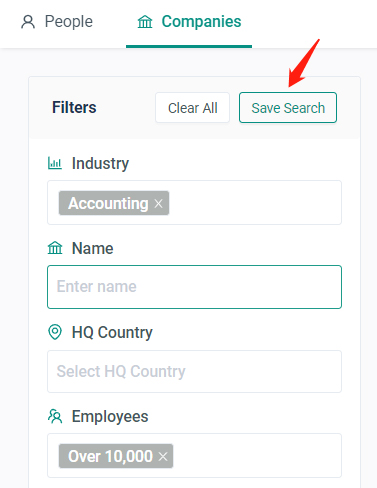
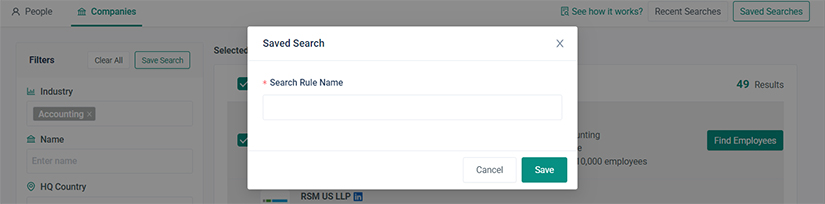
打开搜索条件
点击左侧上方My Saved search下拉按钮,点击搜索条件名称即可。
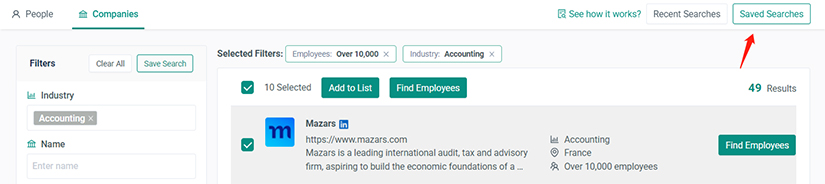
删除/重命名搜索条件
点击搜索条件右侧三个小点,点击下拉中的Delete/Rename按钮即可删除/重命名搜索条件。
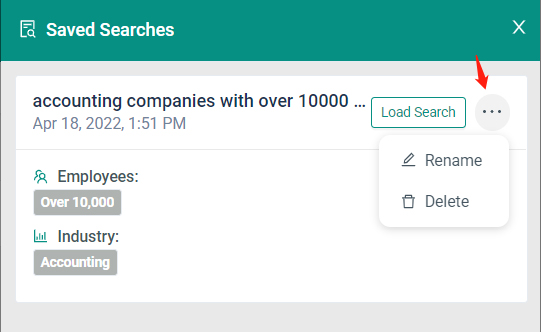
批量数据处理 Bulks
目录:
批量企业查找 Bulk Finder
支持上传您的目标公司网站或名称列表,快速获得目标企业联系人信息。
1. 点击菜单栏Search - Bulk Domain Search
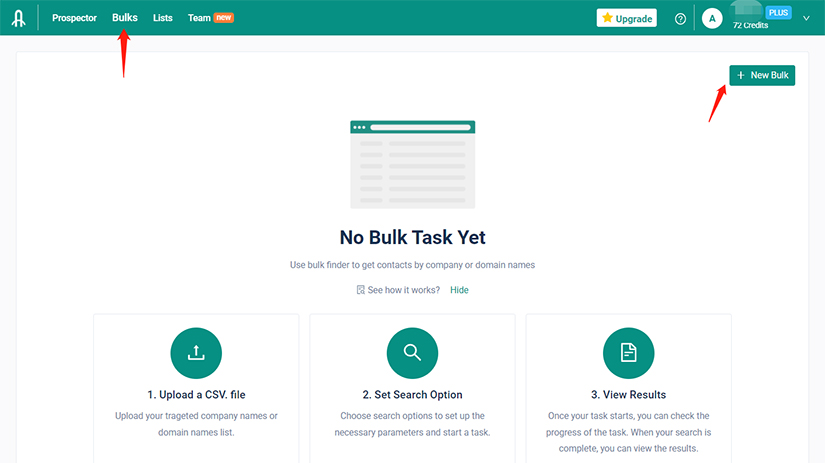
2. 上传CSV文件
按规定格式上传您的目标企业网址或企业名列表文件。
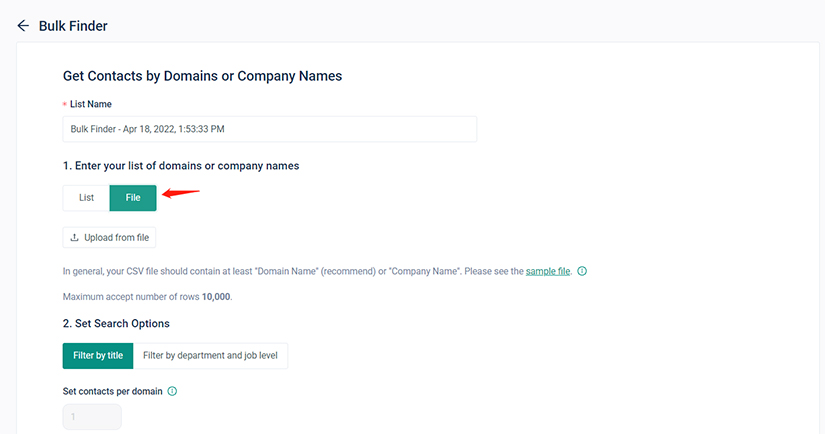
您可以点击下载样本文件,按文件的格式进行编辑。
注意:
- 为了获得更好的匹配效果,建议您同时上传公司名+公司网站
- 如一公司有多个网址,建议同时上传(网址需要以Https://开头或WWW. 开头)
- 因公司名同名的问题,只填写公司名可能会导致匹配误差
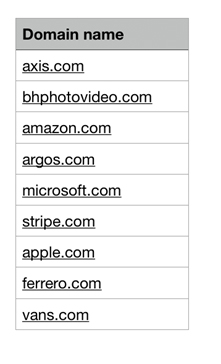
上传文件必须为CSV格式并不超过20MB
每次任务可支持上传最多10000个公司/域名,每个公司最多查找50个联系人信息
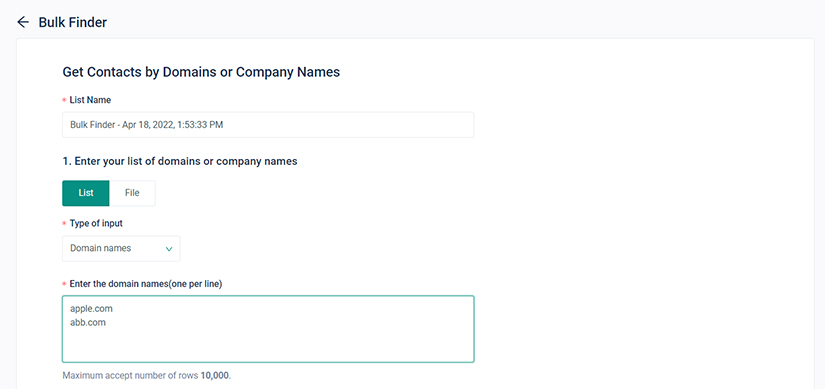
3. 填写查找需求
- 按职位查找
- 按职能+职级查找
如果您选择按职位查找,您将获得一个包含职位关键字的结果列表。如职位关键字在2个单词及以上,搜索结果将包含这些单词,但可能会分开。例如:如果您填写Sales Manager,结果可能包含Manager and Sales。
每查找到一条联系人信息将扣除1个积分,不论一个联系人包含多少个联系方式。
您也可以选择每个公司/域名查找的联系人的最大数量。(最多不超过50条)
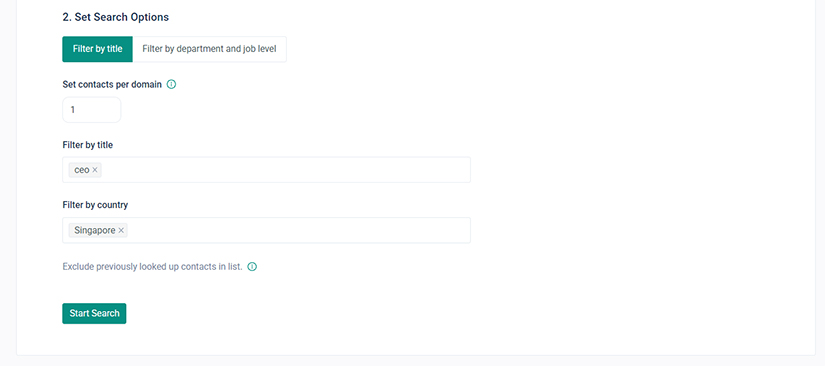
如果您想要更多的结果,您可以选择第二个选项 -- 按职能+职级查找。如果您想要查找C-level的联系人信息,此筛选条件将会帮助您剔除不相关的结果,如CEO’s assistant 或CEO-partner。
这个筛选方式可能会带来5%的误差。
每查找到一条联系人信息将扣除1个积分,不论一个联系人包含多少个联系方式。
您也可以选择每个公司/域名查找的联系人的最大数量。(最多不超过50条)
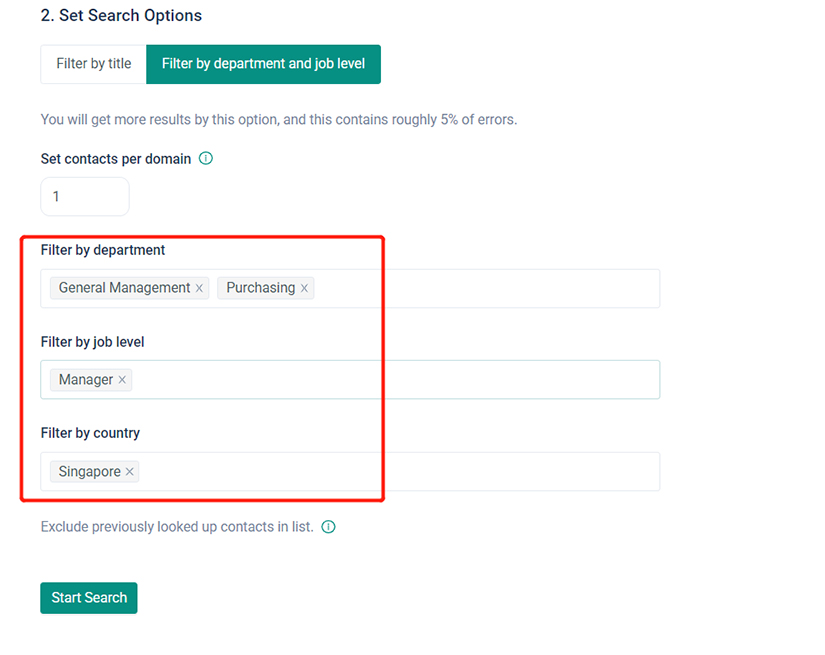
此外,查找的结果将剔除所有之前已购买的联系人。(您不会获得重复的数据或重复扣费)
4. 查看查找结果并添加进列表
当任务开始后,您可以随时查看进度。当任务结束后,您可以添结果至My List。
点击Add to List时,系统将显示需要扣除的积分。当您确认后可以点击Go to List查看结果。
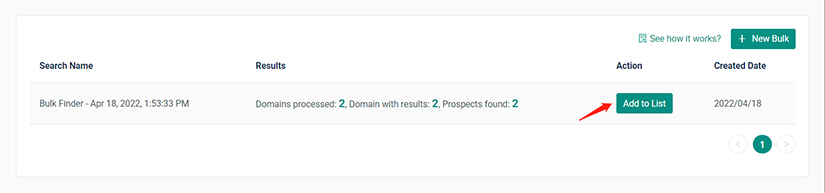

批量数据清洗 Bulk Cleansing
支持批量清洗无效,重复,格式不规范的邮件及电话数据。
1. 点击菜单栏Bulks - Bulk Cleansing, 点击new bulk cleansing按钮
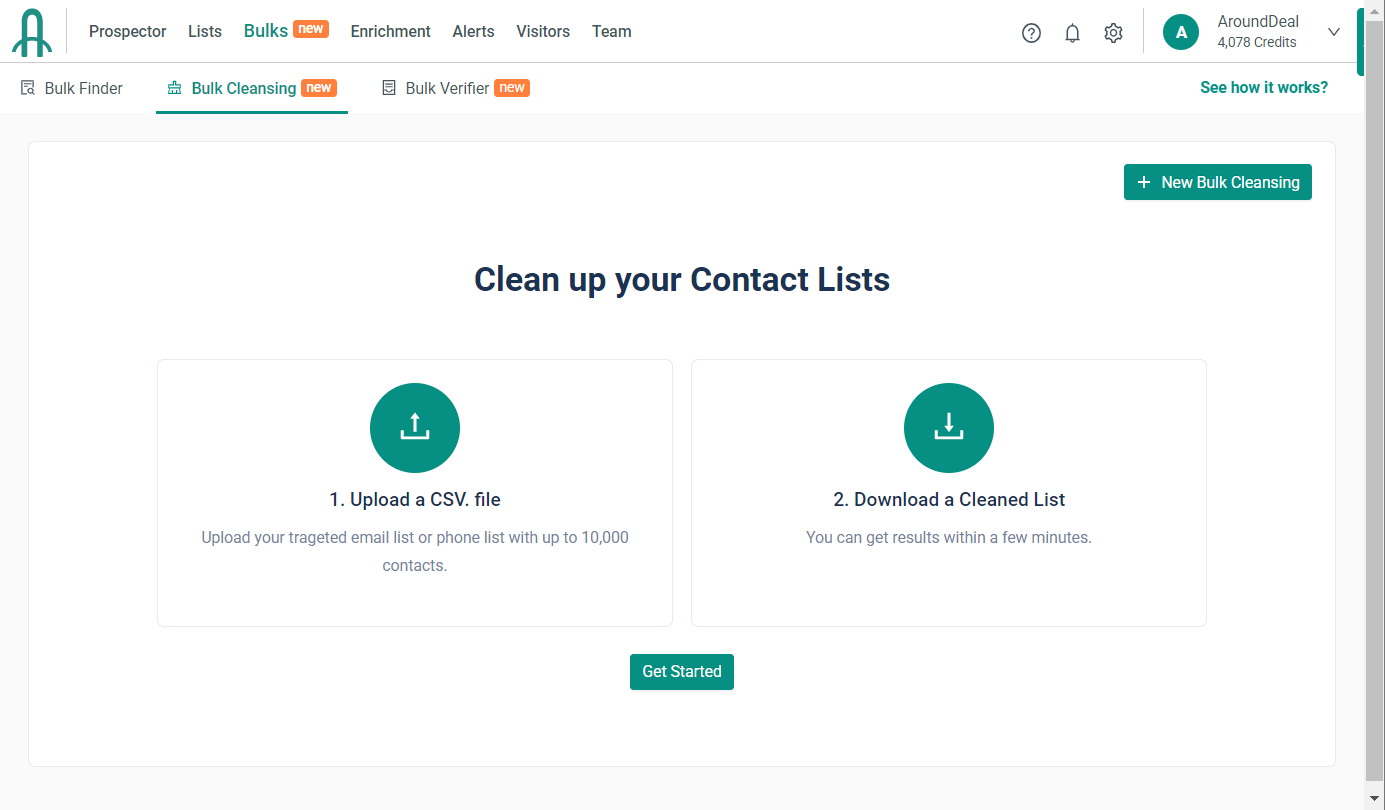
2. 使用批量清洗功能,您可以选择上传CSV文件或直接黏贴邮箱/电话列表。
2.1 上传CSV文件,文件必须为CSV格式并不超过20MB,每个任务可支持上传最多10000个邮箱/电话。
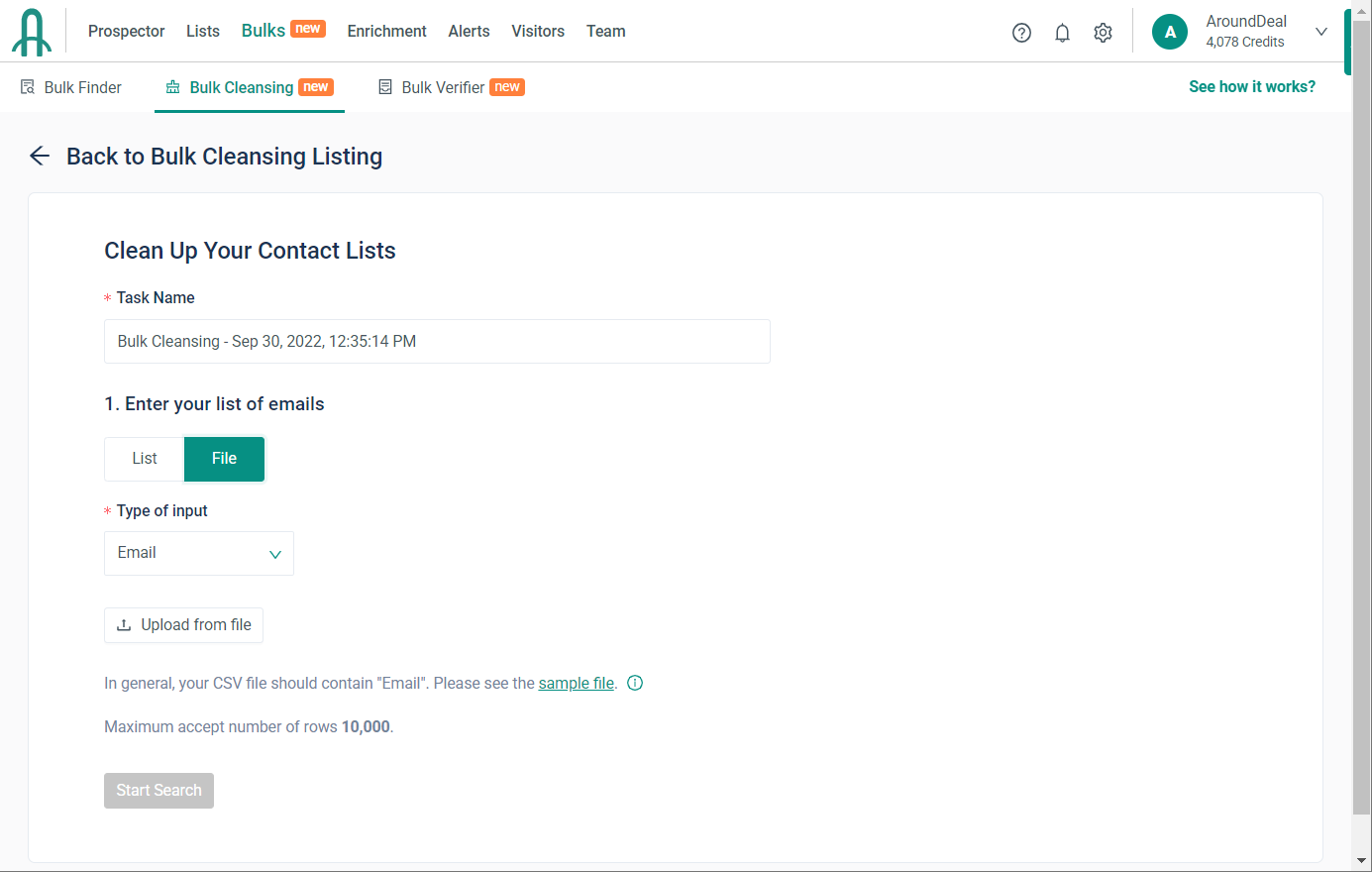
您可以点击下载样本文件,按文件的格式进行编辑。
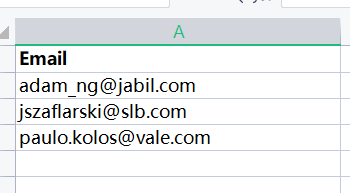
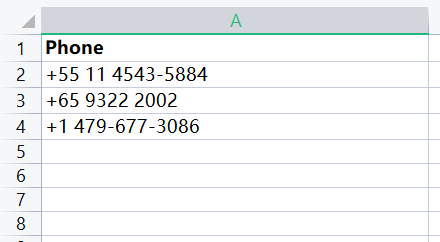
2.2 您也可以直接黏贴邮箱/电话列表。每个任务可支持上传最多10000个邮箱/电话。
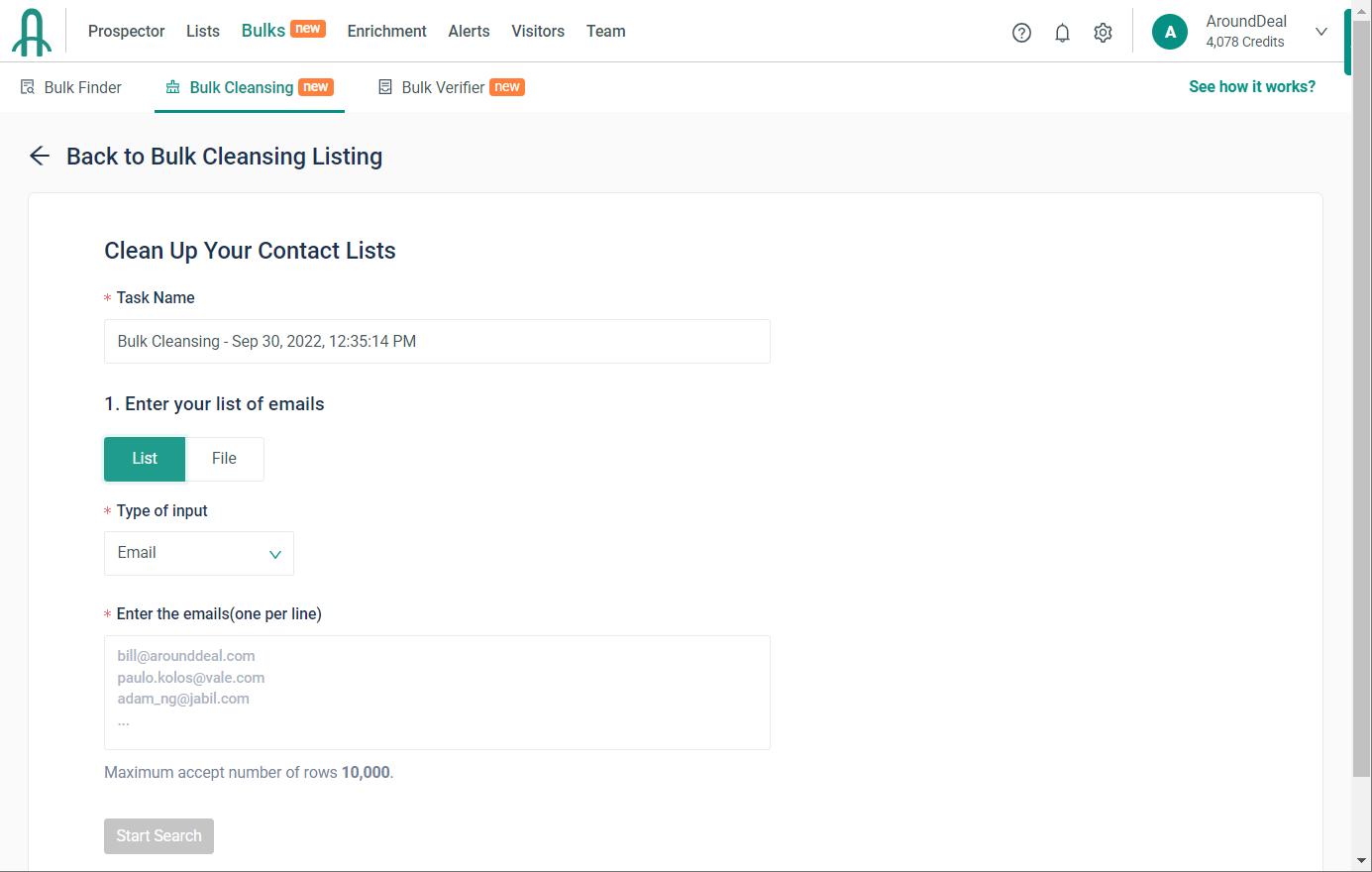
3. 查看结果并下载列表
当任务开始后,您可以随时查看进度。当任务结束后,您可以导出结果列表。
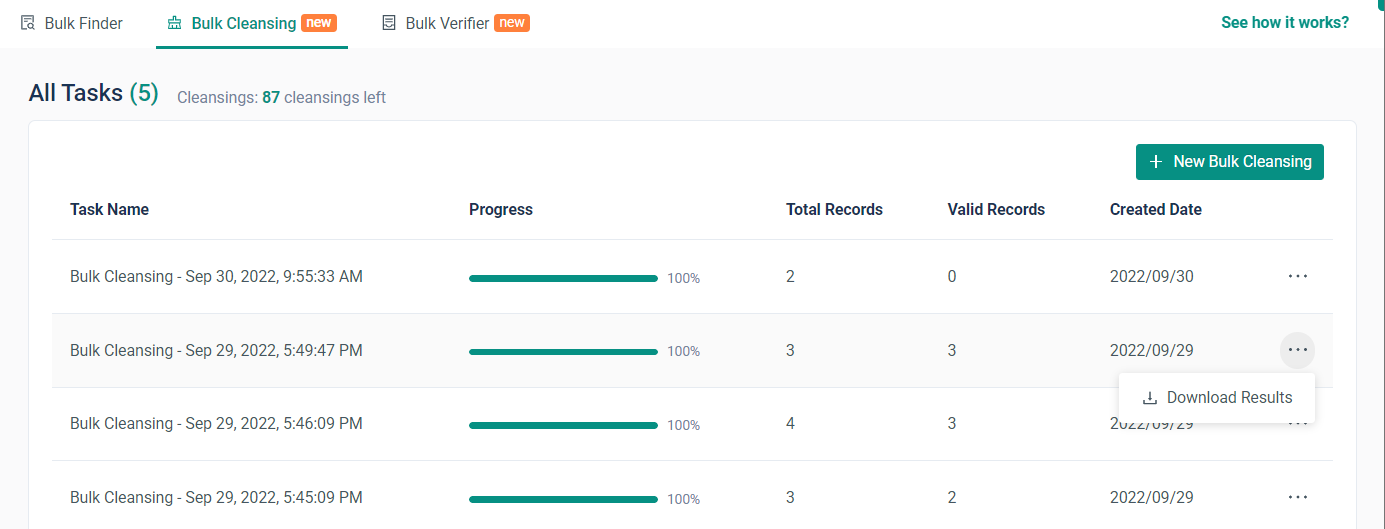
点击Download Results时,系统将显示需要扣除的额度。当您确认后可以下载查看结果。
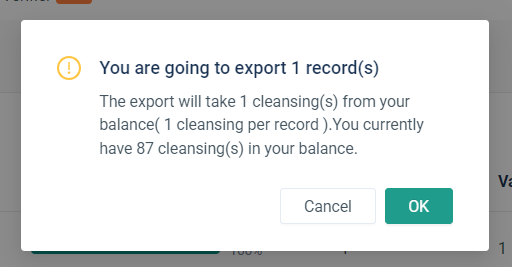
批量邮箱验证 Bulk Verifier
使用批量邮件验证剔除您潜在客户列表中的无效和可疑的邮箱地址,有助于降低退信率,提升打开率,保持良好的发件人信誉度,以及减低被列入恶意电子邮件黑名单的可能性。
1. 点击菜单栏Bulks - Bulk Verifier, 点击New Bulk Verifier按钮
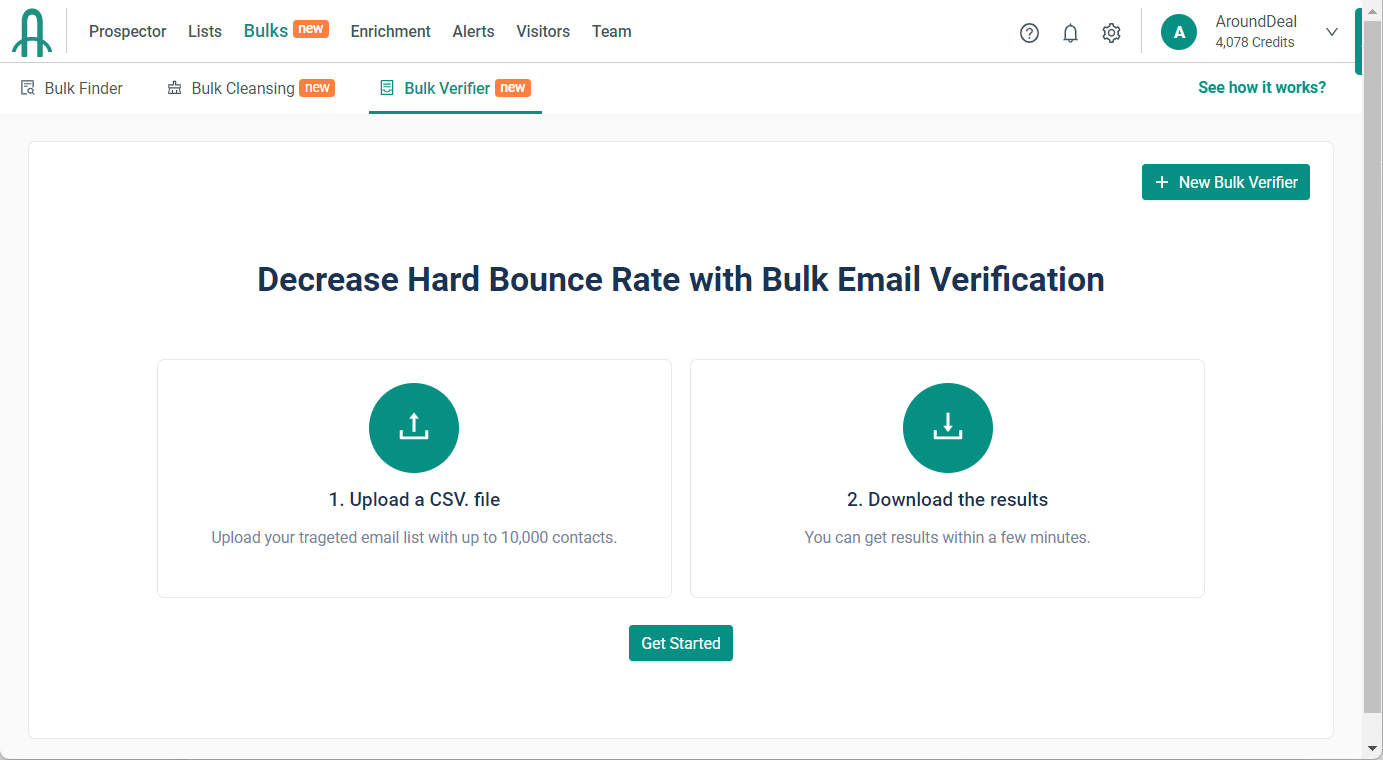
2. 使用批量验证功能,您可以选择上传CSV文件或直接黏贴邮箱列表。
2.1 上传CSV文件,并选择CSV的列名与AroundDeal数据库的邮件字段相匹配。文件必须为CSV格式并不超过20MB,每个任务可支持上传最多10000个邮箱。
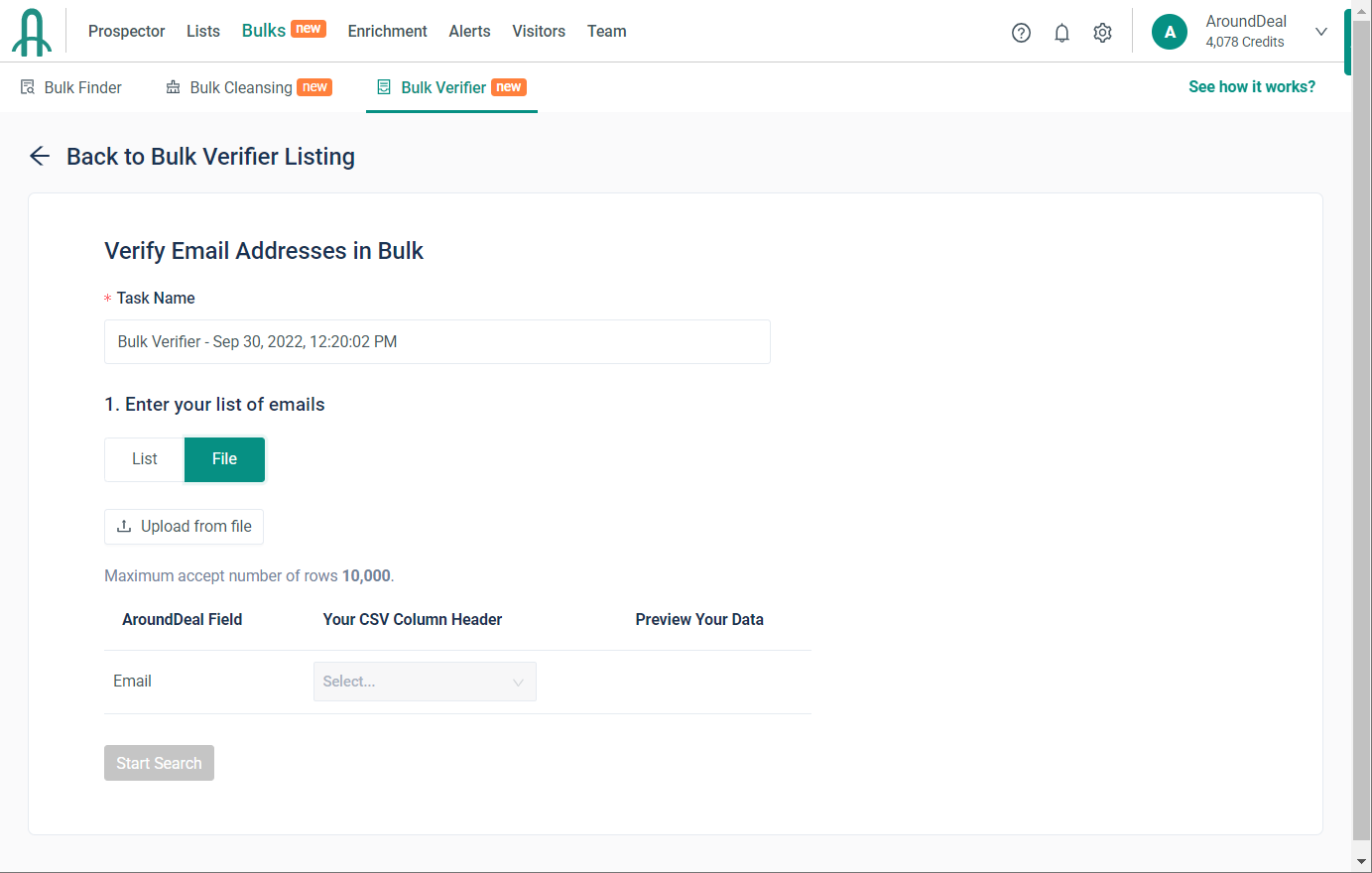
样本文件如下:
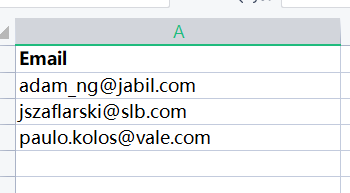
2.2 您也可以黏贴邮箱列表。每个任务可支持上传最多10000个邮箱。
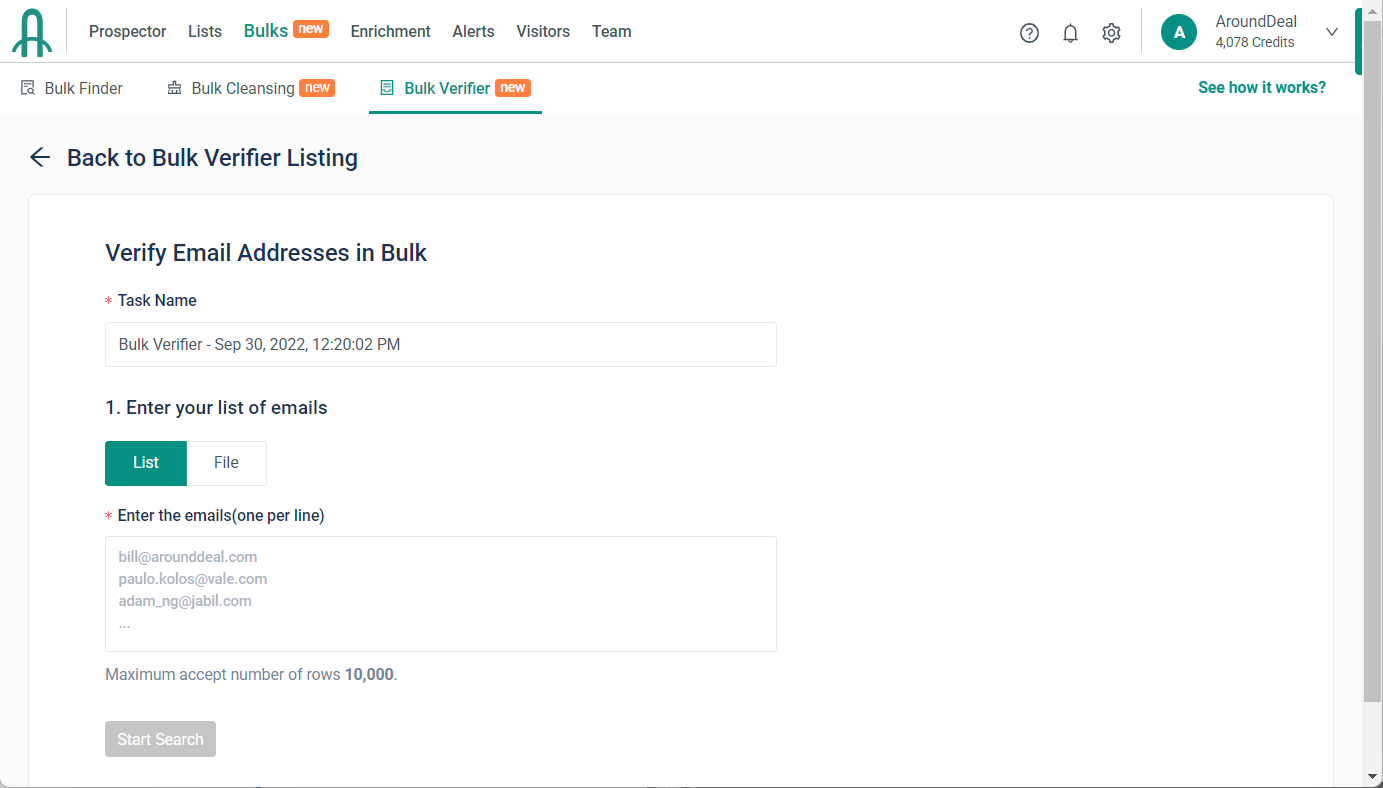
3. 查看报告并下载列表
当任务开始后,您可以随时查看进度。当任务结束后,您可以查看报告并导出结果列表。
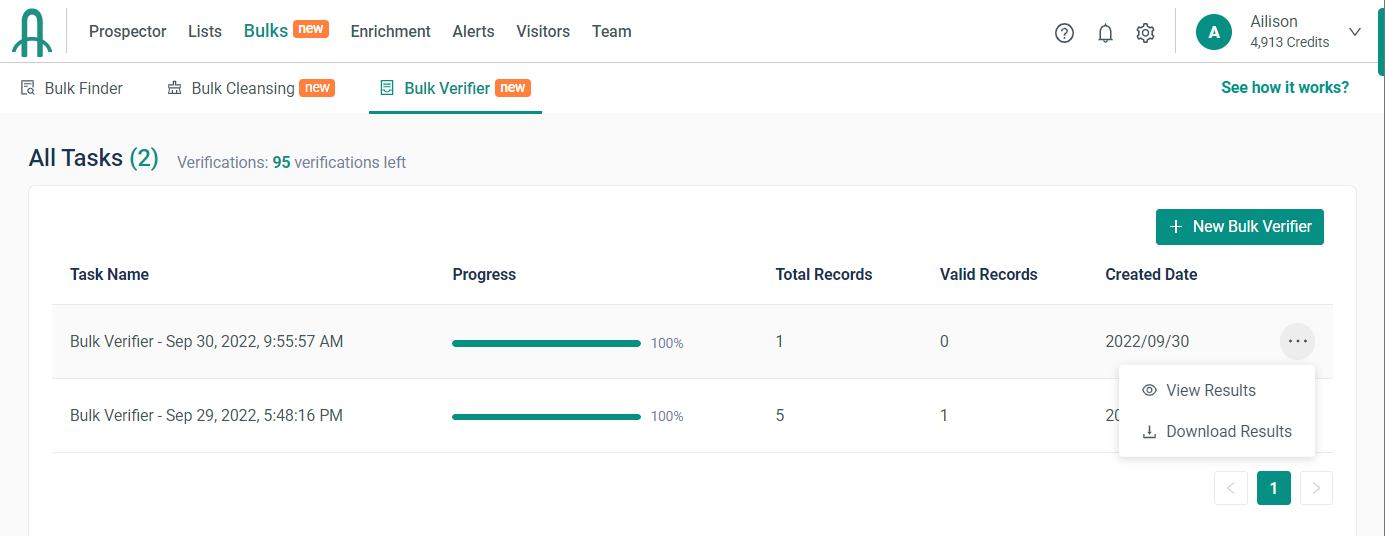
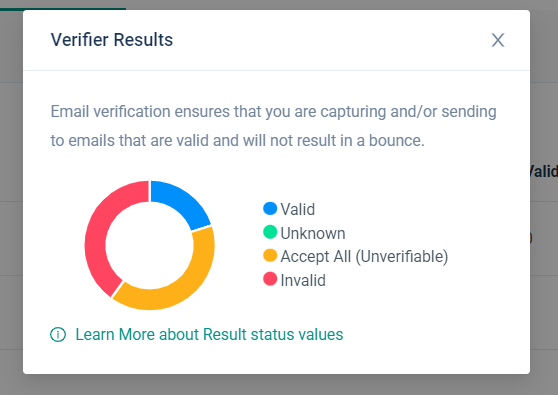
点击Download Results时,系统将显示需要扣除的额度。当您确认后可以下载查看结果。
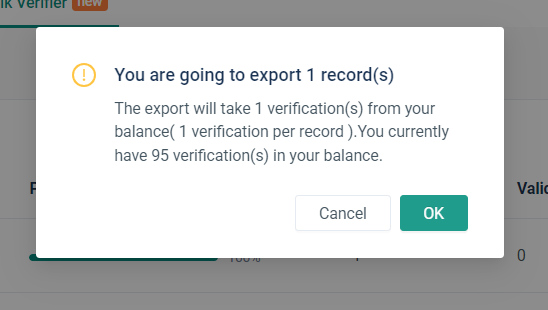
AroundDeal邮件验证状态
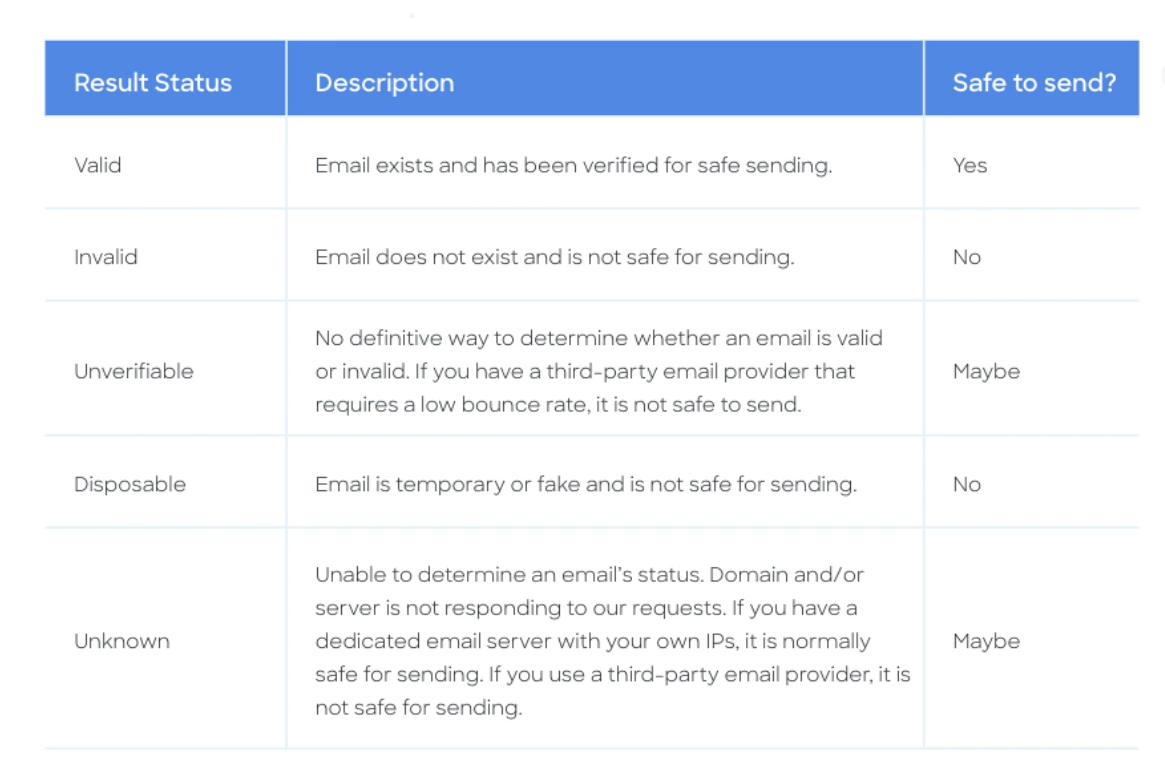
线索清洗补全
支持上传您的目标公司/企业联系人列表,与AroundDeal数据库的信息相匹配,对企业数据进行分析、清洗、更新、补全,帮助企业告别过时数据。
目录:
CRM Enrichment CRM清洗补全
AroundDeal CRM Enrichment 提供两种补全方式,帮助用户实时更新补全Salesforce中的数据。
- 使用Instant Enrich,用户的Contacts、Leads和Account数据将被立刻补全。
- 使用 Scheduled Enrich,用户可以创建自定义的工作流,AroundDeal将定期补全 Salesforce中的数据。
每补全一条contact / lead / account信息将扣除1积分。
在开始补全前,需要先将 AroundDeal 连接到您的Salesforce帐户,并点击Pull Records (Salesforce > AroundDeal) 按钮。
Instant Enrich 即时补全
1. 点击菜单栏 Enrichment - CRM enrichment 并点击Instant Enrich 按钮。
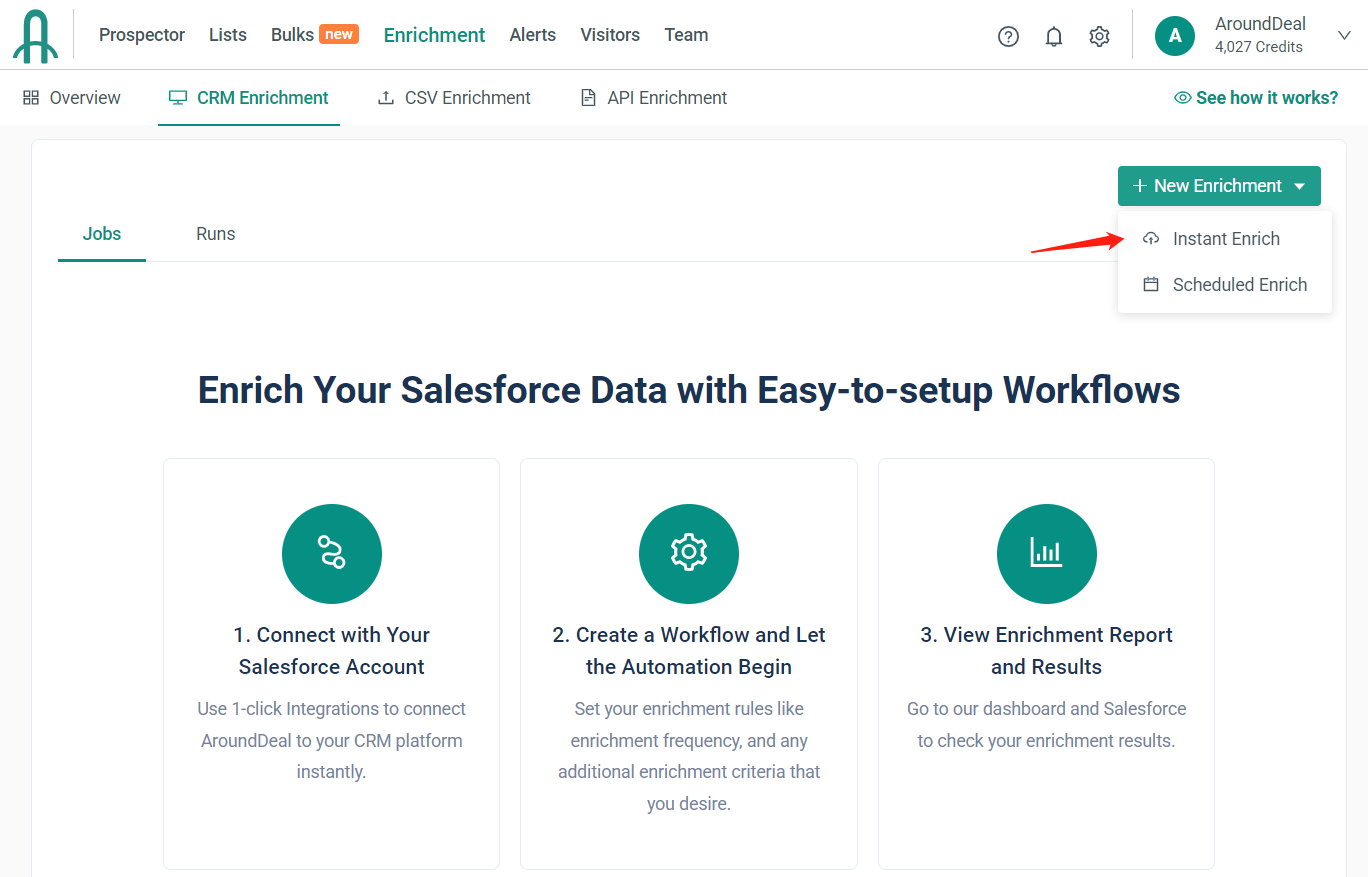
2. 填写补全任务名称并选择想要清洗补全的类型 (Accounts, Contacts或Lead)
3. 选择需要补全所有数据或部分数据
- Enrich all
<objects>: 补全所有数据 - Enrich
<objects>with specific criteria: 添加筛选条件,每个条件的逻辑为交集
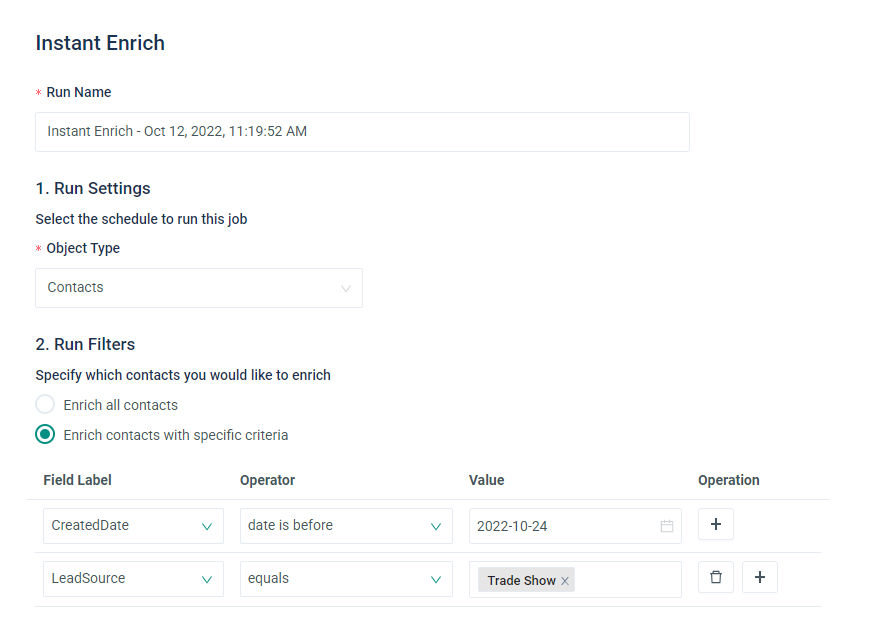
4. 将AroundDeal的字段与您的Salesforce字段相匹配,并设置每个字段的更新逻辑(自动覆盖,或当字段缺失时进行补全)。
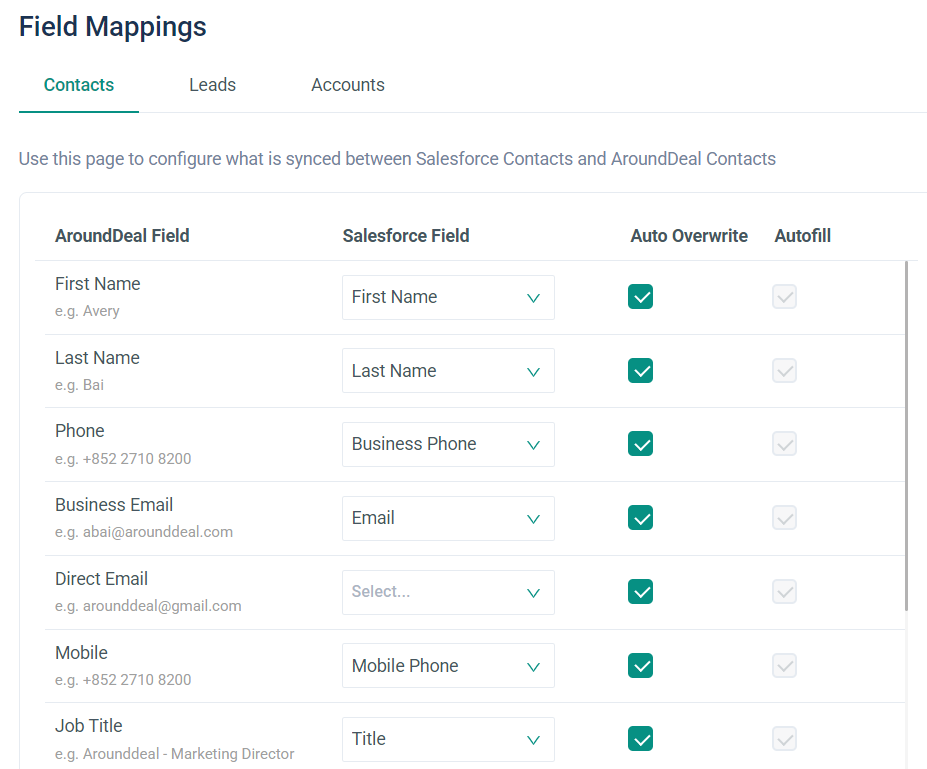
AroundDeal 字段: 选择您要返回的 AroundDeal 数据字段
Salesforce 字段: 选择您要补全的Salesforce 数据字段(也支持自定义字段)
更新选项: 选择是否覆盖现有数据或当字段空缺时进行自动填充。
重要提示: AroundDeal 建议您:
- 与您的 Salesforce 管理员一起了解字段匹配逻辑和设置补全选项。
- 将所有标准 Salesforce 字段设置为仅字段空缺时进行自动填充。对专门为 AroundDeal 创建的自定义字段选择覆盖。
- AroundDeal 联系人 ID 和 AroundDeal 公司 ID 是 AroundDeal 的唯一标识符联系方式和公司记录。 您应该创建自定义字段并将其映射到这些字段。
5. 推荐企业决策人信息
如需补全的同时推荐同企业的关键决策人,则可以打开 Export Buying Committee 开关,输入目标企业决策人的职能+职级/ 职位,以及每个企业的推荐人数。 (可选)
每导出一位企业决策人扣除1积分。
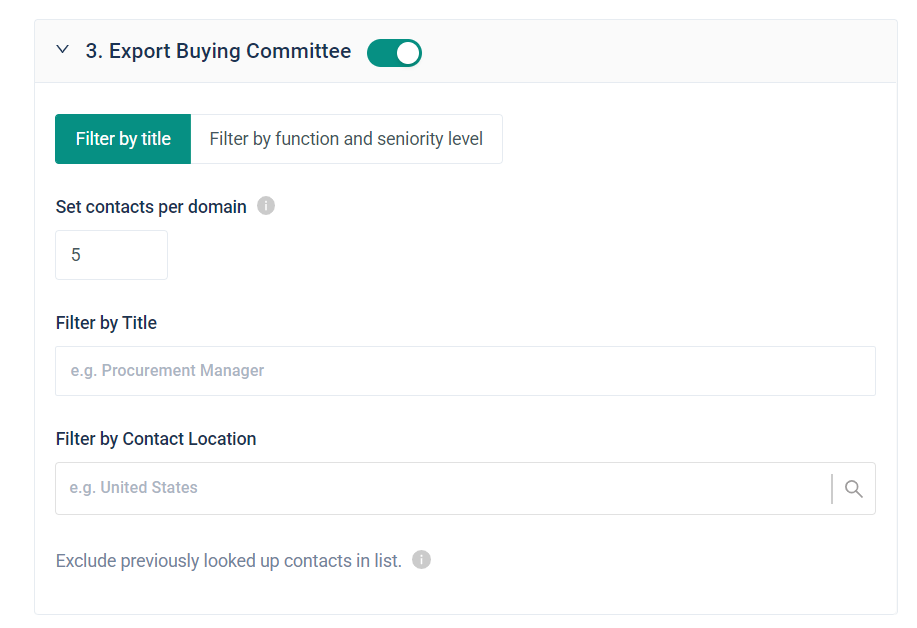
6. 点击 Start 按钮进行即时补全
7. 查看清洗补全进度及报告
当任务开始后,您可以在Runs选项页随时查看进度。
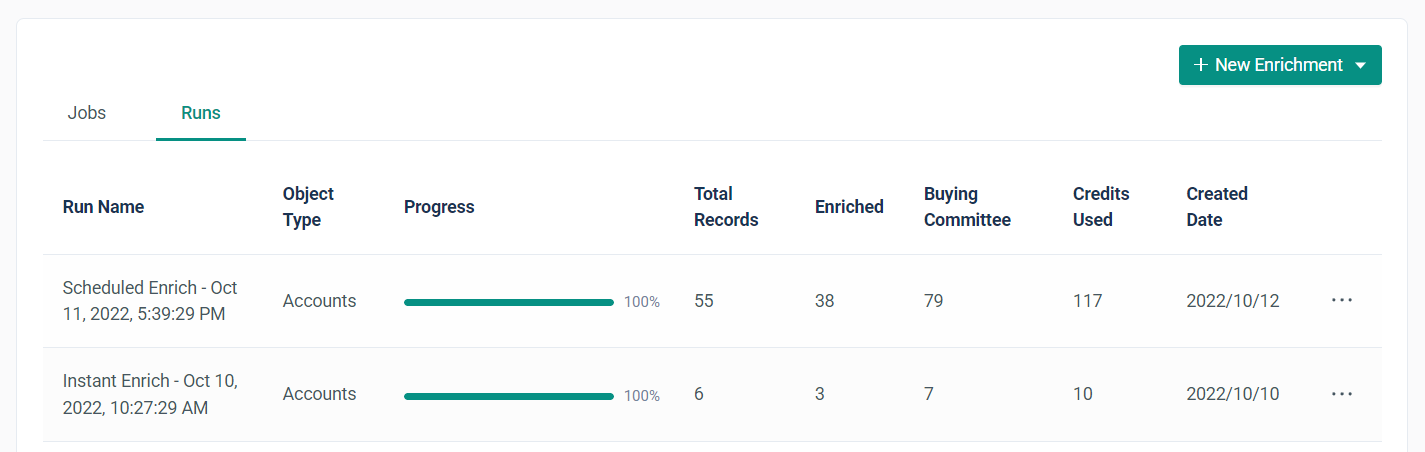
当任务结束后,您可以点击任务名称查看补全报告。
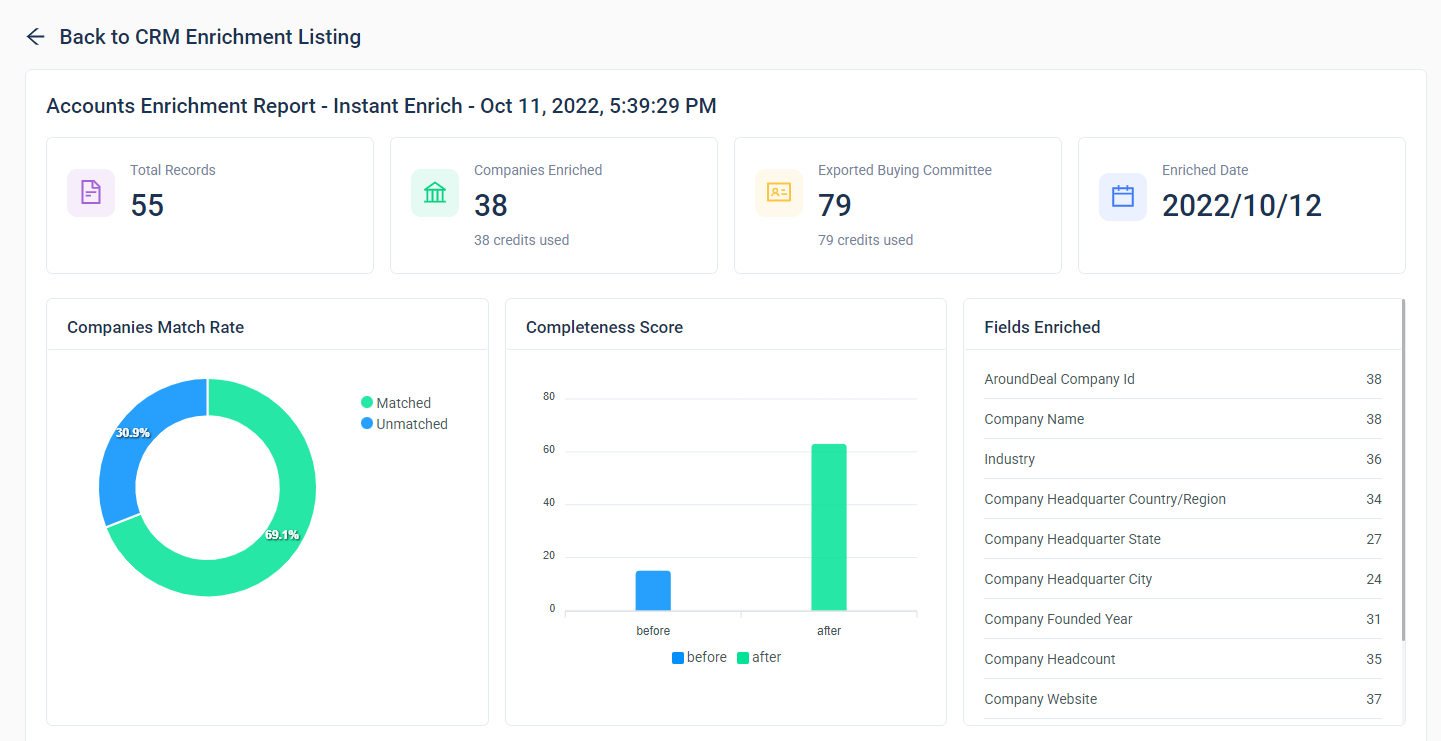
Scheduled Enrich 定期补全
1. 点击菜单栏 Enrichment - CRM enrichment 并点击Scheduled Enrich 按钮。
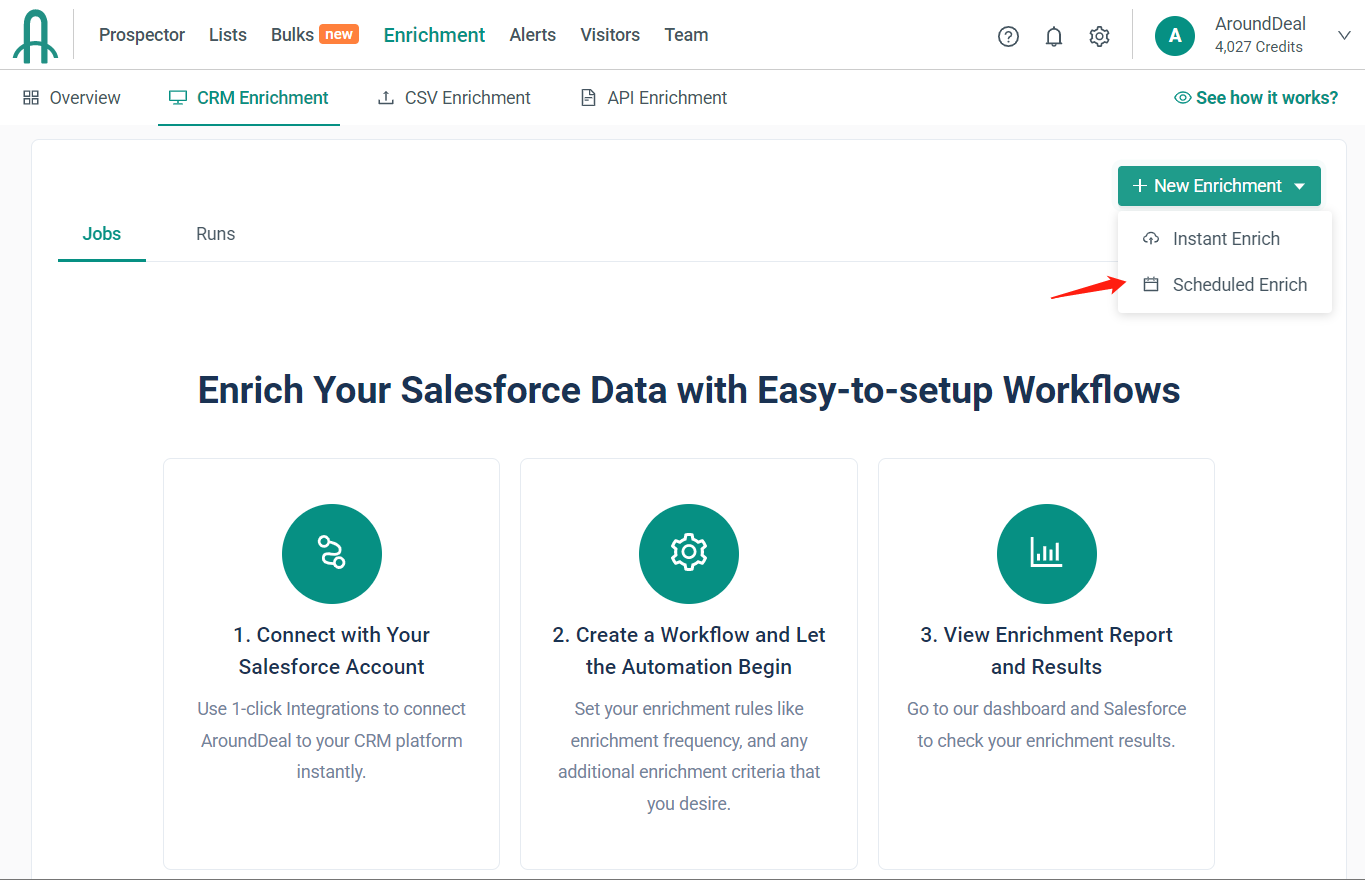
2. 填写补全任务名称并选择想要清洗补全的类型 (Accounts, Contacts或Lead)
3. 设置补全任务的频次频率。(如每个月5日更新)每个补全任务将在设定日期的00:00 AM (GMT+8) 开始运行。

4. 选择需要补全所有数据或部分数据
- Enrich all
<objects>: 补全所有数据 - Enrich
<objects>with specific criteria: 添加筛选条件,每个条件的逻辑为交集
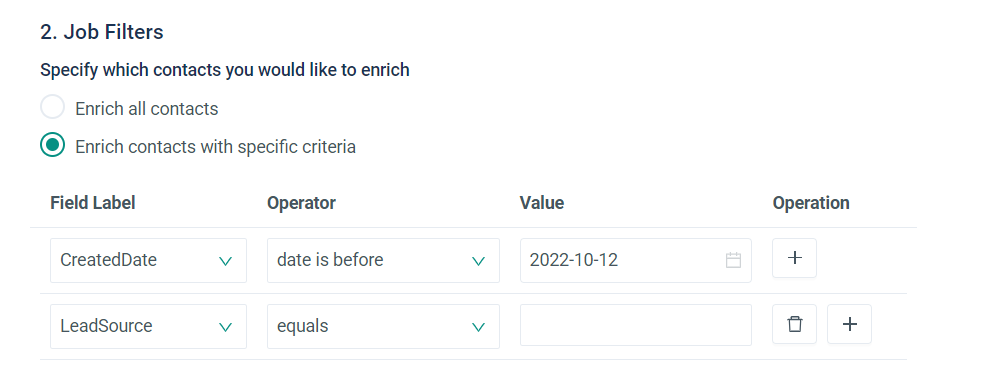
5. 将AroundDeal的字段与您的Salesforce字段相匹配,并设置每个字段的更新逻辑(自动覆盖,或当字段缺失时进行补全)。
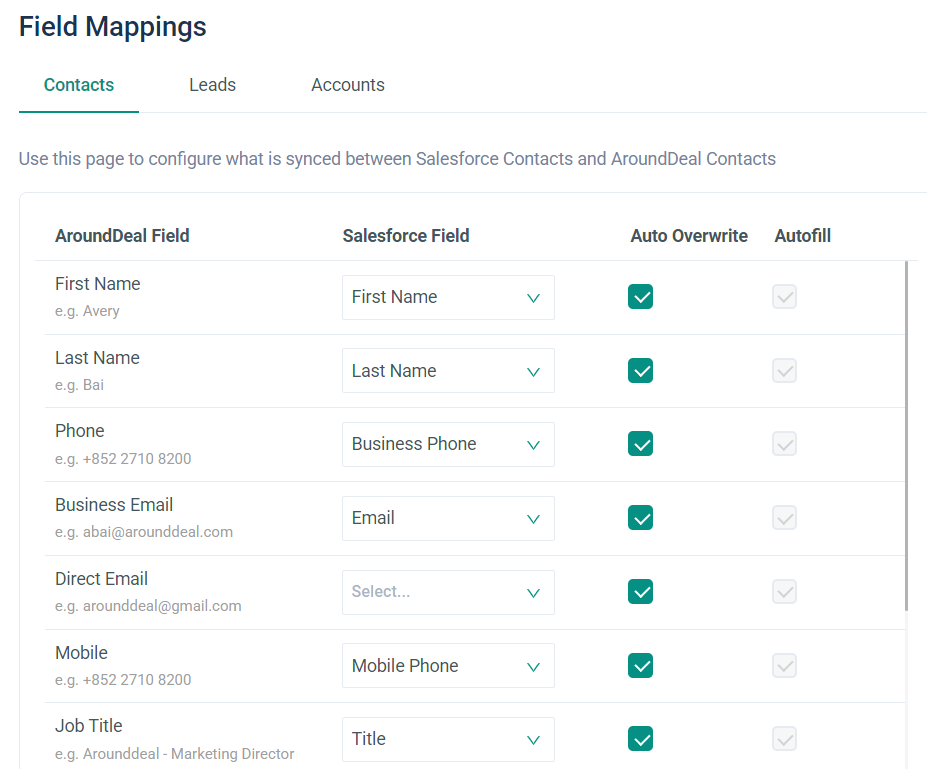
AroundDeal 字段: 选择您要返回的 AroundDeal 数据字段
Salesforce 字段: 选择您要补全的Salesforce 数据字段(也支持自定义字段)
更新选项: 选择是否覆盖现有数据或仅字段空缺时进行自动填充。
重要提示: AroundDeal 建议您:
- 与您的 Salesforce 管理员一起了解字段匹配和更新。
- 将所有标准 Salesforce 字段设置为仅字段空缺时进行自动填充。对专门为 AroundDeal 创建的自定义字段选择覆盖。
- AroundDeal 联系人 ID 和 AroundDeal 公司 ID 是 AroundDeal 的唯一标识符联系方式和公司记录。 您应该创建自定义字段并将其映射到这些字段。
6. 推荐企业决策人信息
如需补全的同时推荐同企业的关键决策人,则可以打开 Export Buying Committee 开关,输入目标企业决策人的职能+职级/ 职位,以及每个企业的推荐人数。 (可选)
每导出一位企业决策人扣除1积分。
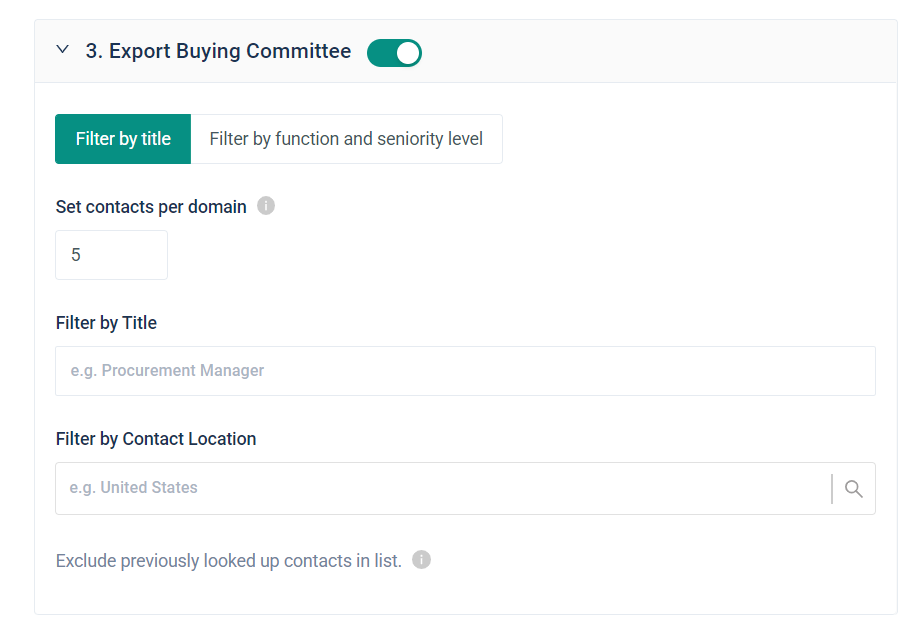
7. 点击 Start 按钮进行即时补全
8. 当任务设置后,您可以在Jobs选项页查看记录。您可以点击设置任务状态,删除任务及查看补全的详细情况。
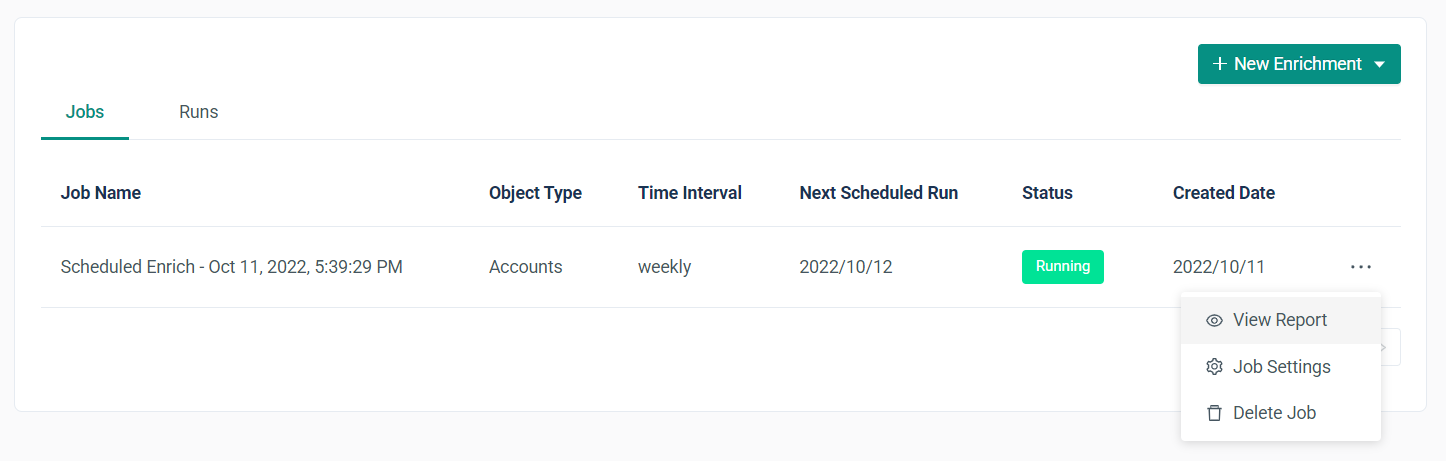
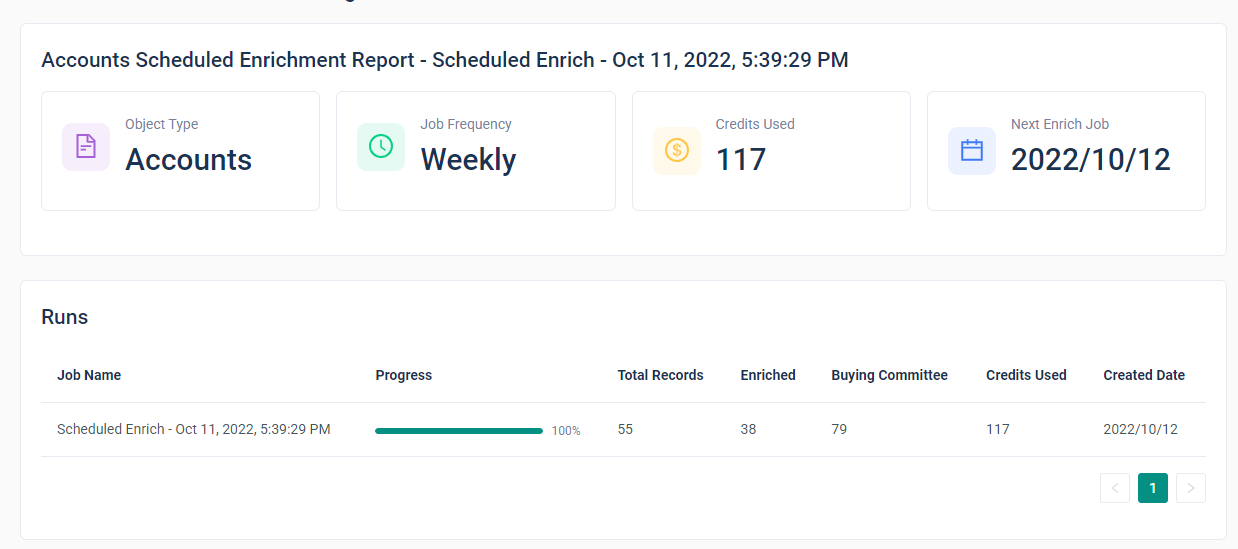
9. 查看每一轮的补全进度及报告
定期补全的每一轮补全任务可在Runs 选项页查看。当任务开始后,您可以随时查看进度。
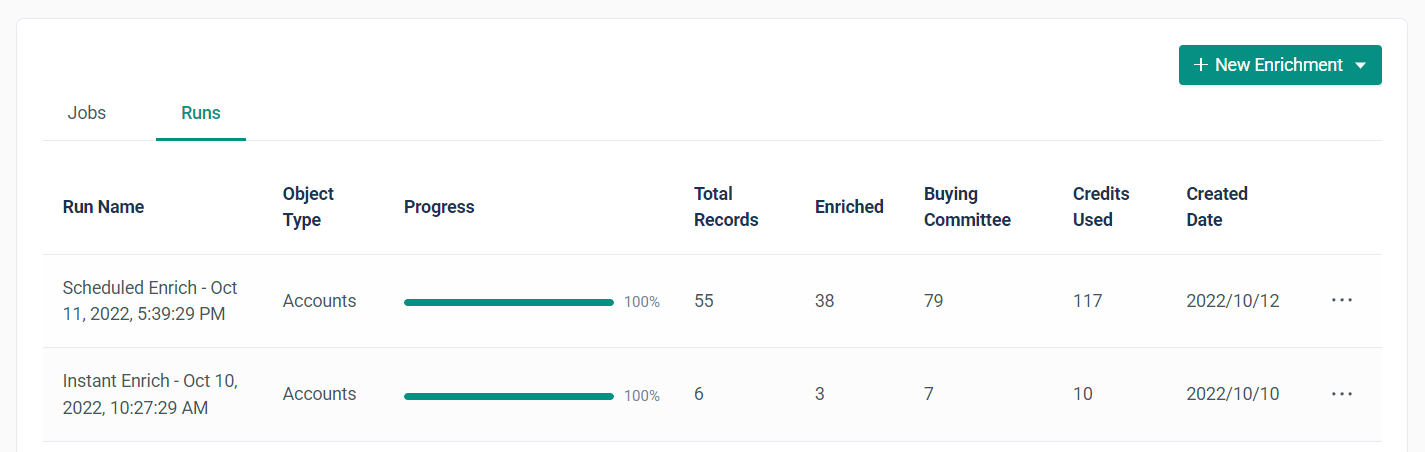
当任务结束后,您可以点击任务名称查看补全报告。
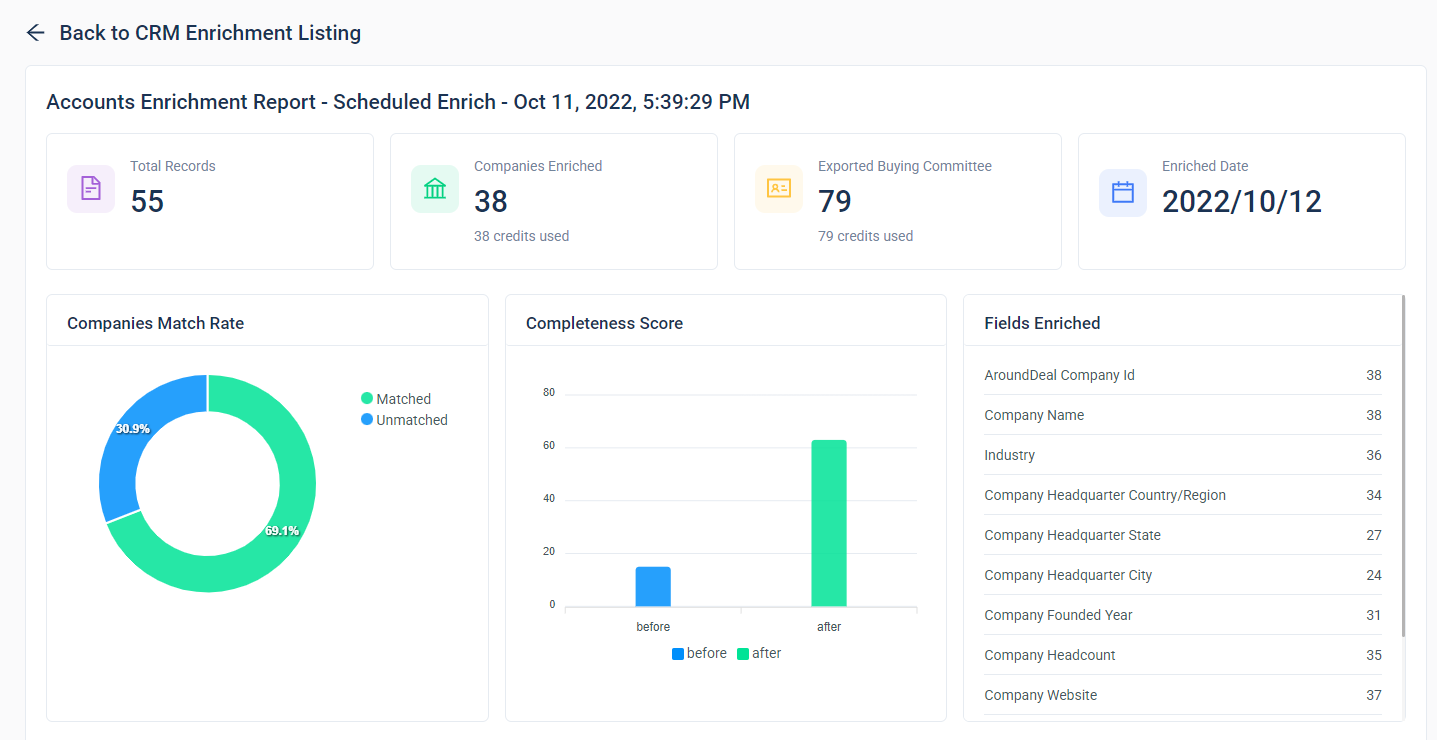
CSV Enrichment CSV清洗补全
该功能支持对企业及企业联系人进行补全。
目录:
上传CSV文件清洗补全企业联系人信息
1. 点击菜单栏 Enrichment
2. 点击Create按钮
3. 在弹框种选择 Enrich People 卡片种的 Edit Settings按钮,勾选想要清洗补全的联系人字段。
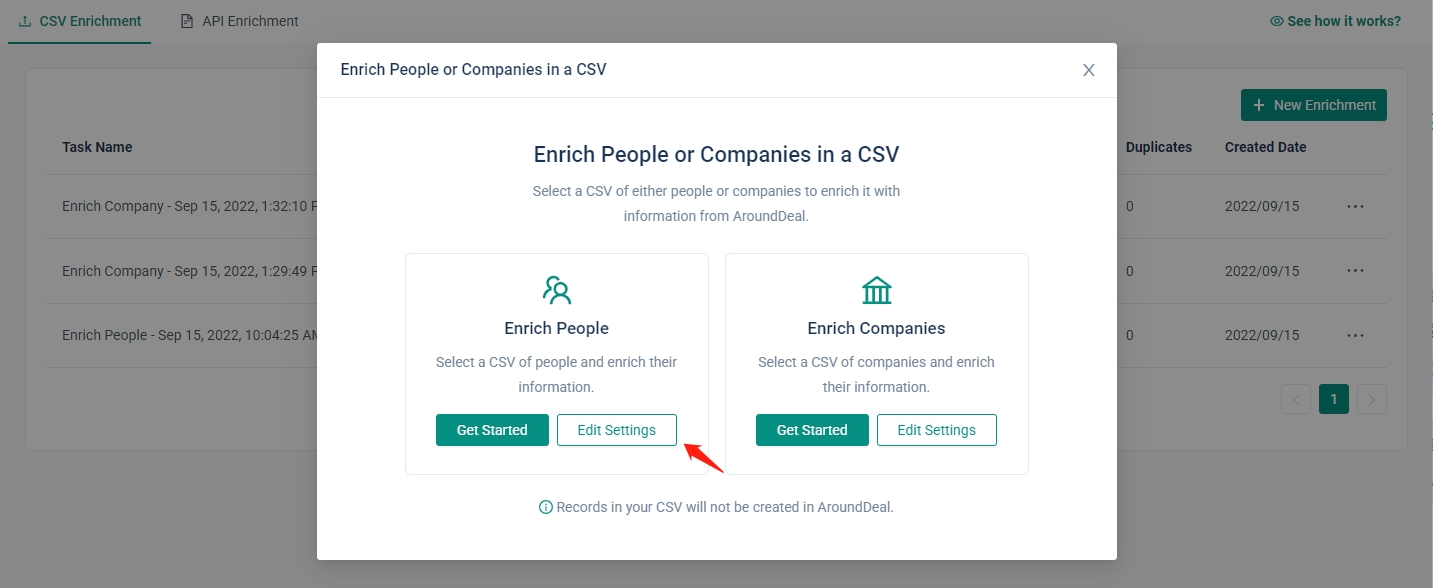
勾选结束后点击Save Settings。
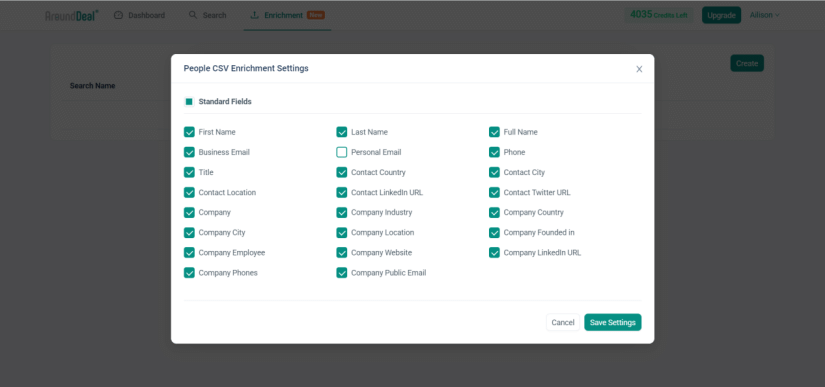
4. 选择Enrich People卡片中的Get Started 开启清洗补全任务。
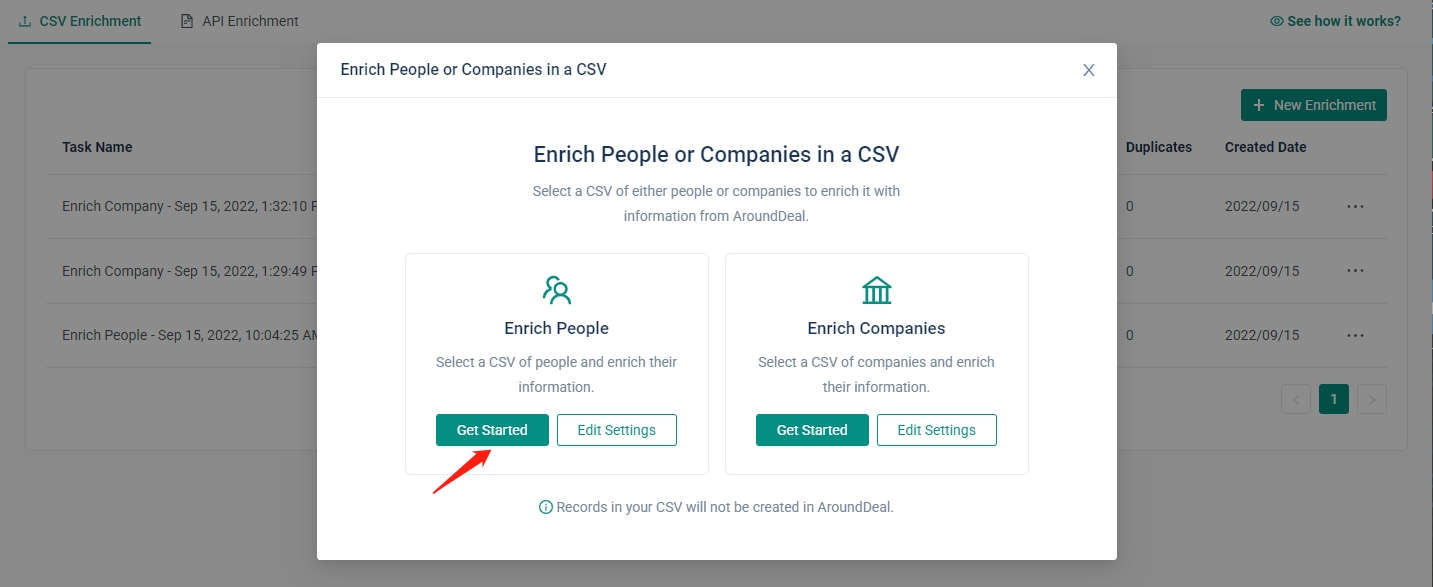
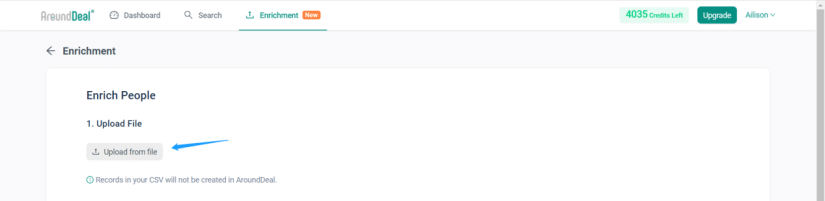
如果您想要更改已上传的文档,可以点击文件命旁边的垃圾桶图标后重新上传。
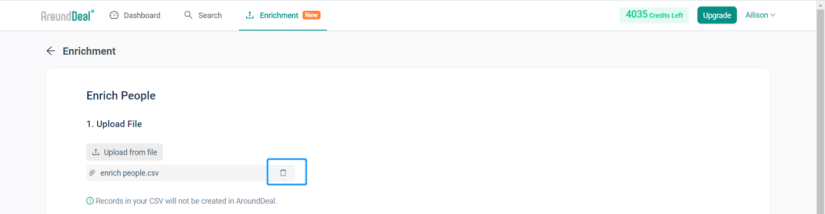
5. 请选择CSV的列名与AroundDeal数据库的字段相匹配。请注意必选的字段:
匹配的字段必须包含以下其中一组:
- Full Name, Company Domain
- Full Name, Company Name
- First Name, Last Name, Company Domain
- First Name, Last Name, Company Name
- Person LinkedIn URL
匹配AroundDeal字段,请点击 "CSV Column Header" 列找到对应的字段选择即可。
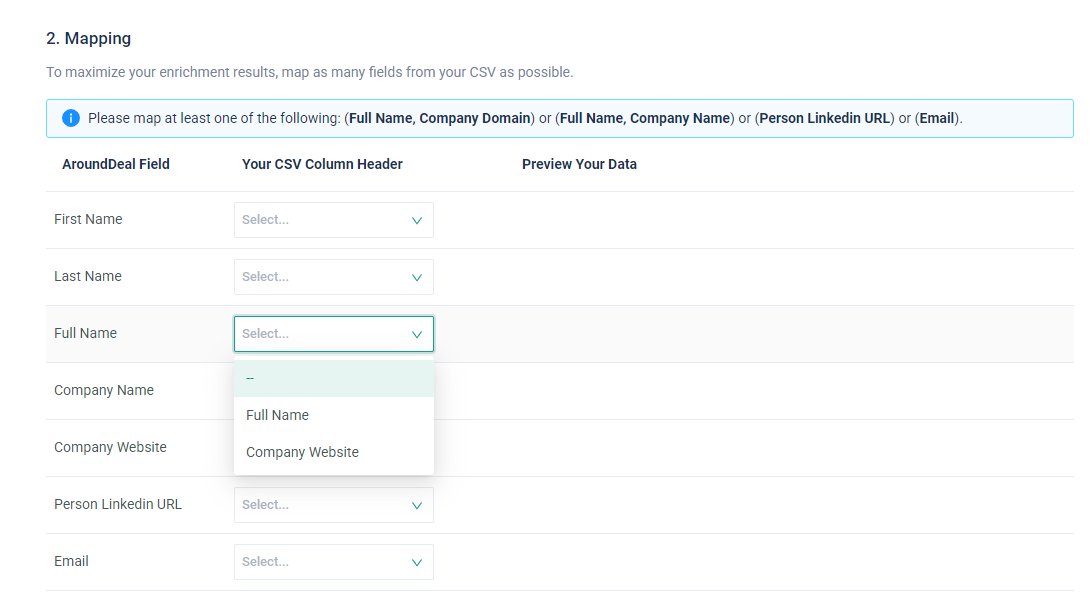
6. 如需补全的同时推荐同企业的关键决策人,则可以打开 Export Buying Committee 开关,输入目标企业决策人的职能+职级/ 职位,以及每个企业的推荐人数。 (可选)
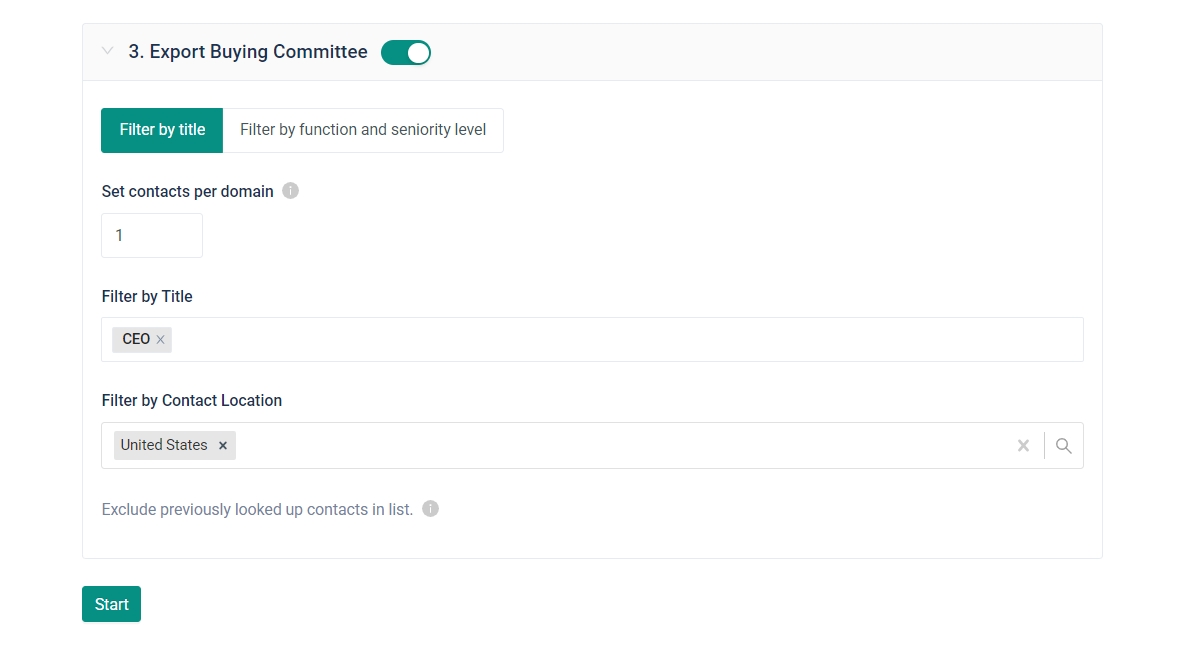
7. 点击 Start 按钮进行补全
8. 查看清洗补全进度,报告并下载列表
当任务开始后,您可以随时查看进度。当任务结束后,您可以查看补全报告并下载结果列表。

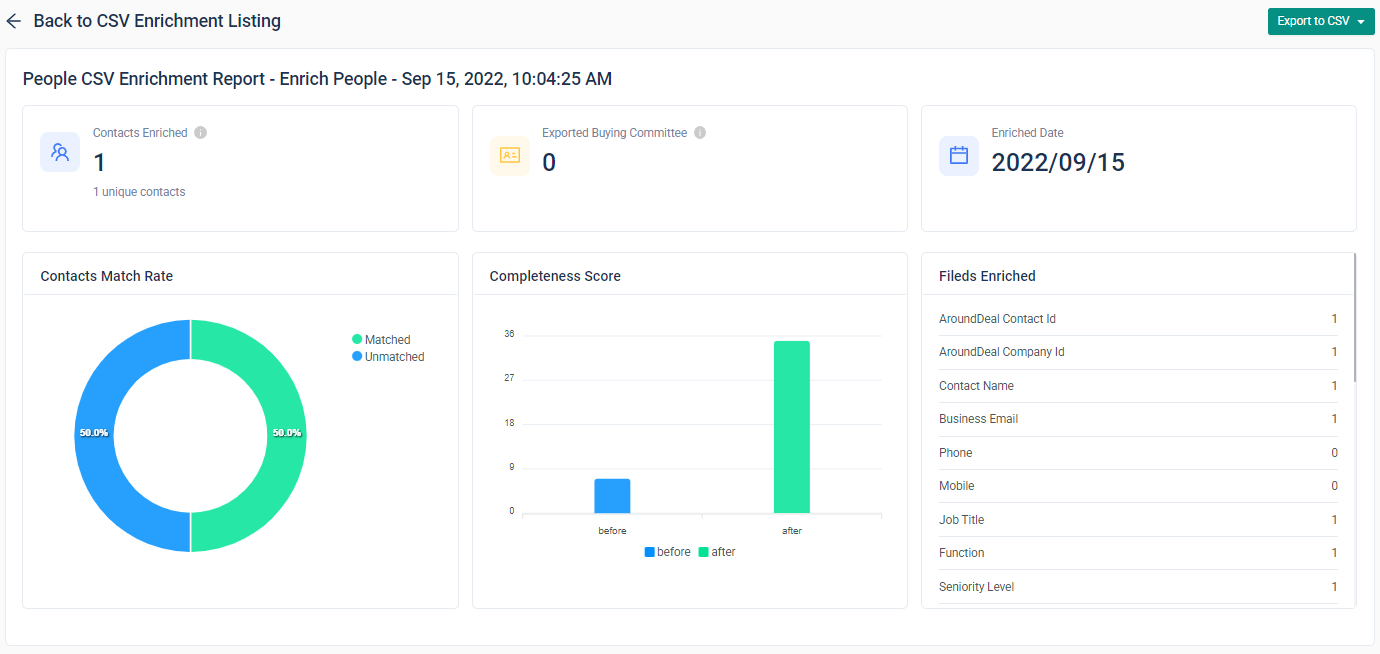
点击Export to CSV时,系统将显示需要扣除的积分。当您确认后将自动下载。
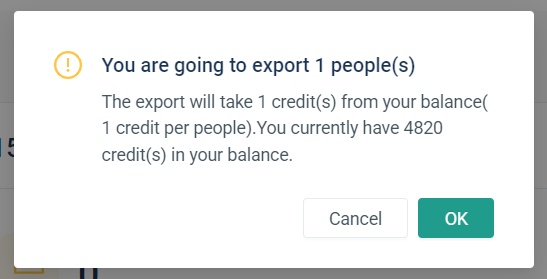
上传CSV文件清洗补全企业信息
1. 点击菜单栏 Enrichment
2. 点击Create按钮
3. 在弹框种选择 Enrich Company卡片种的 Edit Settings按钮,勾选想要清洗补全的企业字段。
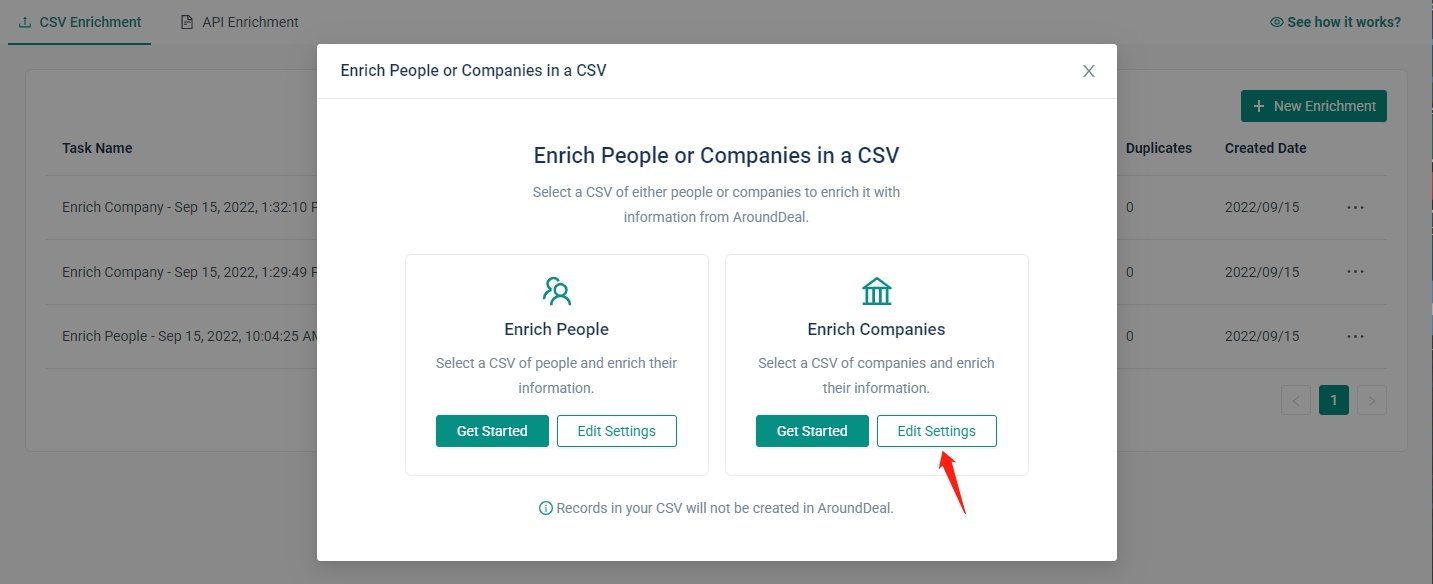
勾选结束后点击Save Settings。
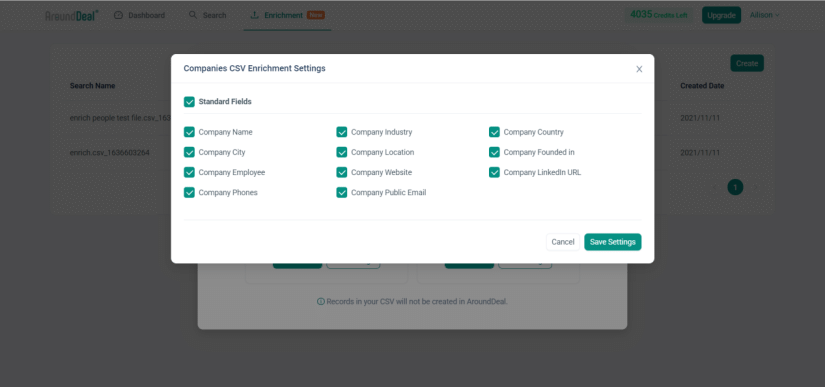
4. 选择Enrich Company卡片中的Get Started 开启清洗补全任务。
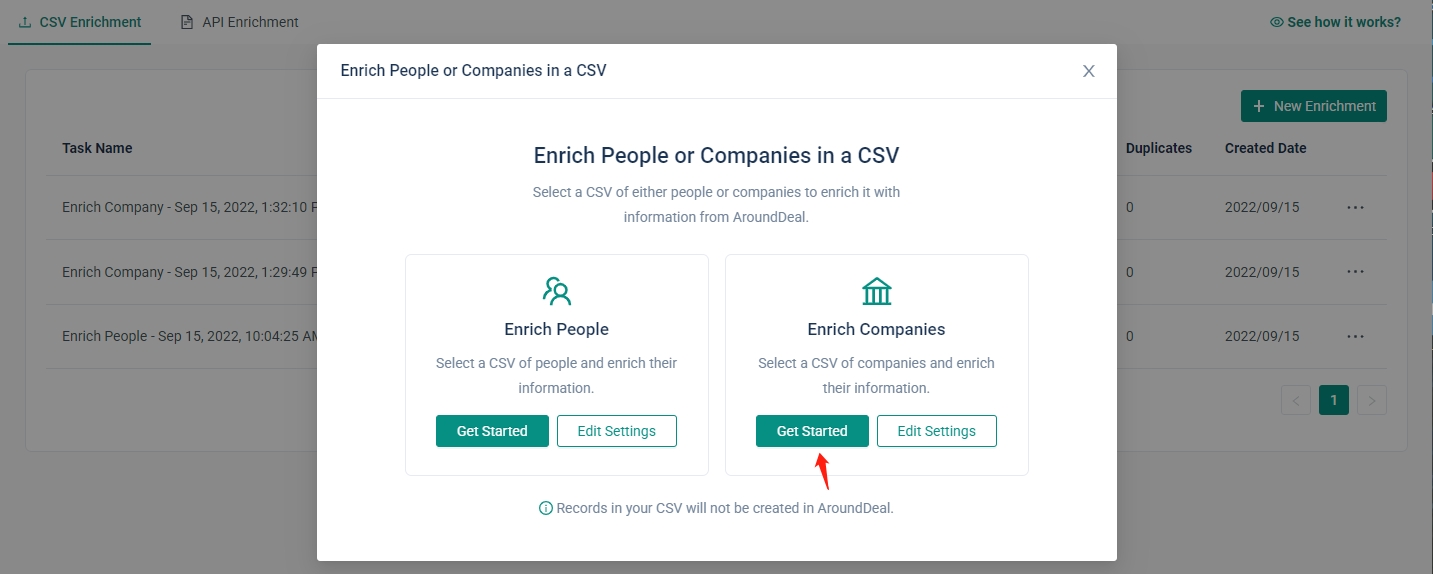

如果您想要更改已上传的文档,可以点击文件命旁边的垃圾桶图标后重新上传。
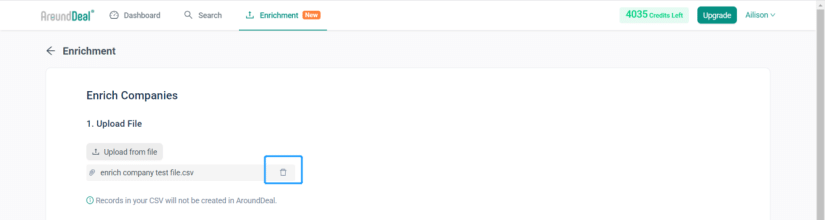
5. 请选择CSV的列名与AroundDeal数据库的字段相匹配。请注意必选的字段:
匹配的字段必须包含以下其中一组:
- Company Domain
- Company Linkedin URL
- Company Name
匹配AroundDeal字段,请点击 "CSV Column Header" 列找到对应的字段选择即可。
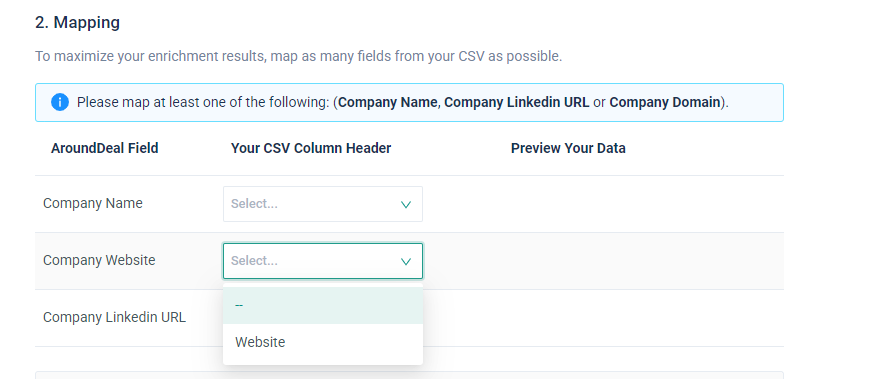
6. 如需补全的同时推荐同企业的关键决策人,则可以打开 Export Buying Committee 开关,输入目标企业决策人的职能+职级/ 职位,以及每个企业的推荐人数。 (可选)
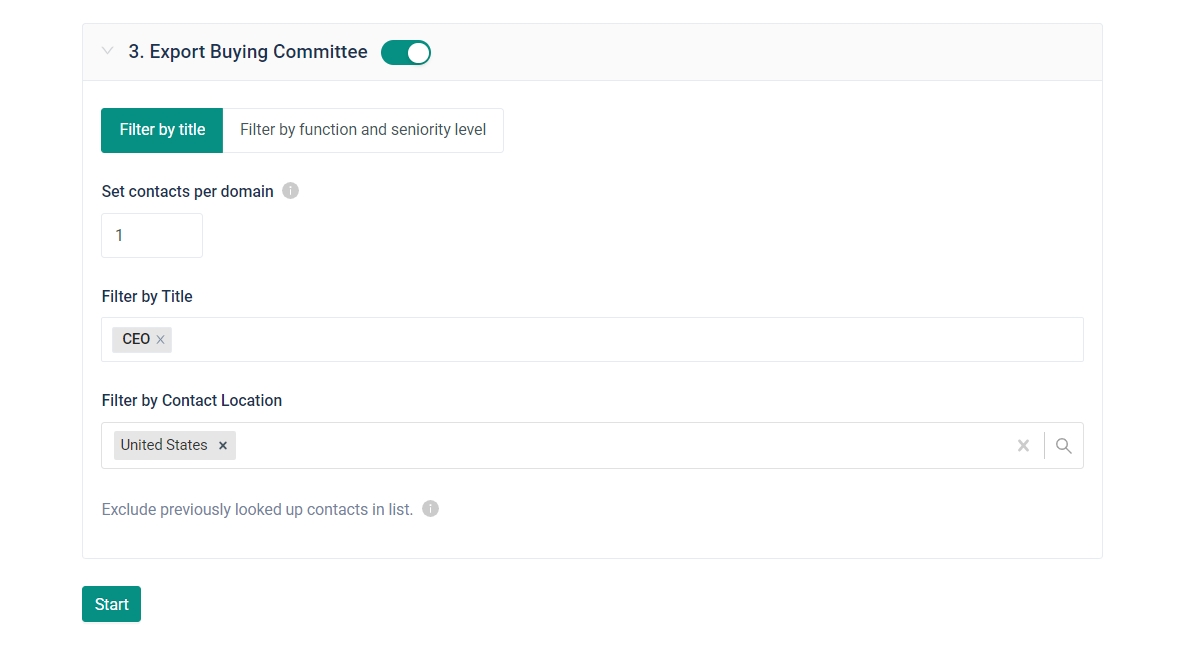
7. 点击 Start 按钮进行补全
8. 查看清洗补全结果并下载列表

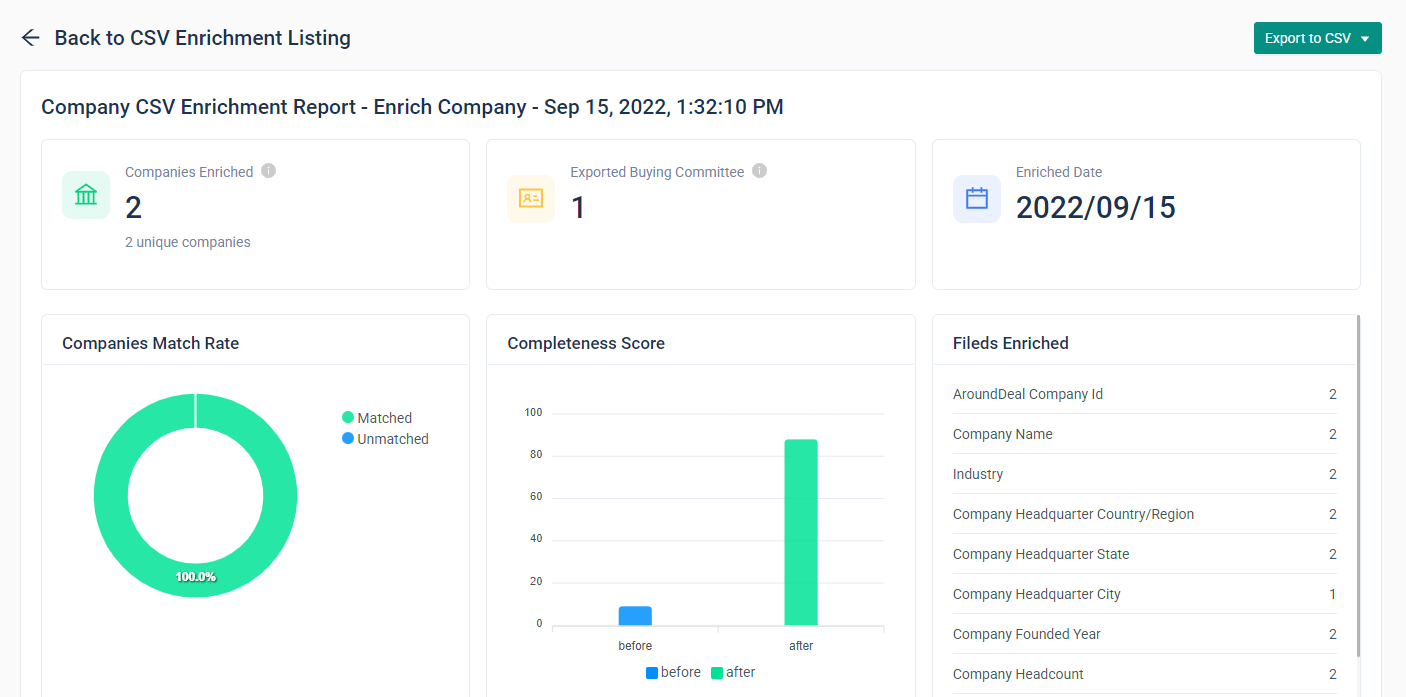
当任务开始后,您可以随时查看进度。当任务结束后,您可以下载列表。
点击Export to CSV时,系统将显示需要扣除的积分。当您确认后将自动下载。
注:系统不会保存您的数据至AroundDeal数据库,因此当您多次补全同一批数据时,系统将重复计费。
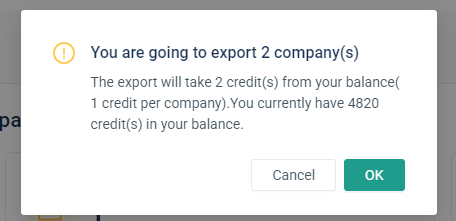
AroundDeal Extension(浏览器插件)目前支持在领英、任意公司网站,以及Salesforce和HubSpot的个人/公司详情页上查找企业联系人信息。
我们提供2种方式安装插件:
1.在 Chrome 上安装 AroundDeal Extension
1)在Chrome扩展程序中,打开 Chrome 应用商店
2)搜索 “AroundDeal”,或者直接点击链接 → AroundDeal Extension
3)单击按钮 “Add to Chrome”,并在弹窗出现后点击“Add extension”
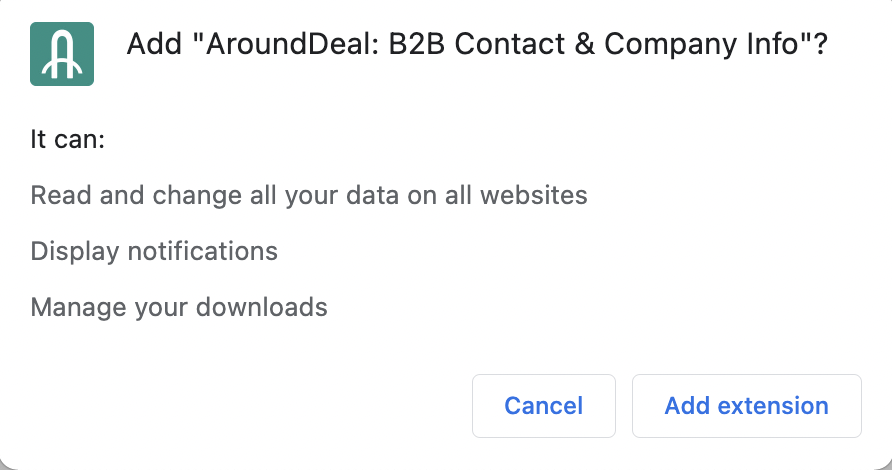
4)安装过程会在几秒钟内完成。安装完成便可直接在 LinkedIn 和任意公司网站上更快地寻找拓展新客户,或者在Salesforce/HuSpot上补全客户信息。
5)想要从 AroundDeal Extension 中获得最大价值并了解更多信息?点击此处阅读~
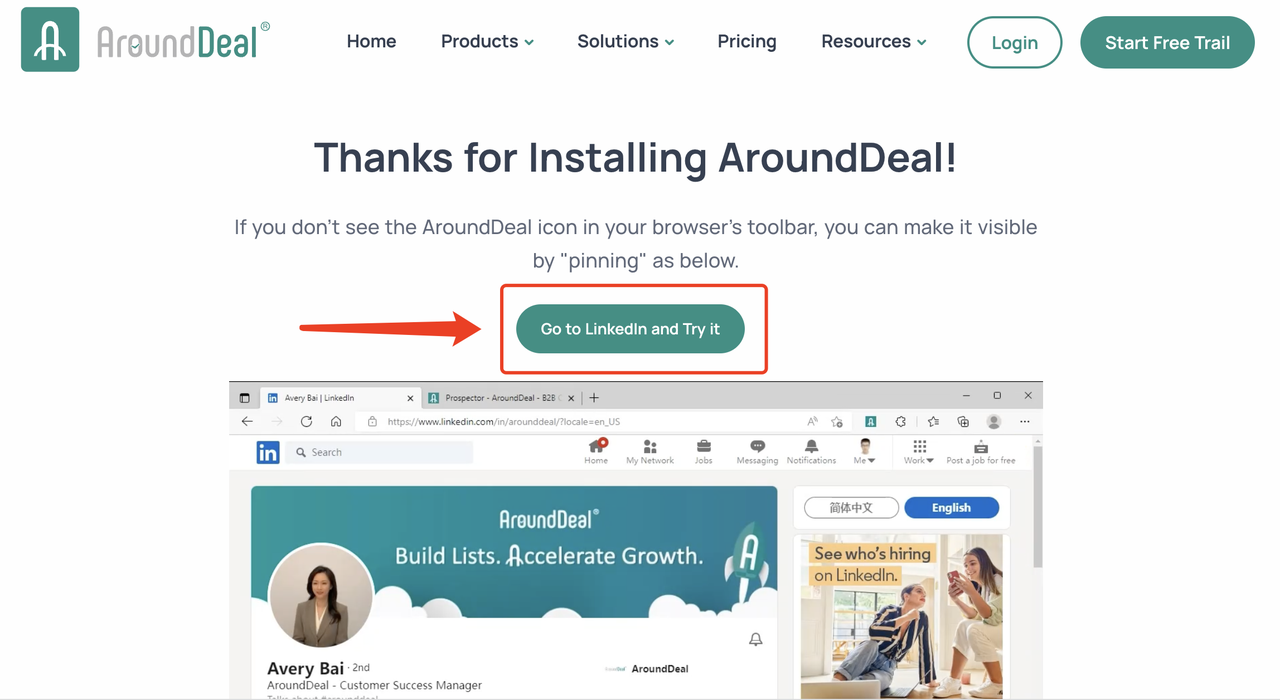
2.在 Edge 上安装 AroundDeal Extension
1)在Edge浏览器中,点击拓展图标,并打开Microsoft Edge加载项
2)搜索“AroundDeal”,或者直接点击链接→ AroundDeal Extension
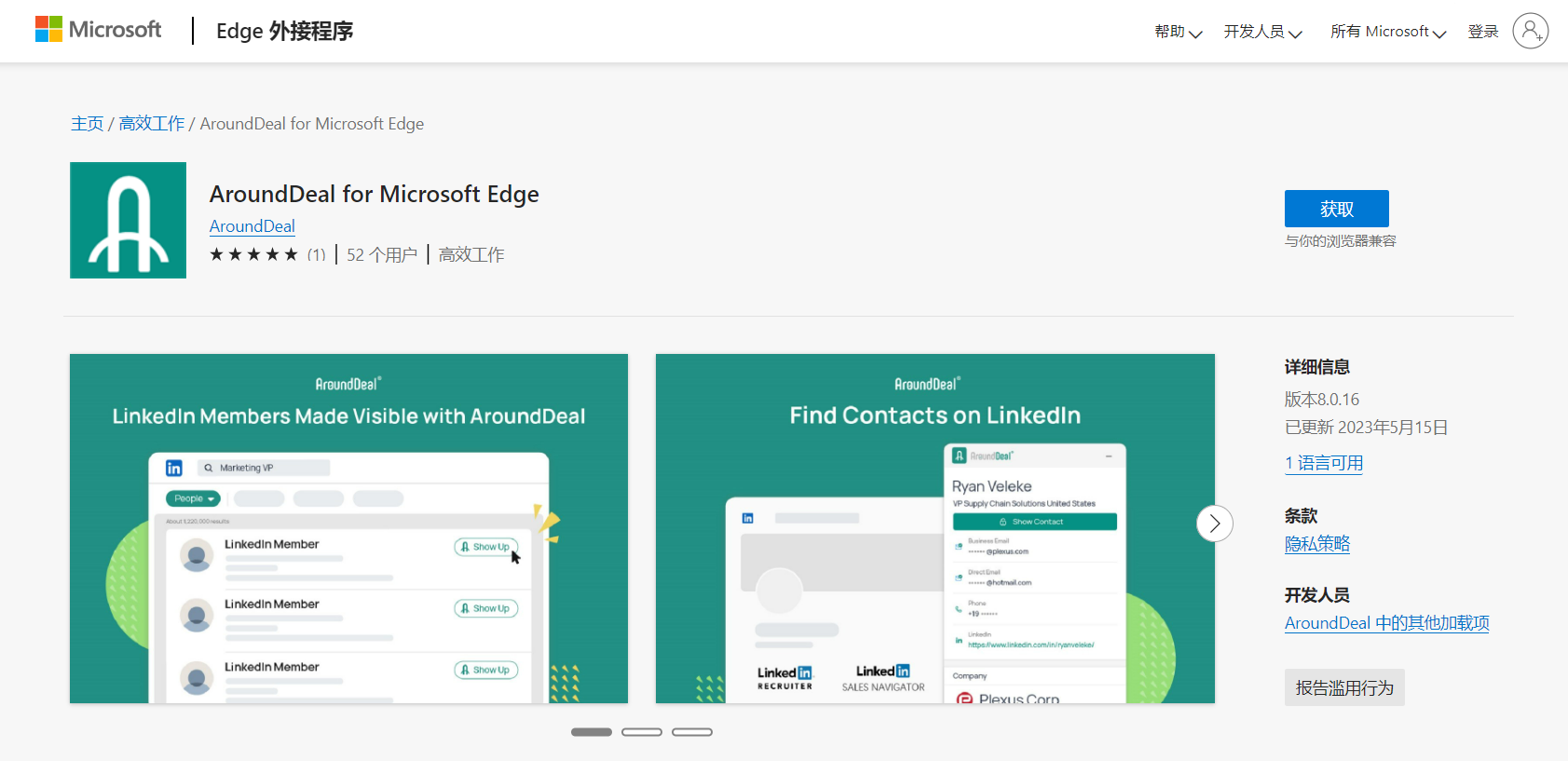
3)单击按钮 “获取”,并在弹窗后点击“添加扩展”
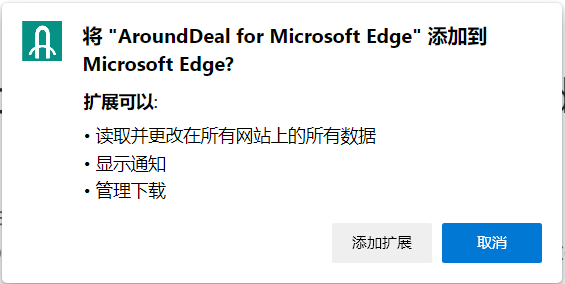
4)将插件固定到菜单栏,只需点击订书钉形状的符号
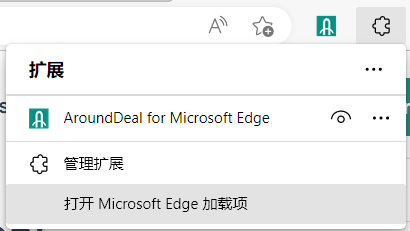
5)安装过程会在几秒钟内完成。安装完成便可直接在 LinkedIn 和任意公司网站上更快地寻找拓展新客户,或者在Salesforce/HuSpot上补全客户信息。
6)想要从 AroundDeal Extension 中获得最大价值并了解更多信息?点击此处阅读~
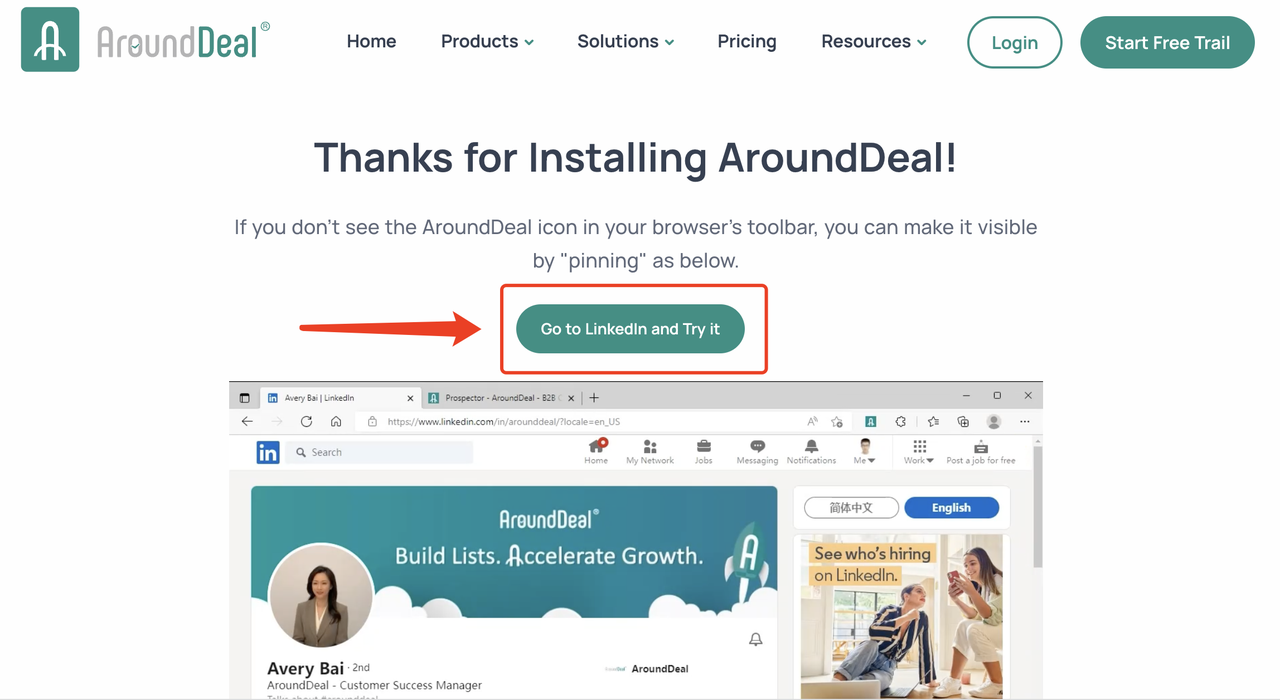
如何使用AroundDeal Extension(浏览器插件)
- 在LinkedIn上使用AroundDeal Extension
- 在公司网站上使用AroundDeal Extension
- 在Salesforce/ HubSpot上使用AroundDeal Extension
首先,请确保已经从 Chrome/Edge 应用商店中安装 AroundDeal Extension
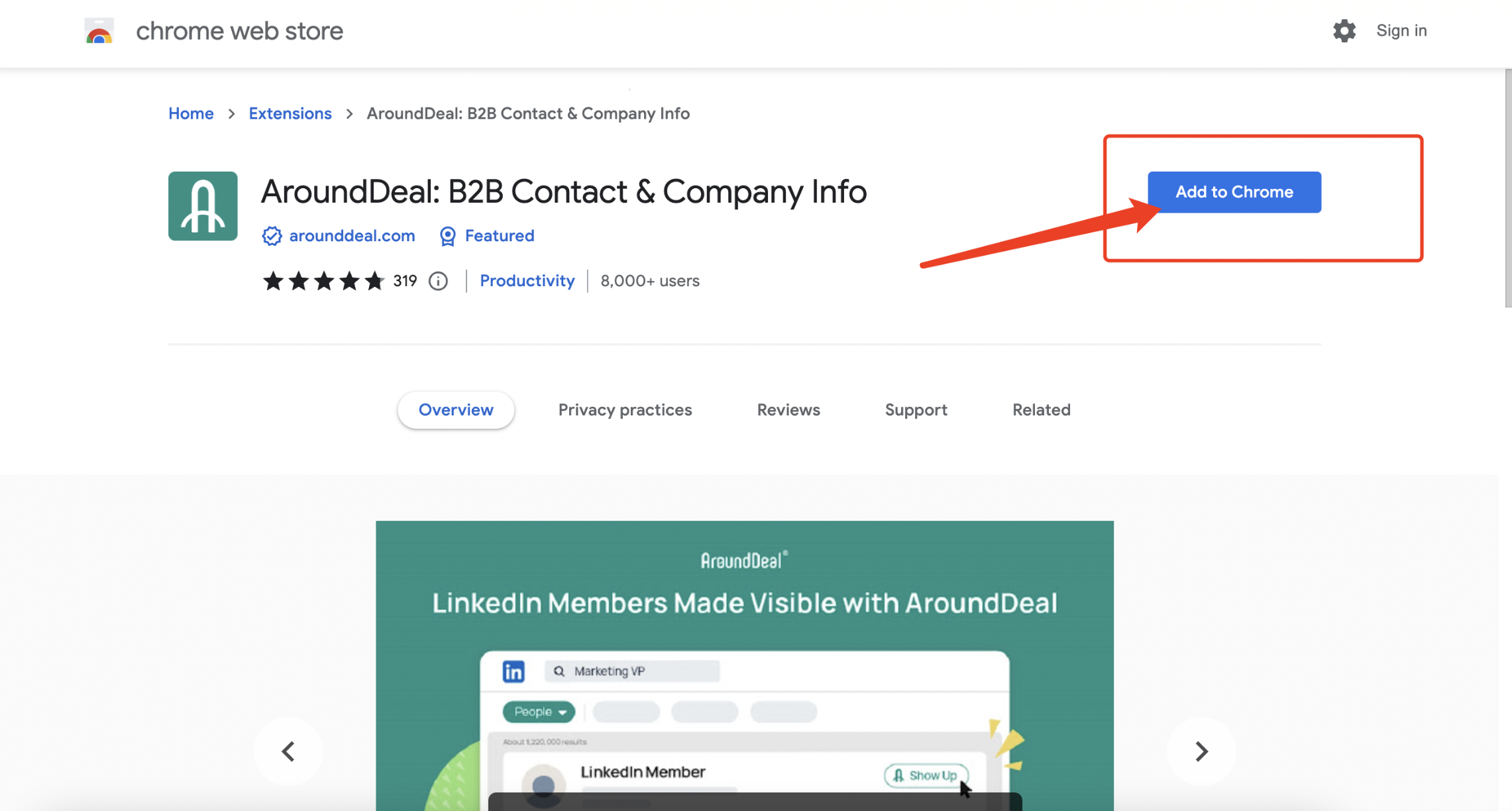
安装完成后,即可开始使用AroundDeal Extension在LinkedIn、公司网站上搜索和查找潜在客户,在Salesforce和HubSpot上补全客户信息,提升您的潜在客户开发能力!
在 LinkedIn 上使用 AroundDeal Extension
通过AroundDeal Extension,可以轻松从LinkedIn上的个人主页和公司的 "People" (人员)搜索页面上获取联系人信息。这一功能简化了以往在各个平台寻找和联系潜在客户以获取邮箱/电话等联系方式的过程。
通过AroundDeal Extension可在LinkedIn上使用以下几个功能:
1、访问AroundDeal拥有的所有关于联系人的有效信息。
2、在AroundDeal上解锁并保存联系人的邮箱、电话等信息。
3、突破人脉可见性的限制,解锁领英人脉以外的LinkedIn Member个人主页,挖掘更多领英客户信息,持续扩展自己的领英人脉。
4、将已解锁的联系人直接添加到AroundDeal List 或 Sequence(营销序列)中。
查找联系人步骤:
1.登录到AroundDeal账户。
2.打开LinkedIn,在搜索栏中输入想要查找的联系人姓名/画像筛选条件。
3.点击“Show Contact”,获取联系人的电话号码和邮箱信息。
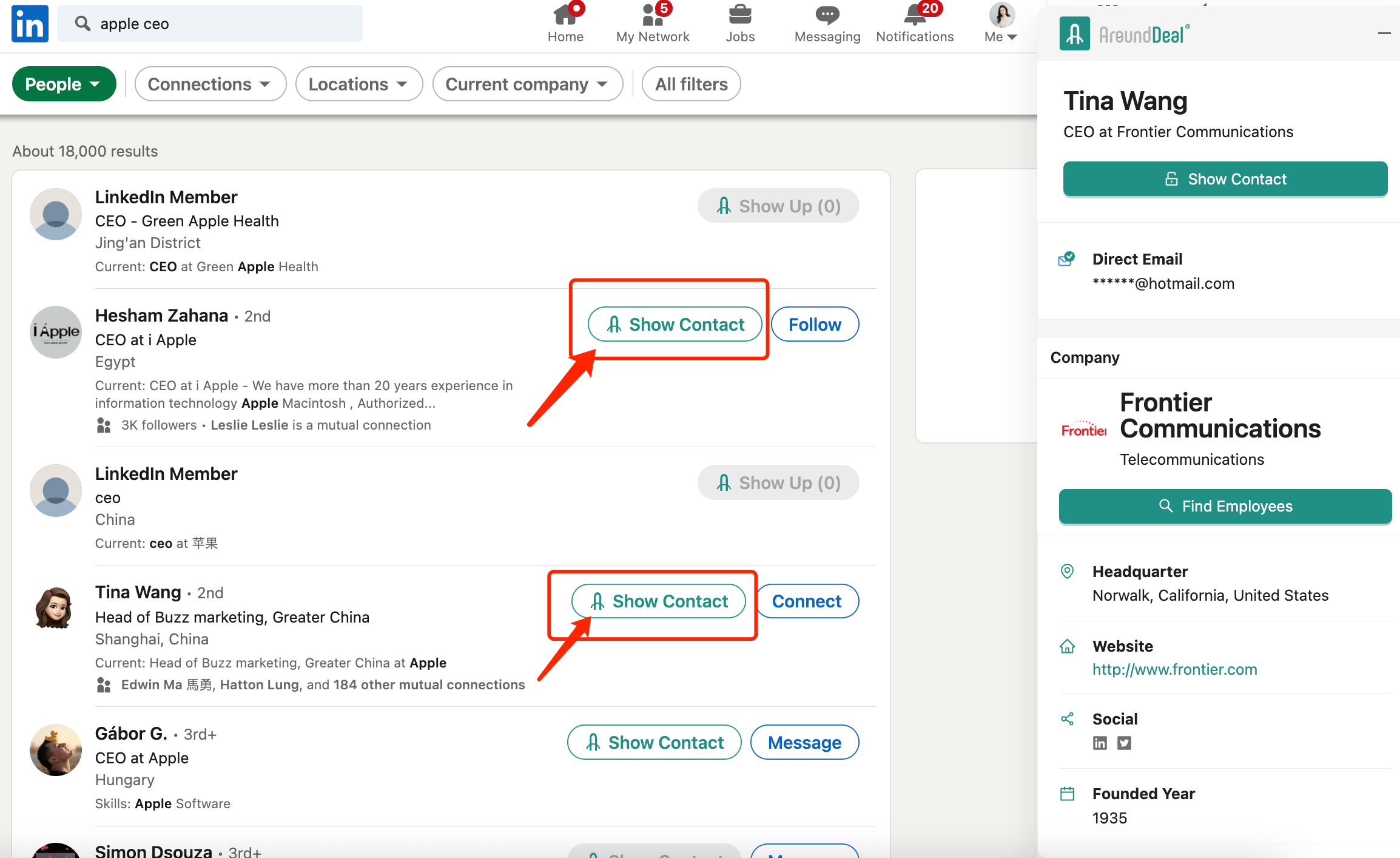
4.也可以访问领英用户个人主页,点击页面右侧绿色的AroundDeal图标打开AroundDeal Extension。
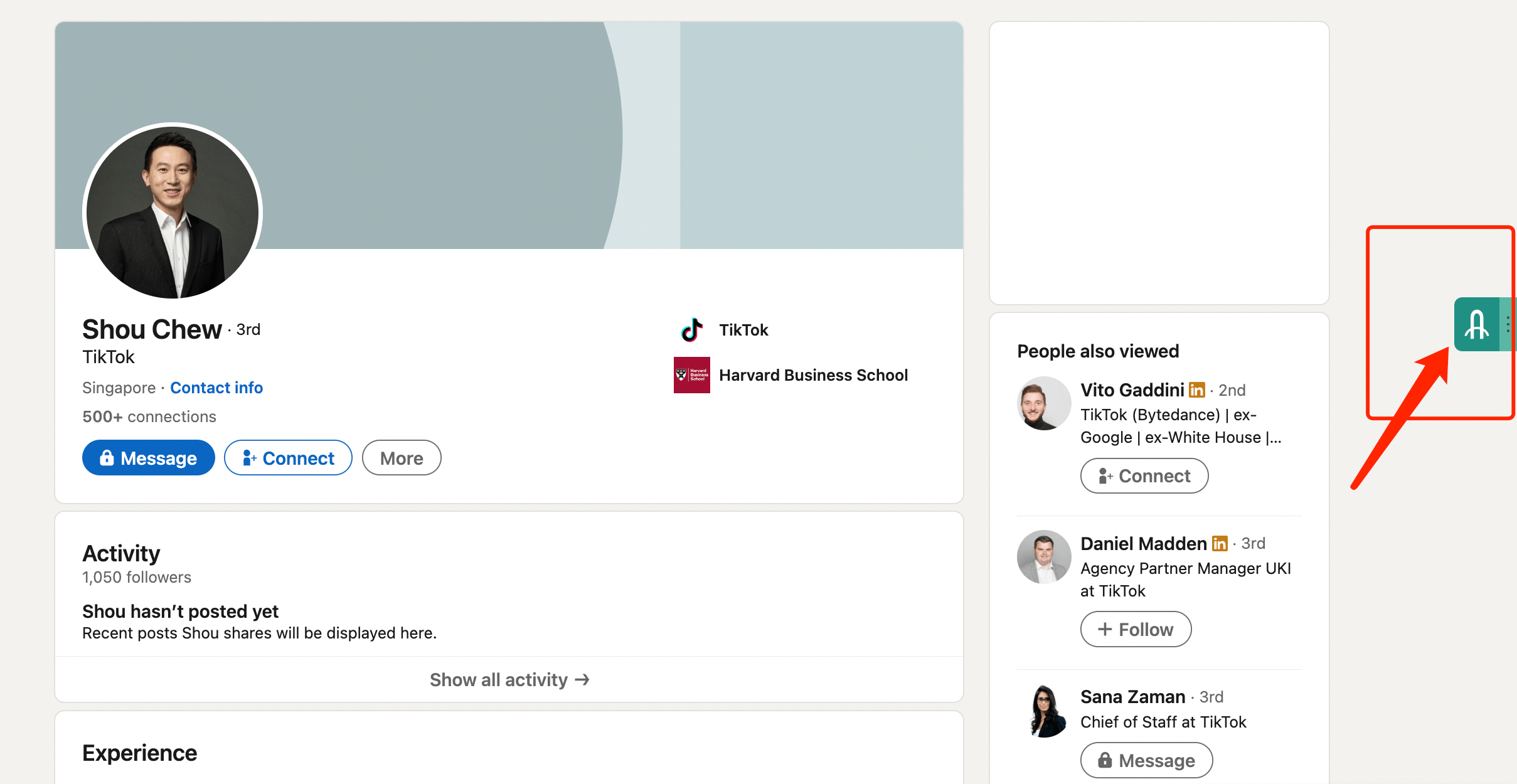
5.点击“Show Contact”,获取联系人的电话号码和邮箱信息。
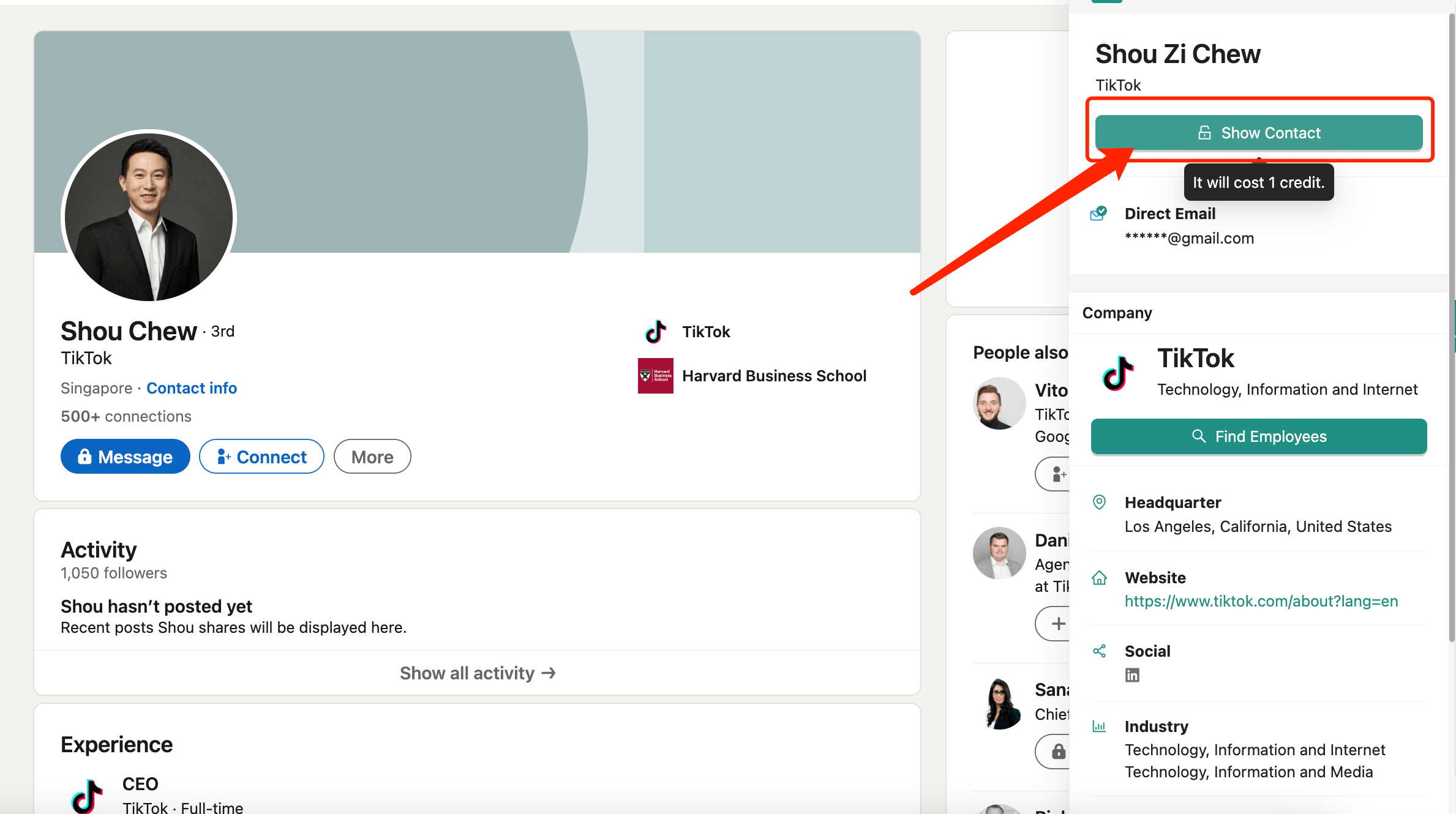
6.将计划解锁的联系人添加到AroundDeal List中,点击绿色的AroundDeal图标。
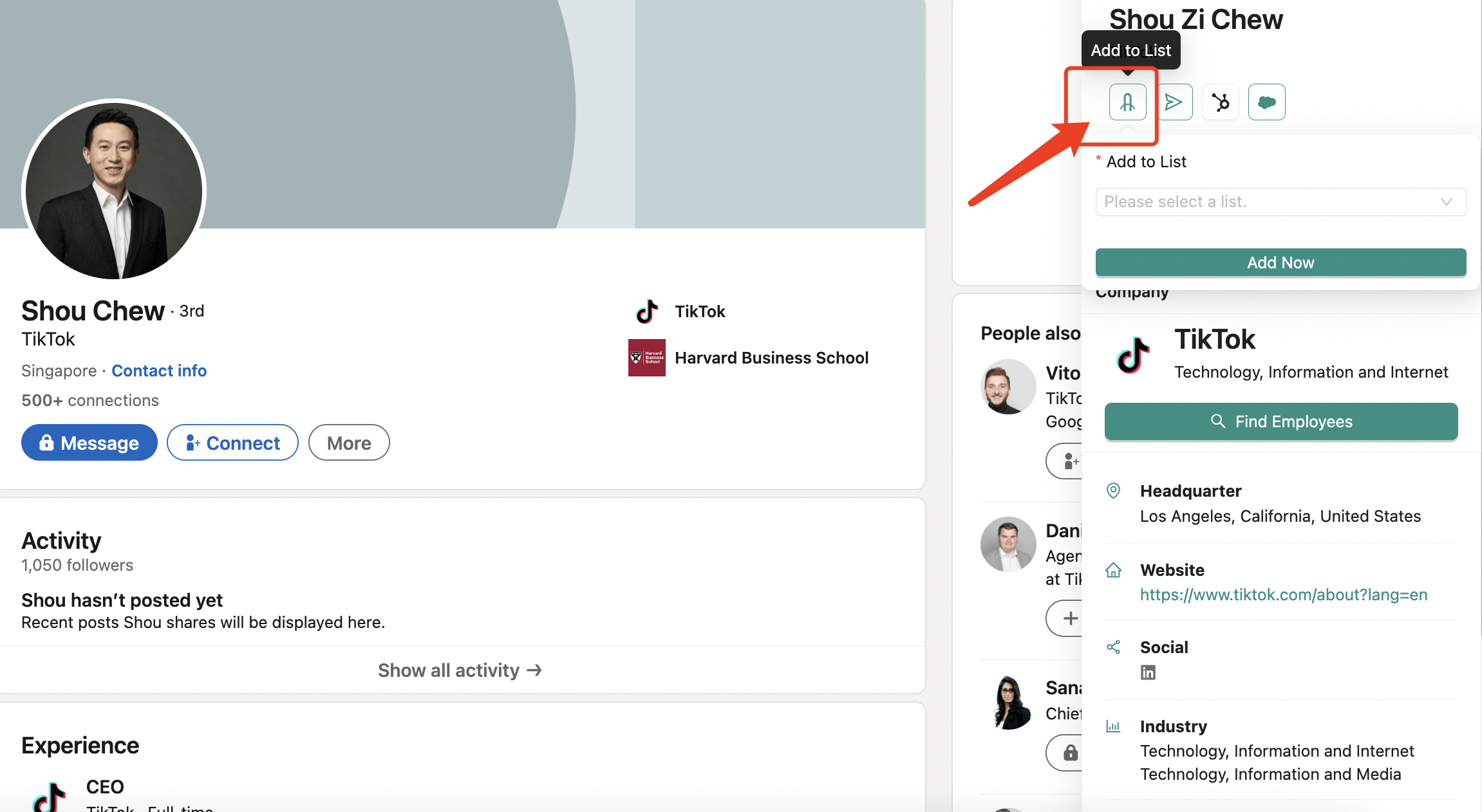
7.将已解锁的联系人添加到AroundDeal Sequence(营销序列)中,点击以下图标即可。
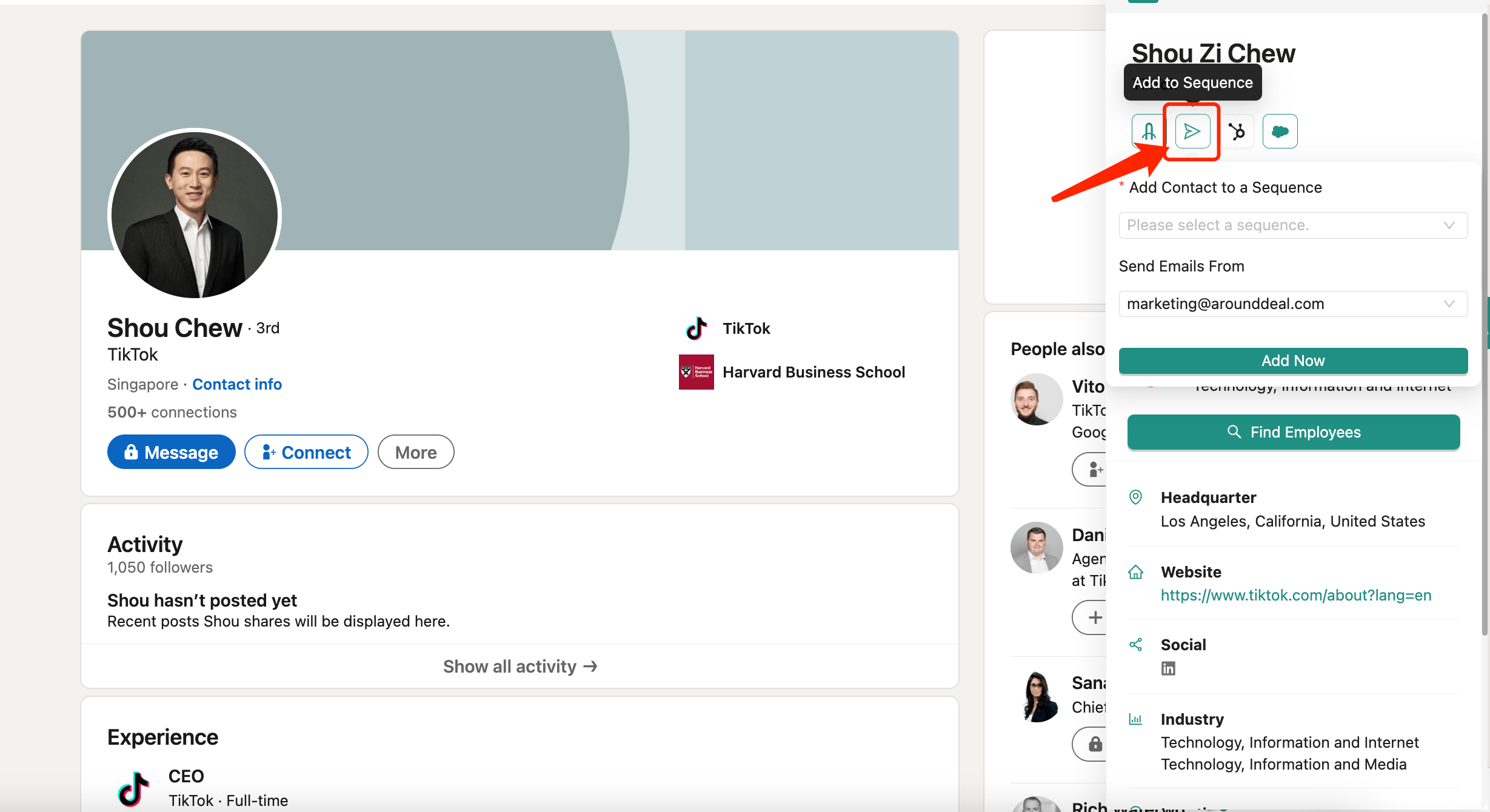
8.直接将联系人保存到HubSpot或Salesforce中,点击相关的logo图标一键保存。
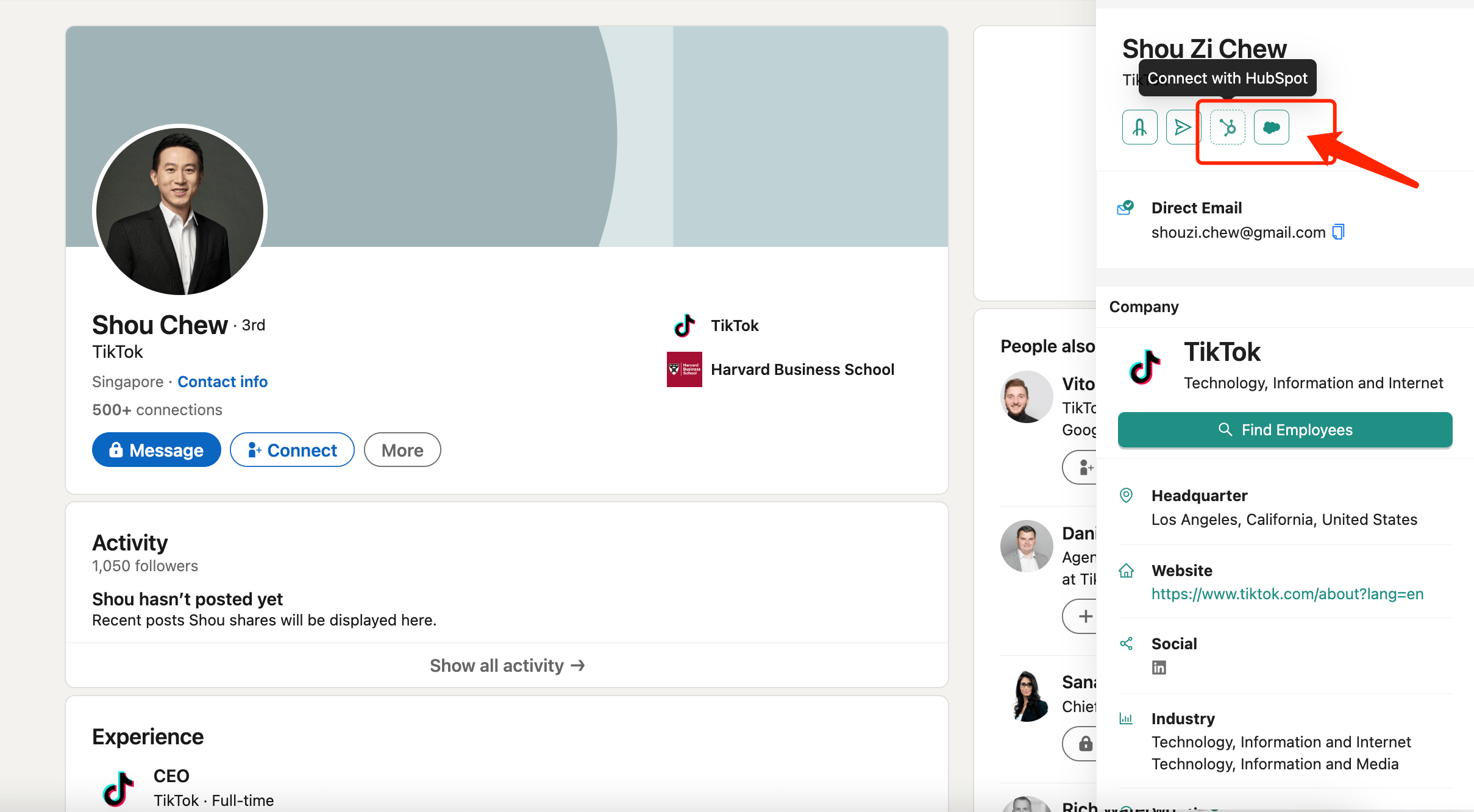
9.此外,AroundDeal Extension还支持查找在同一家公司工作的联系人,以获取更多关键决策链联系人的联系方式。
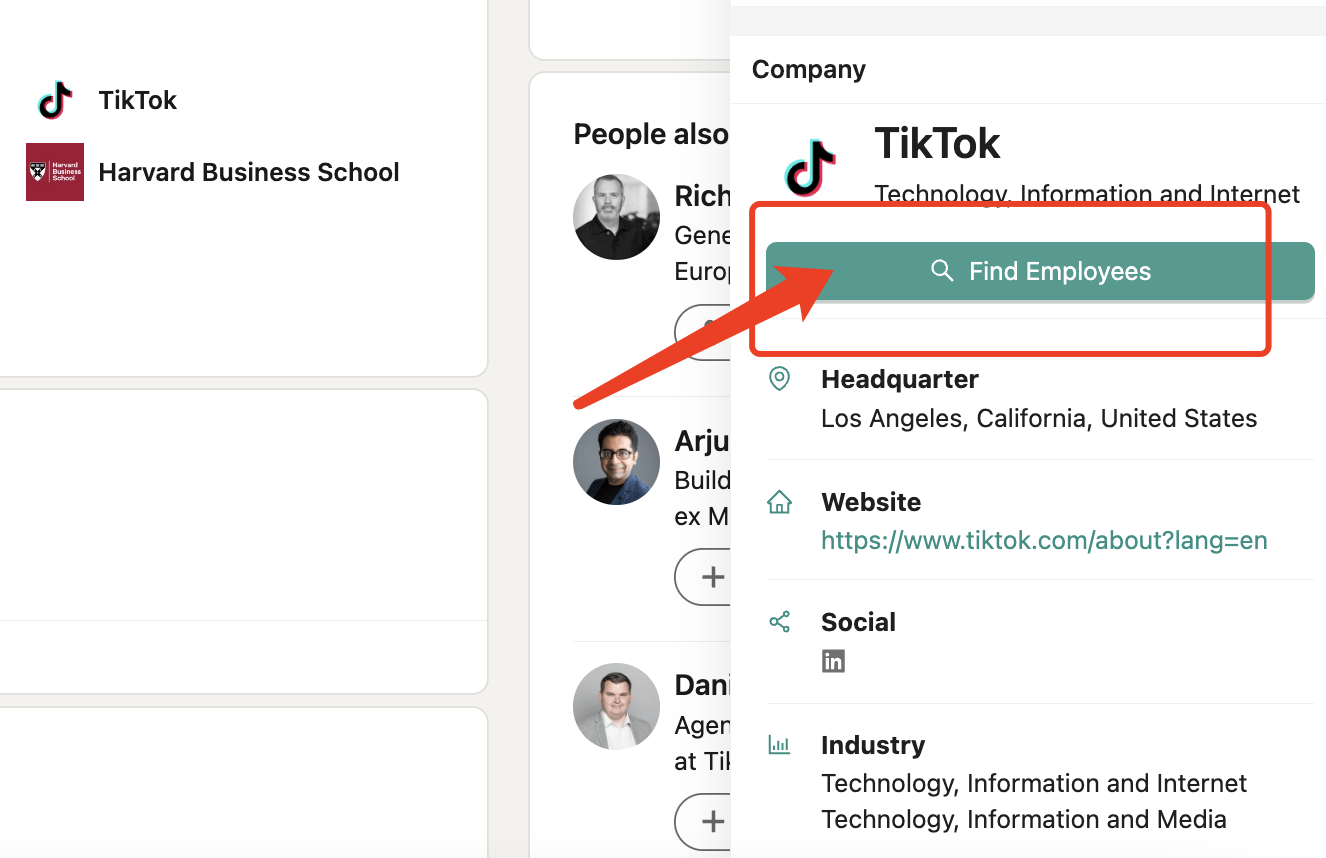
10.如果通过姓名搜索联系人,发现他们被列为“LinkedIn Member”,不在您的人脉范围内并且可见性有限,不用担心,点击“Show Up”按钮,即可显示LinkedIn Member的姓名,克服领英人脉可见性限制。

*想解锁更多AroundDeal在LinkedIn上的使用方式 点击阅读《如何在领英上获取客户邮箱信息?》
在公司网站上使用AroundDeal Extension
1.安装AroundDeal Extension后,将会收到提示允许使用AroundDeal在所有公司网站上运行,即AroundDeal会在访问公司网站时提供所需的公司或相关部门决策人的信息。
2.启动AroundDeal Extension,点击“AroundDeal Everywhere”的开关按钮以启用此功能。
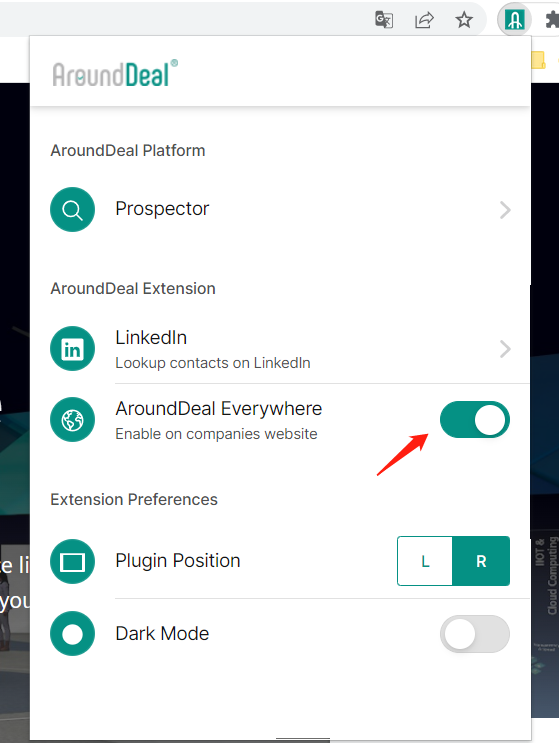
3.访问任意公司网站,点击侧边栏上的AroundDeal图标即可查看该公司的基本情况和业务信息。
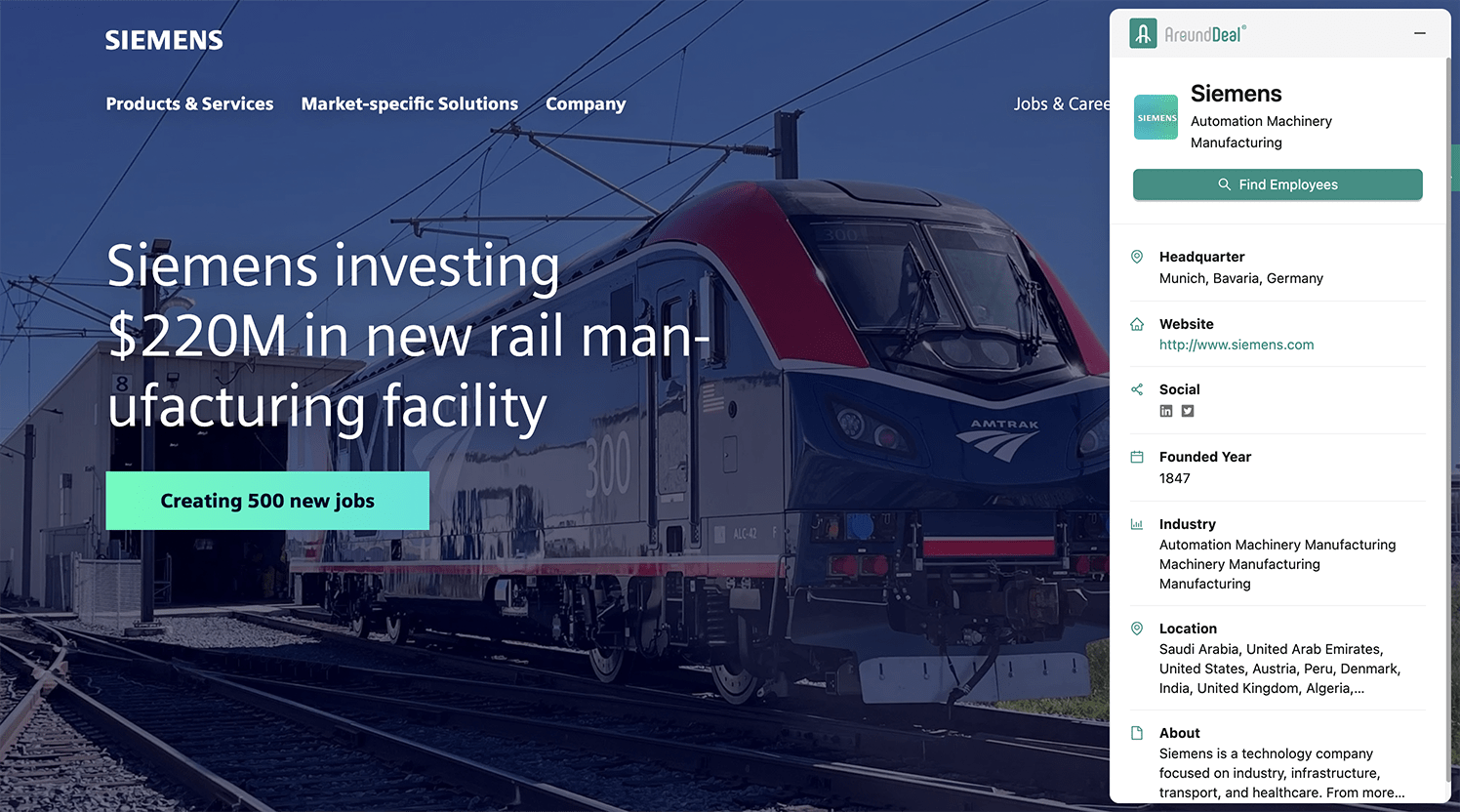
4.点击“Find Employees",将跳转到LinkedIn上的在这家公司任职的相关联系人列表。
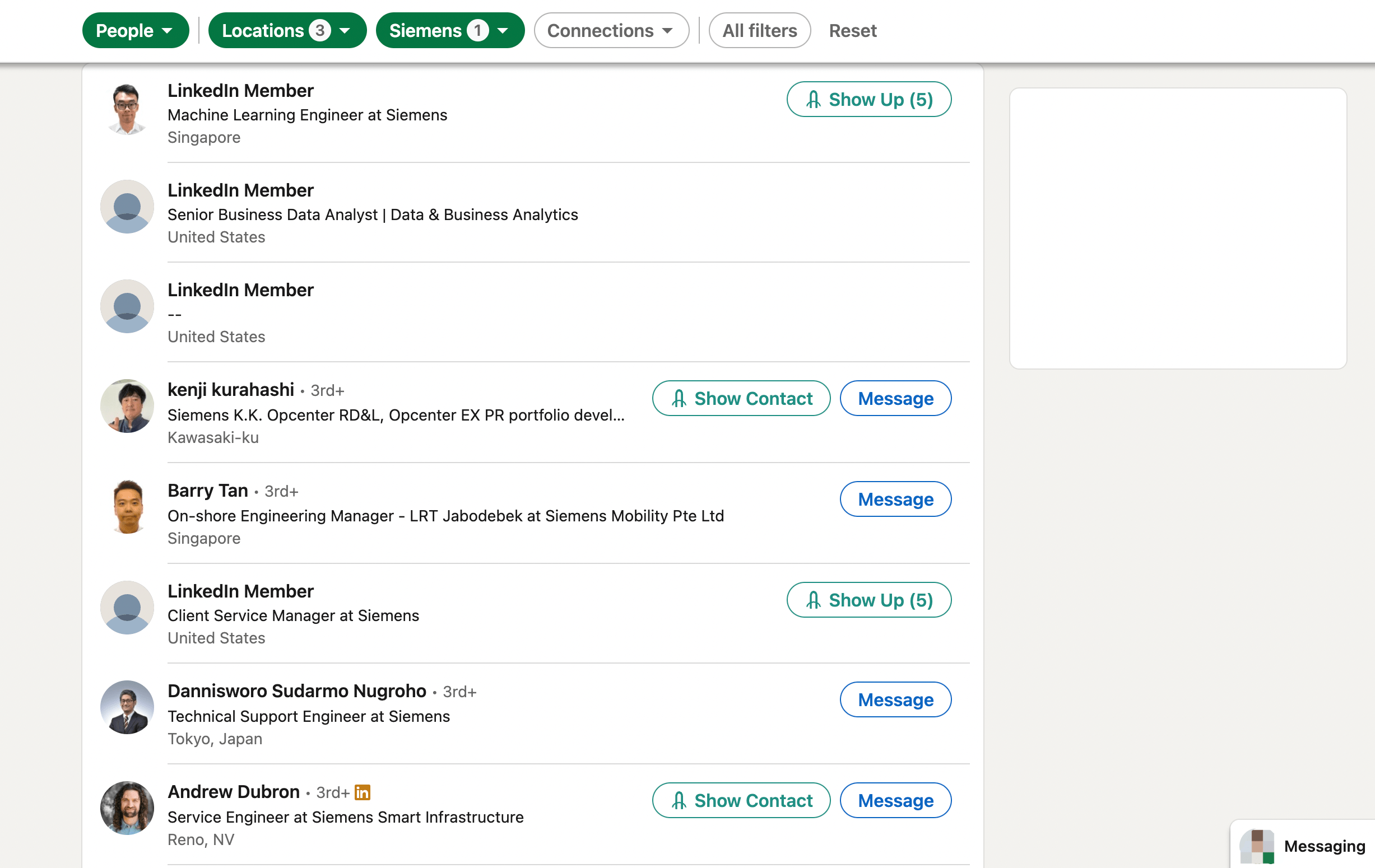
5.点击“Save Contact”,轻松获取目标企业联系人的联系方式,如邮箱,电话等信息等。
6.点击“Show Up”,可打开相关的LinkedIn Member主页,克服领英人脉可见性限制。
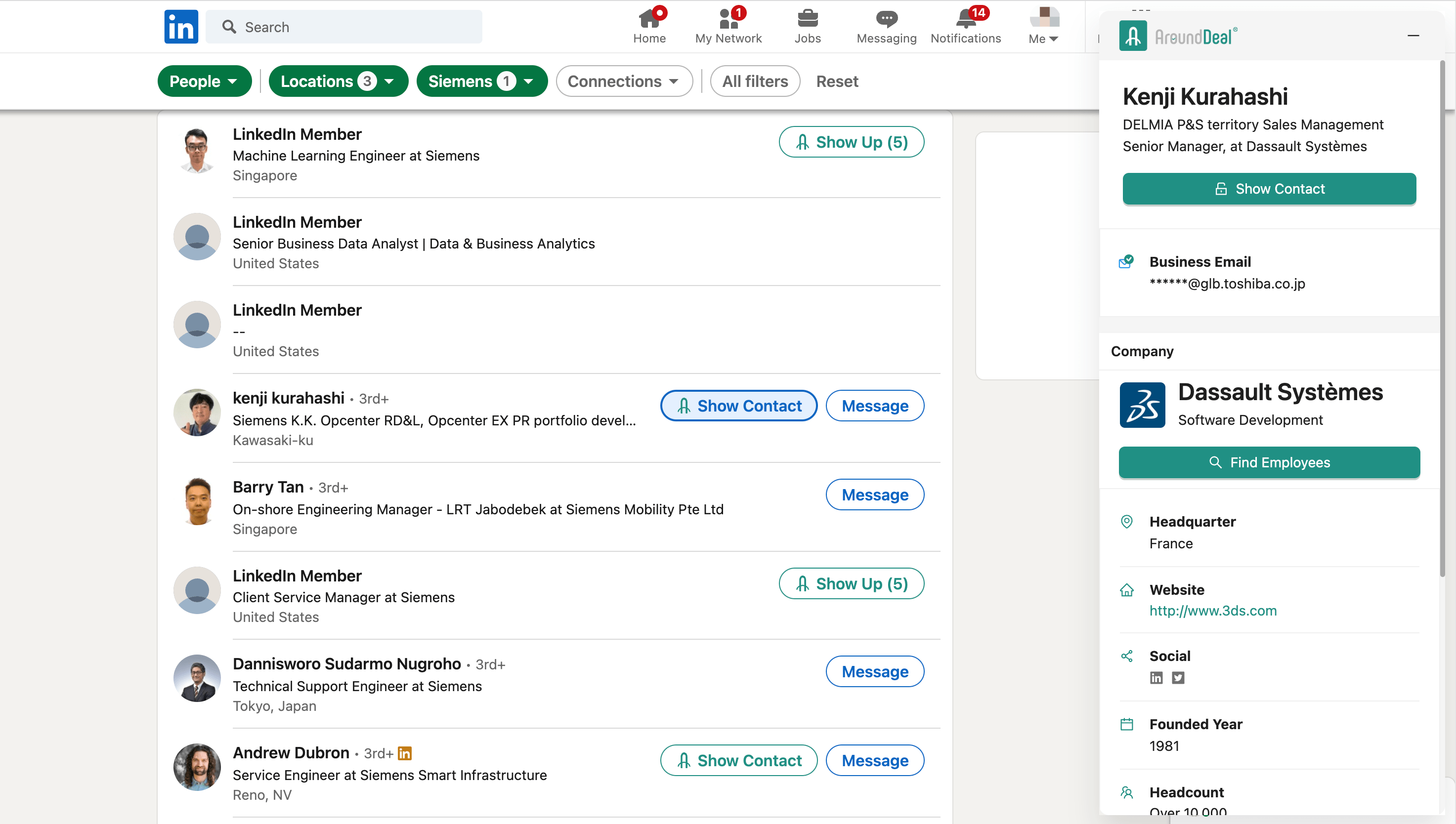
在Salesforce/ HubSpot使用AroundDeal Extension
通过AroundDeal进行拓客,可以为企业内部正在使用的Salesforce/ HubSpot中的联系人提供准确的联系人信息,并将这些联系人信息与其他接口进行同步。为了推动ABM营销和销售,AroundDeal还支持在Salesforce / HubSpot账户上进行数据的清洗补全,通过AroundDeal持续更新、验证的精准数据库,保持企业内部客户数据的动态更新。
√ 解决CRM数据孤岛问题
√ 准确补全客户联系方式等信息
√ 端到端的拓客方法替代多平台反复切换
√ 简化ABM拓客工作
√ 明确待跟进潜在客户的优先级
补全客户信息
1.打开"Contact"或"Leads"页面,选择目标 "contact" 或"lead",或者在搜索框中输入目标客户姓名。
2.点击AroundDeal Extension图标。
3.打开AroundDeal Extension,获取关于该客户的联系方式&业务信息等。
4.点击"Save Contact"将补全的客户信息同步至AroundDeal/ Salesforce和HubSpot:
AroundDeal:选择合适的AroundDeal List,点击“Save”。
Salesforce和HubSpot:根据需求选择相应平台,点击“Save”即可。
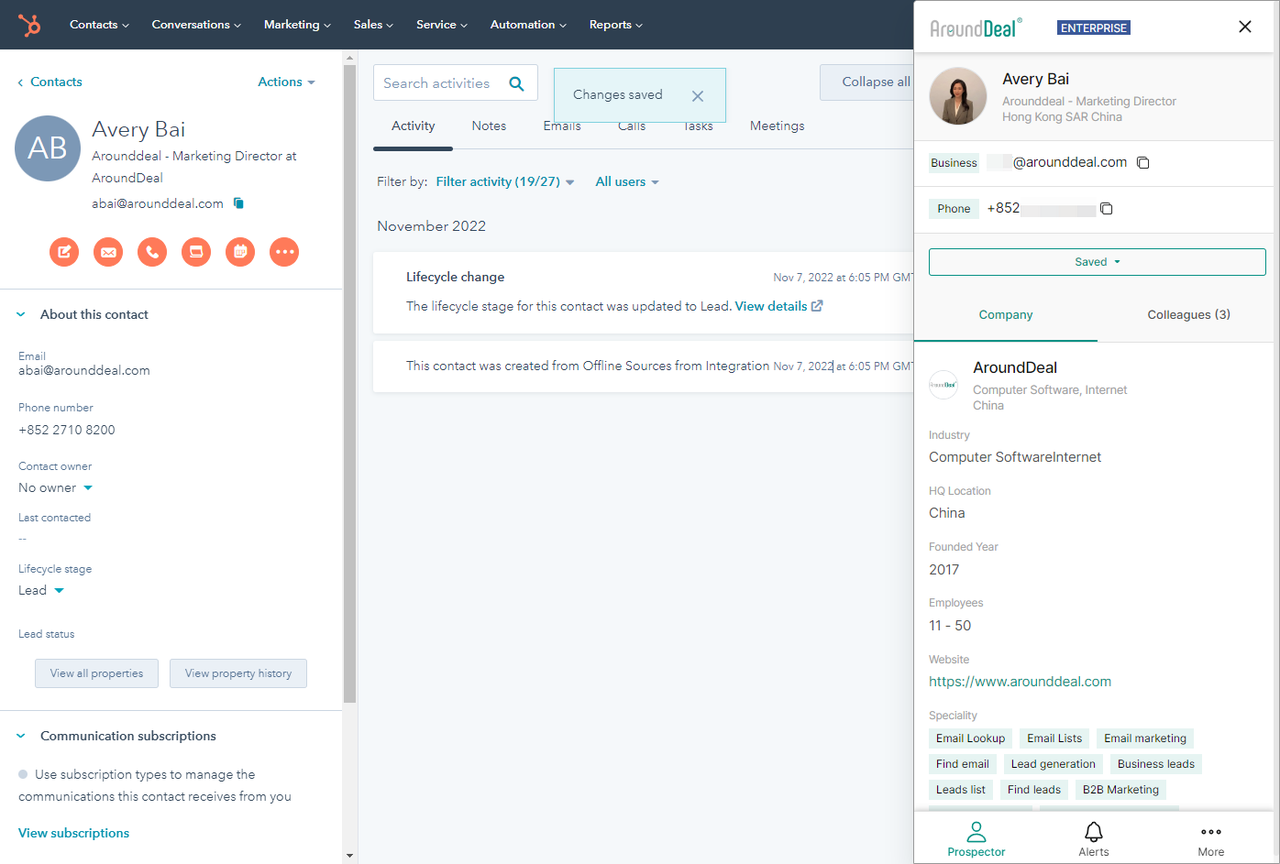
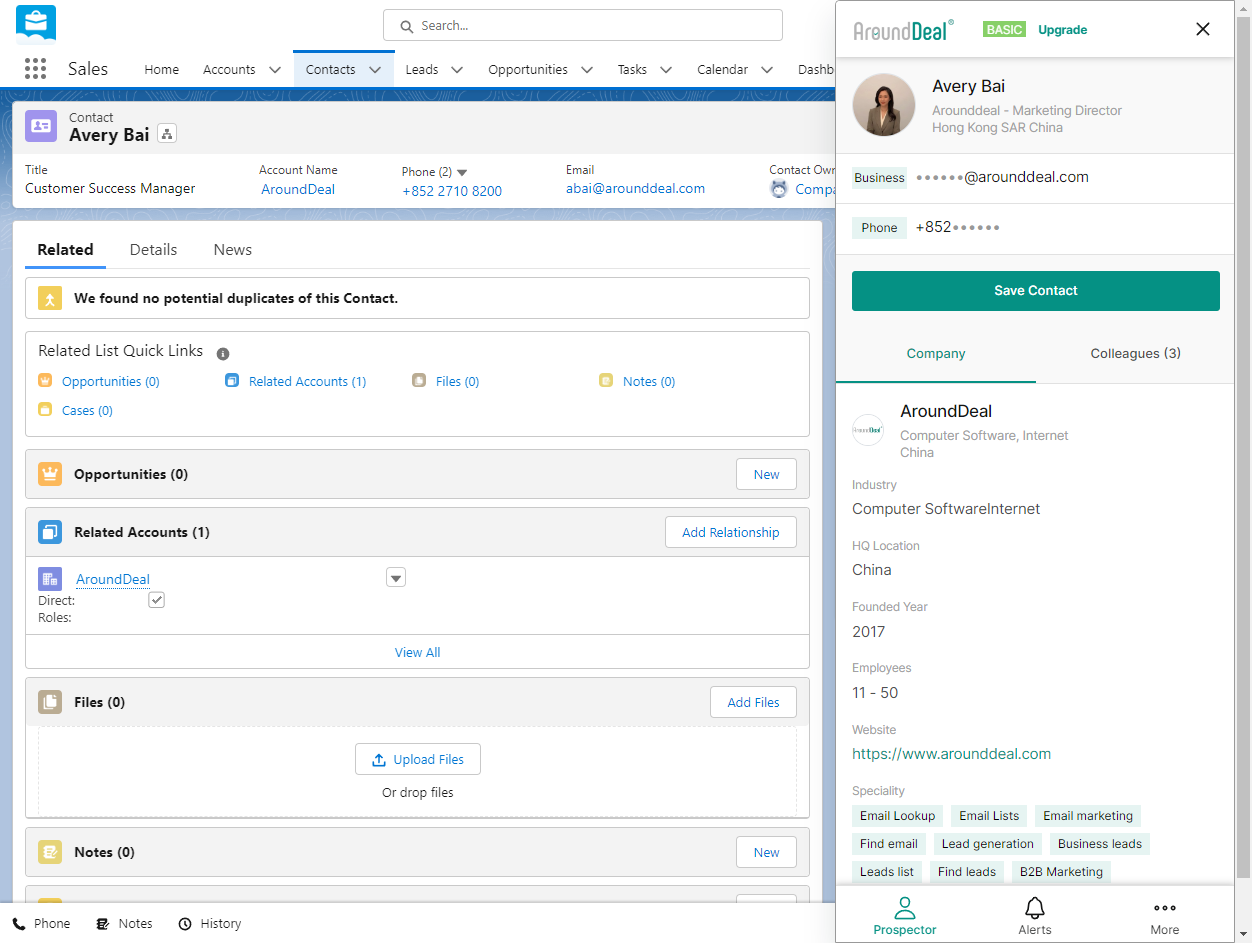
拓展决策链联系人
Salesforce
1.打开Salesforce“Accounts”(HubSpot “Companies”)页面
2.选择目标"account" ,或直接搜索进入目标客户页面
3.点击AroundDeal图标
4.打开AroundDeal Extension,获取该客户的联系方式&业务信息等
5.点击“Employees”按钮,查看更多该公司的相关联系人列表
6.点击 "Save Contact" ,获取目标联系人的邮箱、电话等联系方式
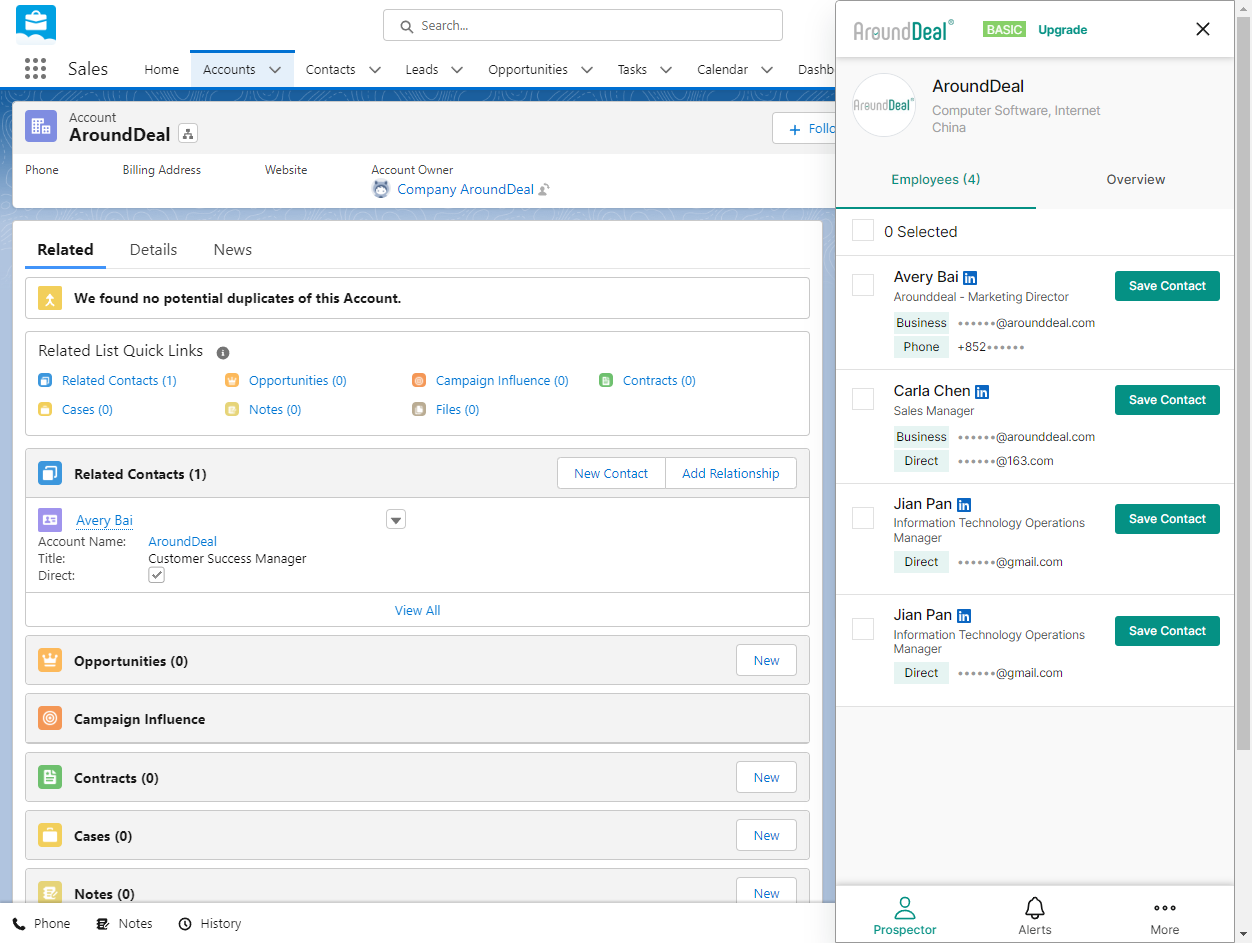
HubSpot
1.打开HubSpot “Companies”页面
2.选择目标"company" ,或直接搜索进入目标客户页面
3.点击AroundDeal图标
4.打开AroundDeal Extension,获取该客户的联系方式&业务信息等
5.点击“Employees”按钮,查看更多该公司的相关联系人列表
6.点击 "Save Contact" ,获取目标联系人的邮箱、电话等联系方式
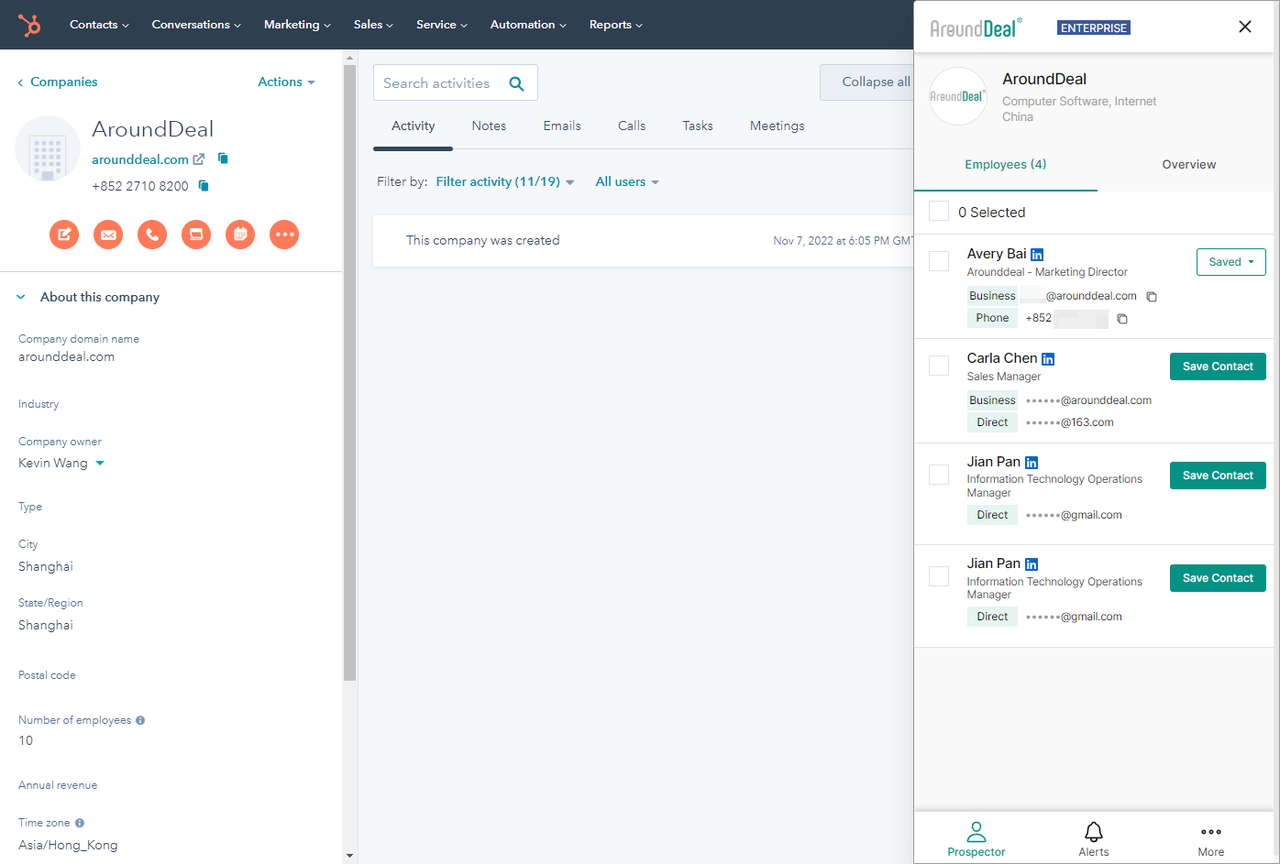
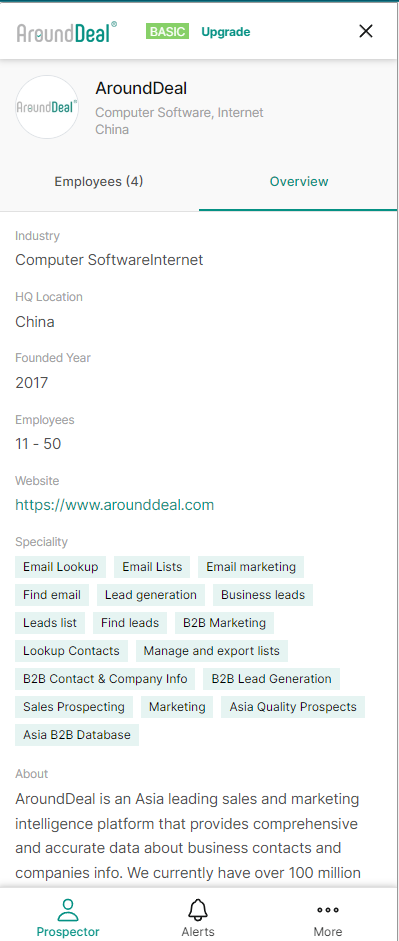
团队管理
目录:
1. 邀请成员
只有 AroundDeal 帐户管理员和经理才能邀请新用户加入团队。邀请成员有两个方式:
1. 邀请已注册AroundDeal的用户加入团队
点击菜单栏 - Team,点击'Invite Members'按钮,选择'Invitemembers from your organization', 并勾选您要邀请的成员,然后单击'Send Invites'。
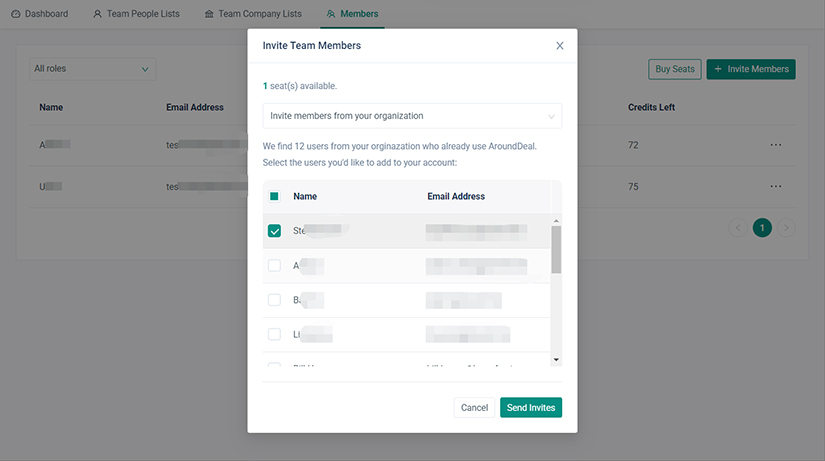
2. 邀请新用户加入团队
您也可以选择'Invite new members by email' , 通过输入他们的电子邮件地址来邀请未注册的成员。
需要注意的是,您邀请的团队成员邮箱必须与您邮箱域名一致。
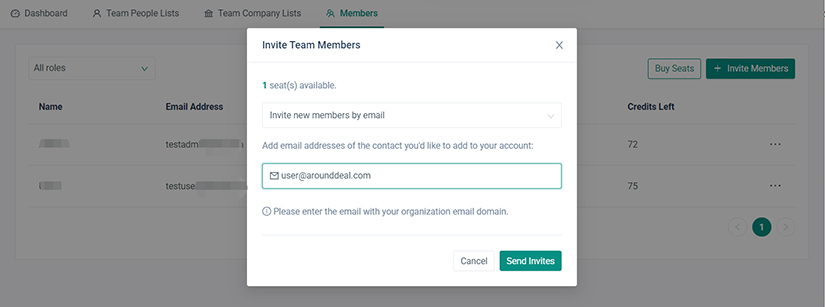
被邀请成员会收到邮件邀请,点击'Accept Invitation'即可加入团队。
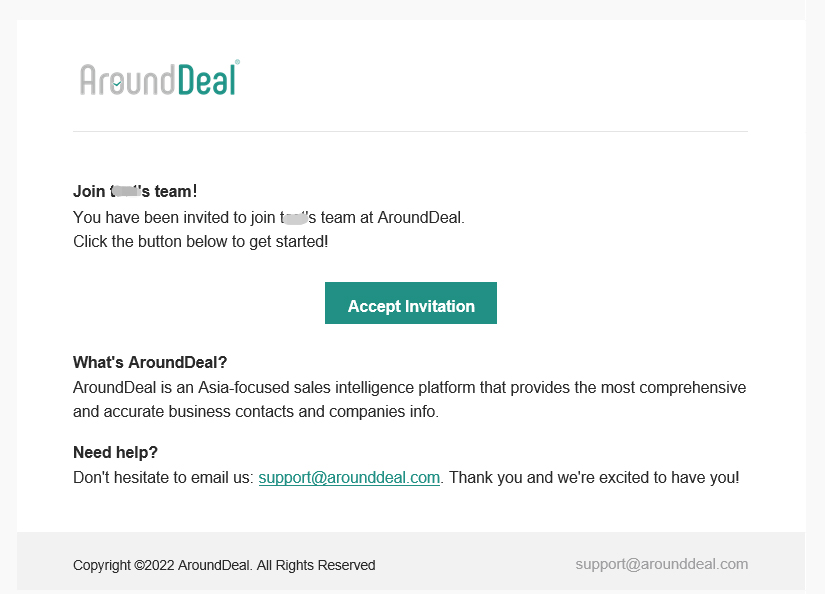
2. 从我的团队中删除成员
请注意,您必须是帐户管理员才能删除团队成员。
1. 点击菜单栏 - Team,查看您当前成员的列表:
2. 点击您要删除的成员名称旁边的(●●●)按钮,然后选择"Remove Member"。
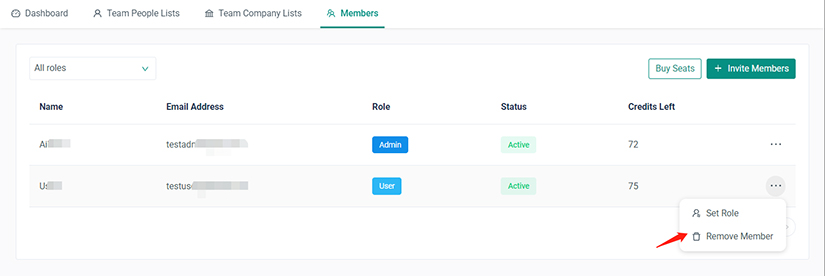
3. 改变团队成员的角色
请注意,您必须是帐户管理员才能更改团队成员的角色。
要更改团队成员的角色,请点击菜单栏 - Team,并查看您当前成员的列表:
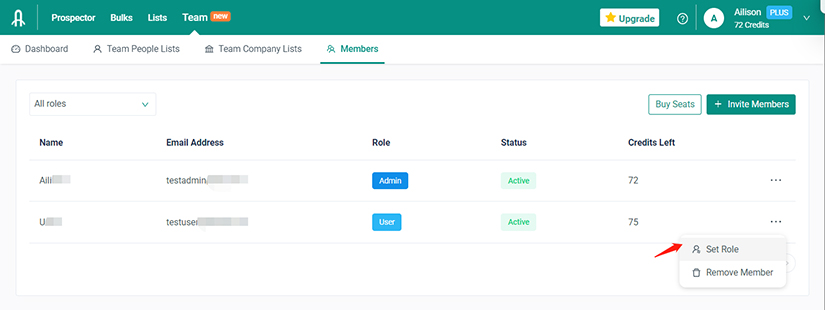
点击您要更改角色的成员名称旁边的(●●●)按钮,然后选择"Set Role"。
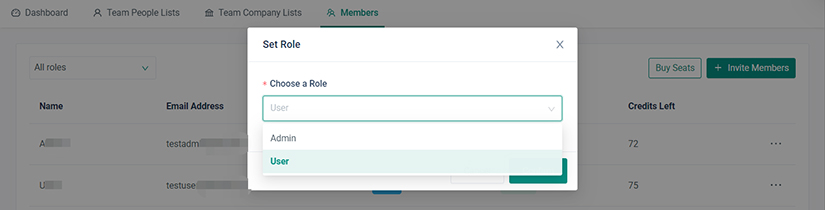
4. 通过AroundDeal平台接受邀请
请注意:账号被注销的 AroundDeal 用户无法通过 AroundDeal 平台接受邀请。
如果您还不是注册用户,请先在 这里 注册AroundDeal。
注册成功后/登录后您将收到邀请通知。
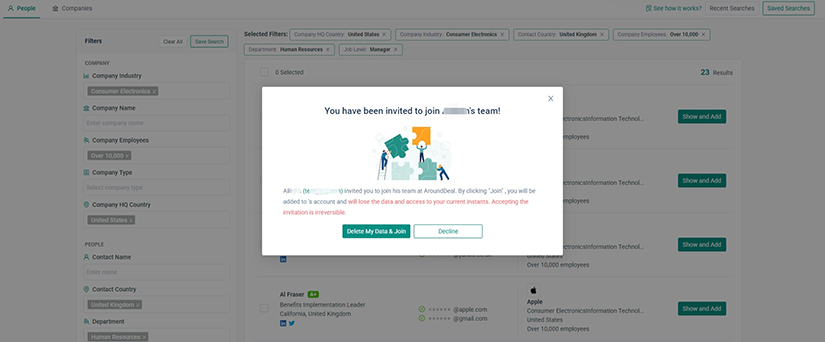
点击'Delete My Data & Join'即可加入团队。
5. 用户角色和权限
每个团队用户都被分配到具有相关权限的特定“角色”。
管理员权限:
- 使用 AroundDeal 谷歌浏览器插件和使用积分
- 使用 Prospector,bulks, visitors, team 功能
- 导出所有列表
- 管理账户的团队成员(邀请成员、删除成员、更改角色)
- 管理帐户账单明细及付款方式
- 管理域名(添加/删除)
用户权限:
- 使用 AroundDeal 谷歌浏览器插件和使用积分
- 使用Prospector,bulks功能
- 仅导出自己解锁的联系人列表
- 查看Team看板
- 查看visitors结果列表及看板
网站访客身份解析
目录:
1. 添加新域名
1. 点击菜单栏 Visitors,选择Management板块
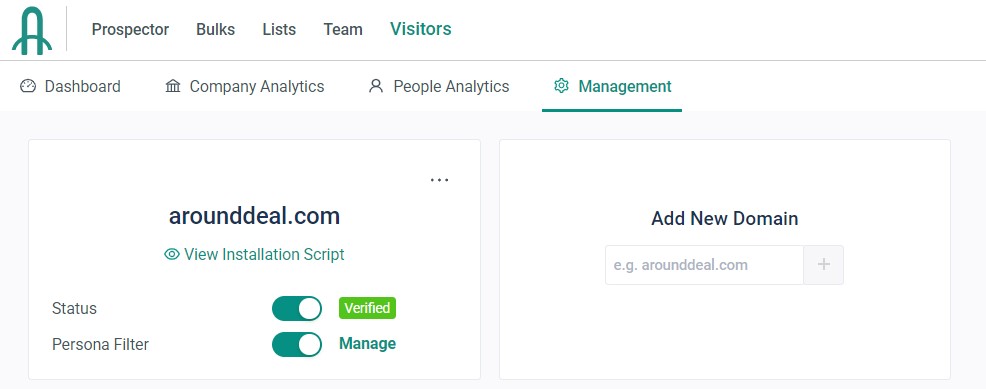
注意:只有管理员可以看到访客中的管理选项卡,因此只有管理员用户才能添加/删除域名。
2. 输入您的网站域名
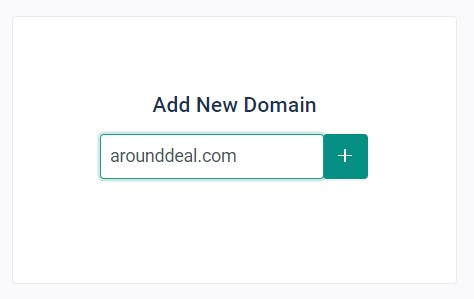
3. 点击“ View Installation Script”按钮,弹框中将显示需要安装的代码。
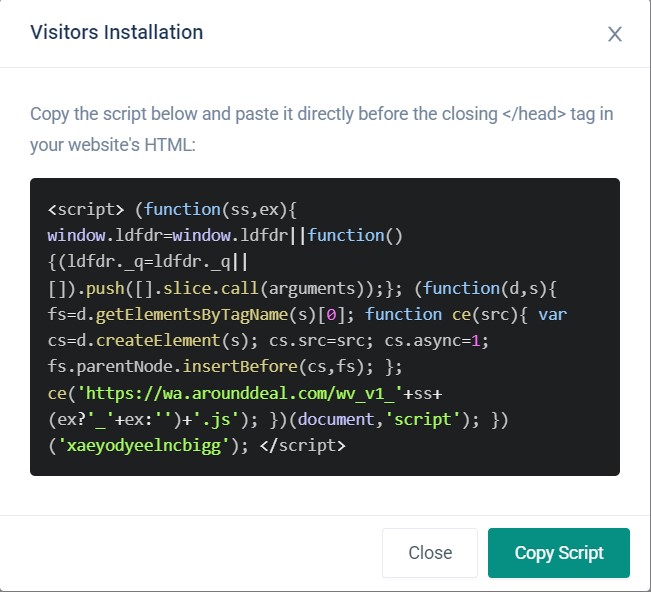
4. 点击“Copy HTML” 按钮并将此代码粘贴到您网站 <head> 标签中,开始识别访问您网站的公司。
5. 点击 “Verify”按钮,系统将检测该代码是否被正确放置在需要监测的网站中。验证成功后点击Stutas按钮进行识别。
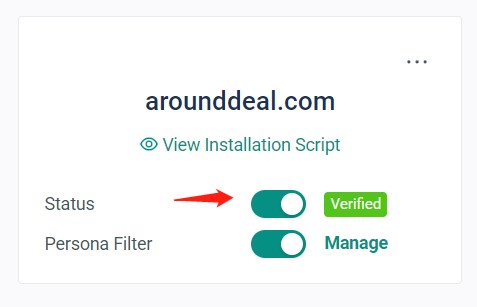
2. 设置企业联系人画像
设置企业联系人画像(可设置地区,职能,职级以及每个公司的最大人数)后,系统将自动推送已识别企业的关键联系人信息。
1. 点击“Manage”,在右侧界面中点击“Add” 按钮。
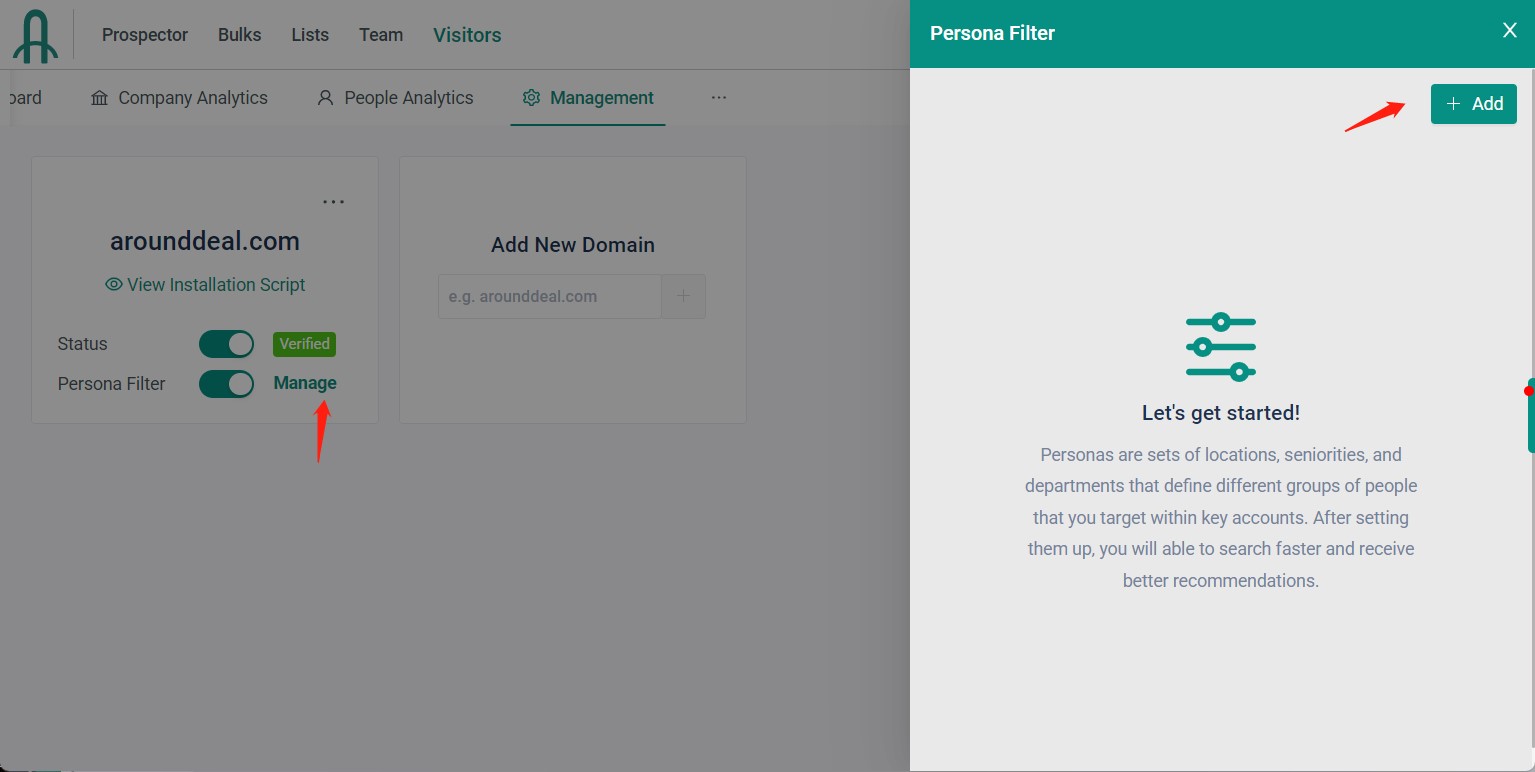
2. 当设置完画像后,点击“Add” 按钮保存。
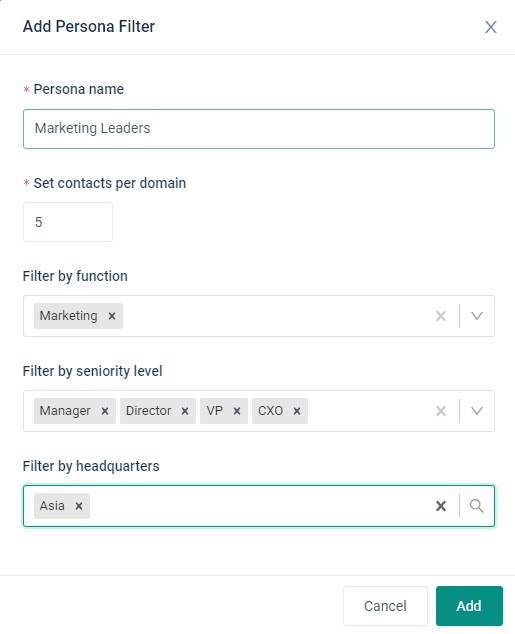
3. 查看访问过您网站的公司列表
选择Company Analytics板块,即可实时查看已识别的访客公司列表。
可搜索特定的网页,查看其页面的流量,例如定价页面、联系我们页面等。此外还支持搜索特定公司是否访问过您的网站/您网站上的特定页面。
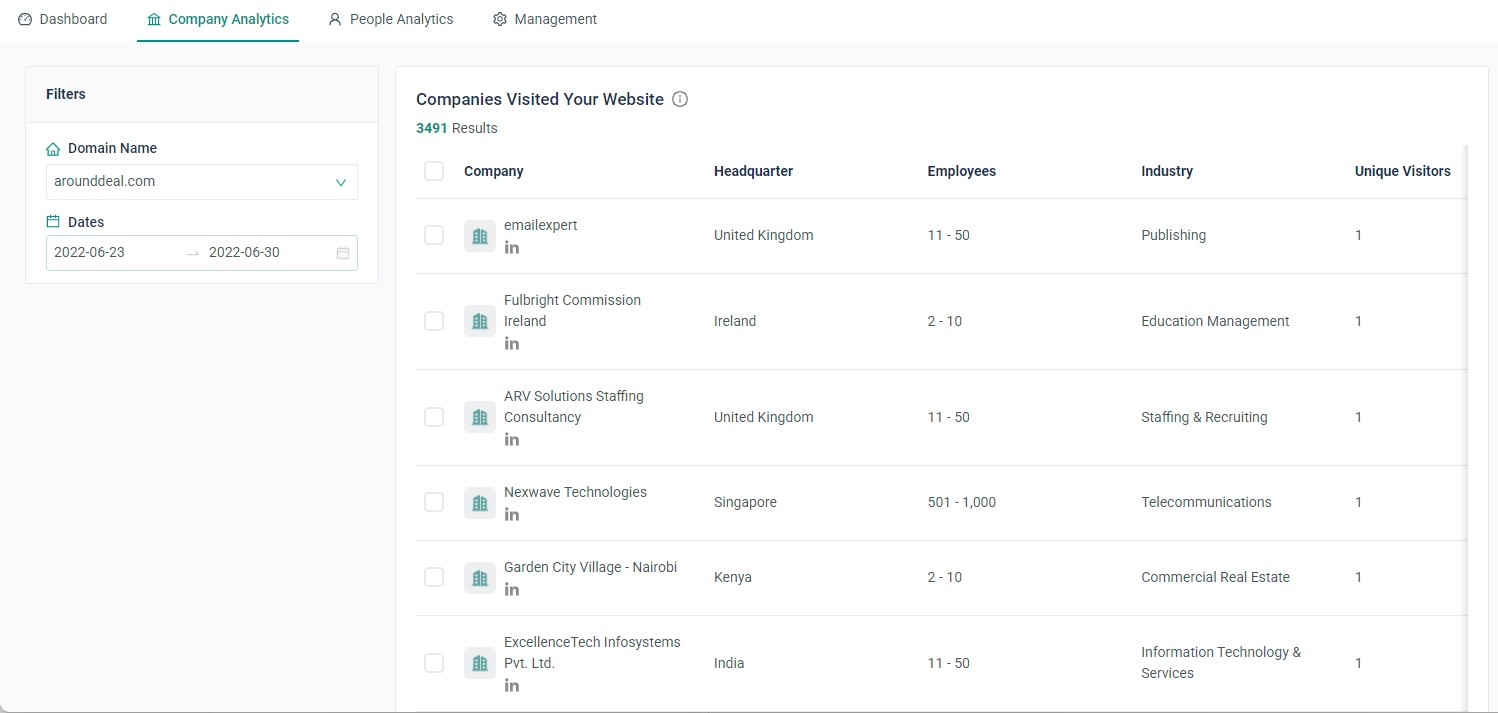
注:我们只显示已成功匹配的 IP 地址的公司信息。 每识别1 个公司需要扣除1 个积分。 我们不显示未识别的网站流量。
如想要批量查找企业的联系人,可以全选所有公司,点击“Find Employees” ,一键在 “Prospector”中查找最多25家公司的企业联系人。如想要批量查找更多企业,可以点击公司列表右侧的 “Go to List”,在列表中批量选择公司或导出所有公司,并在“Bulks” 板块上传列表进行批量查找。
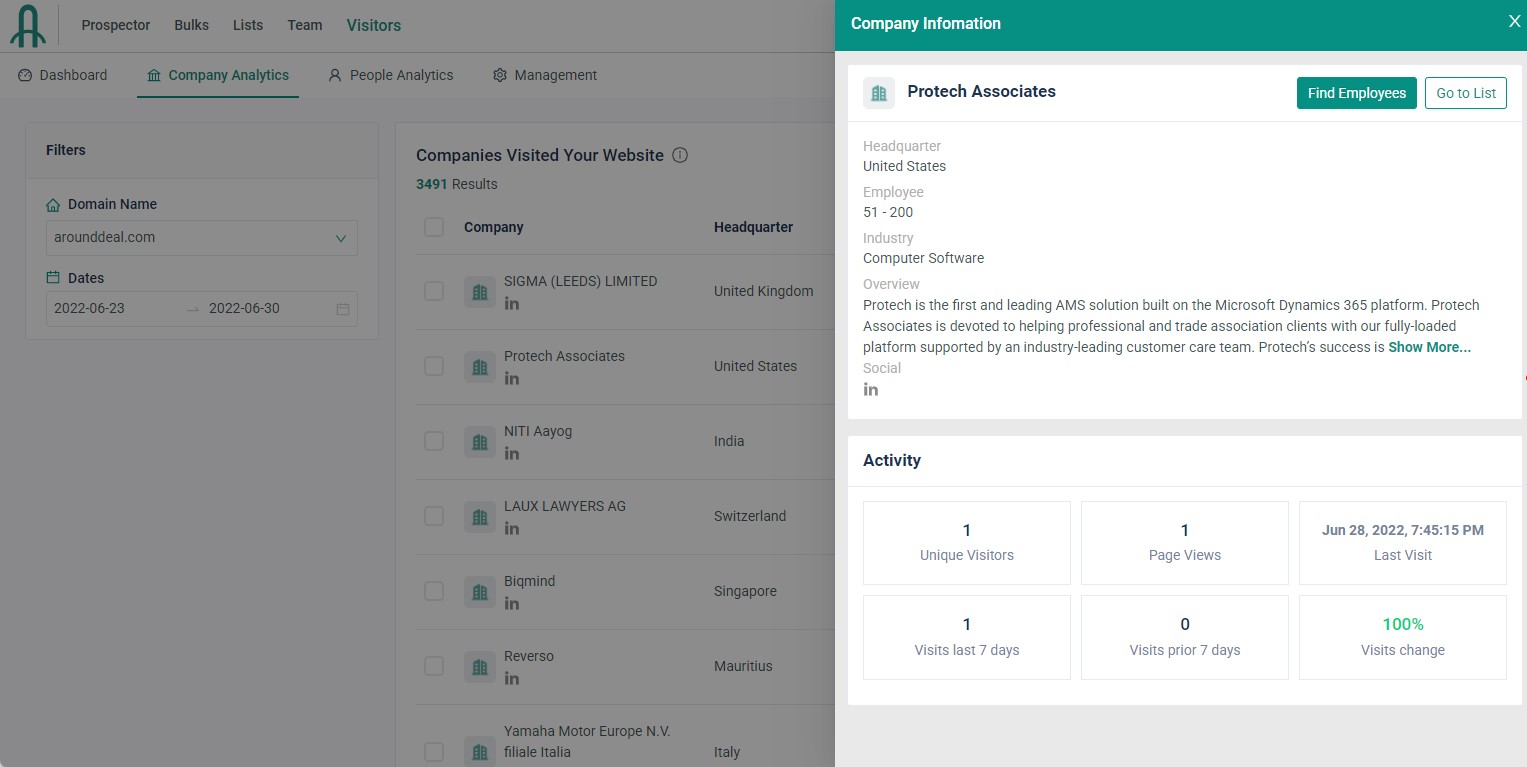
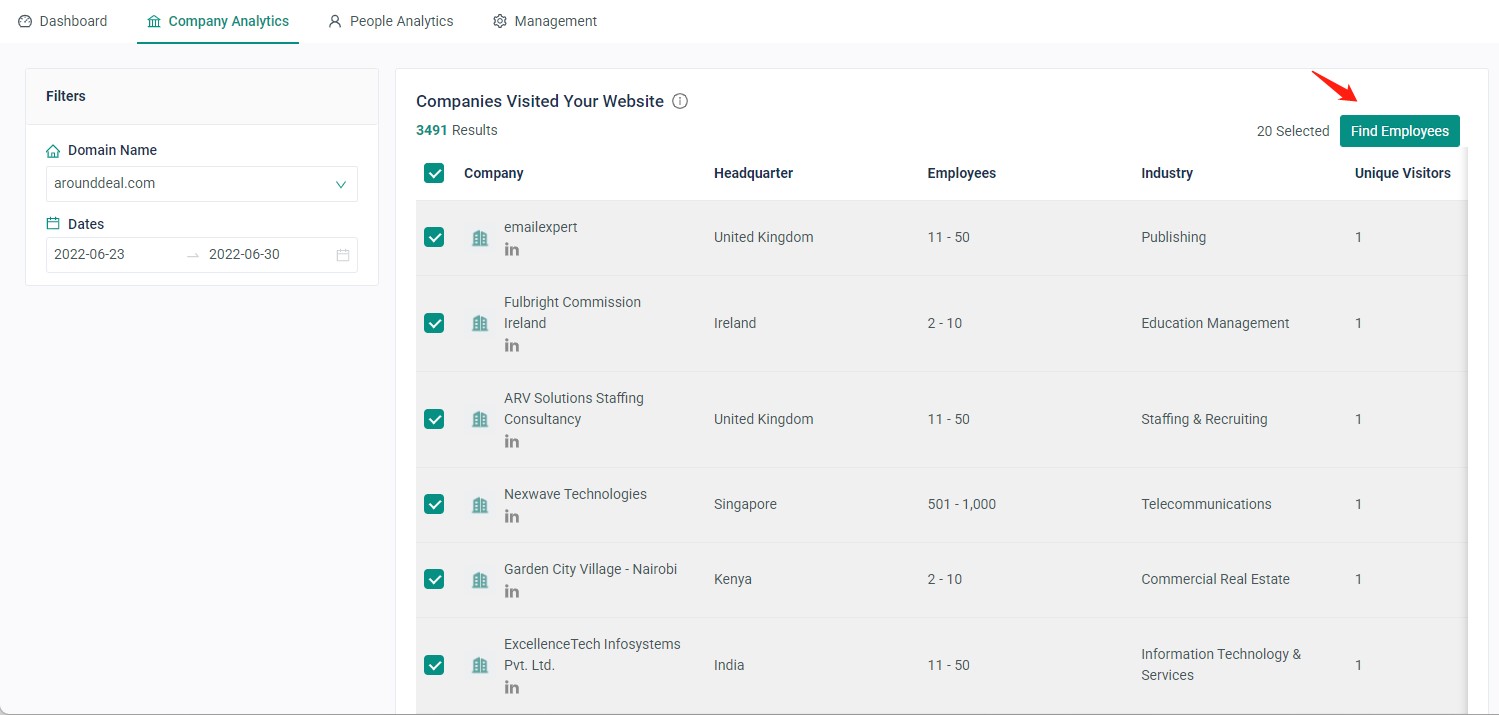
4. 查看关键联系人推荐
选择People Analytics板块,即可实时查看系统推荐的企业关键联系人(需要先设置企业联系人画像)。每推荐1 位企业联系人需要扣除1 个积分。
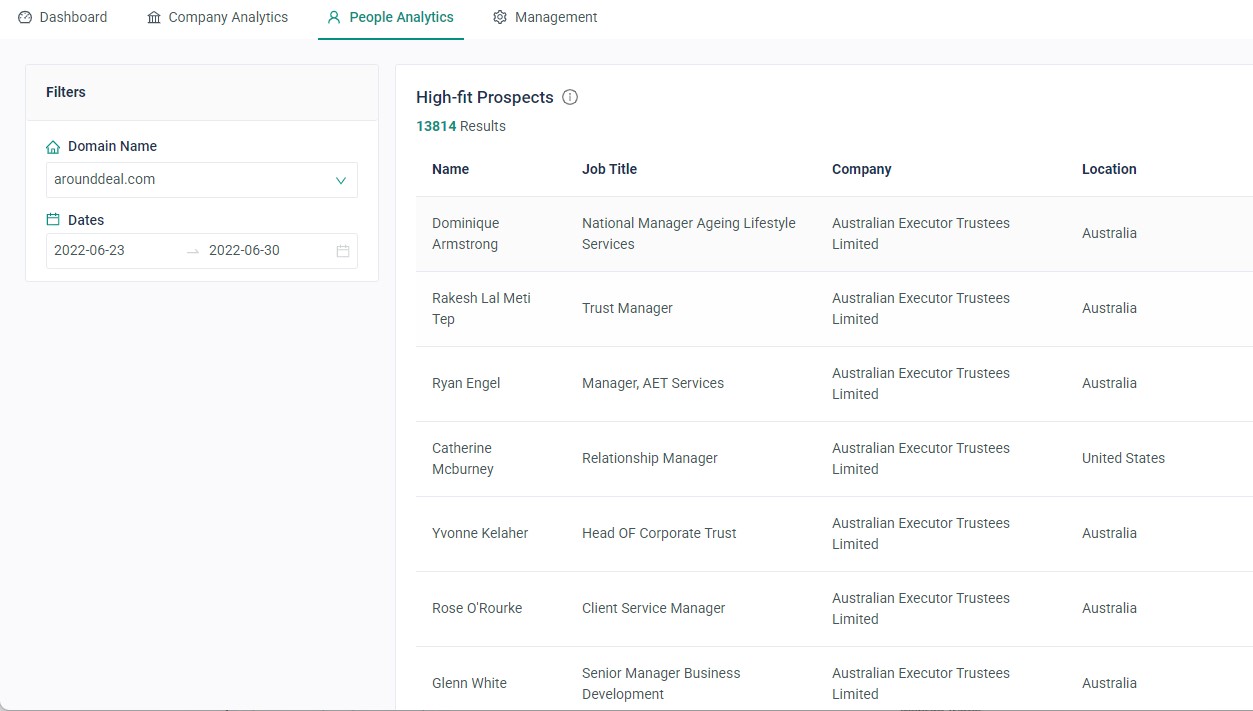
4. 查看统计分析
选择Dashboard 板块,即可实时查看统计分析。支持自由筛选时间,特定网页等维度,查看该网站/特定网页的流量分析,已识别公司的行业/雇员数/地区分布等等。
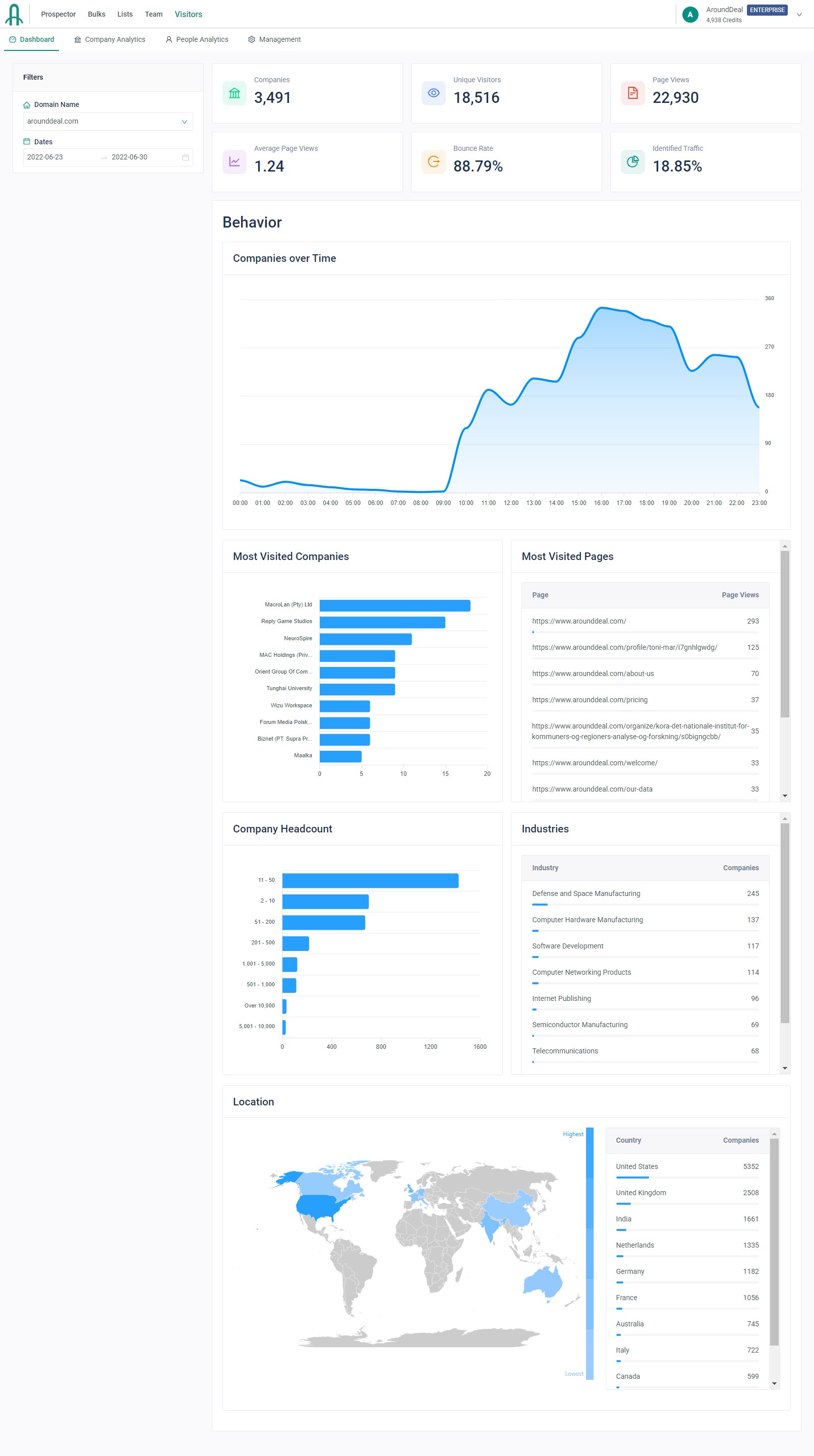
集成
目录:
HubSpot
Salesforce
将 AroundDeal 连接到您的 HubSpot 帐户
点击菜单栏并单击 Integrations。
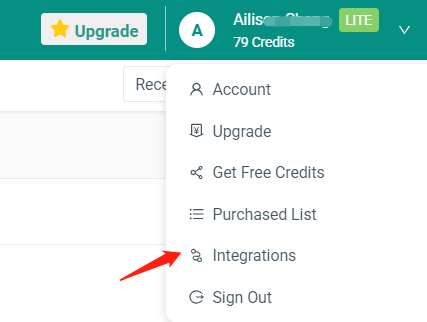
点击HubSpot卡片中的Connect按钮。
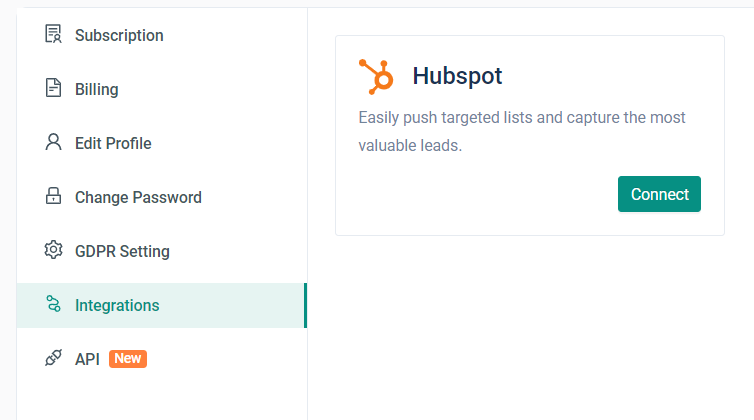
页面将跳转至HubSpot页面,您可以在其中选择您想要链接的帐户并点击Choose Account。
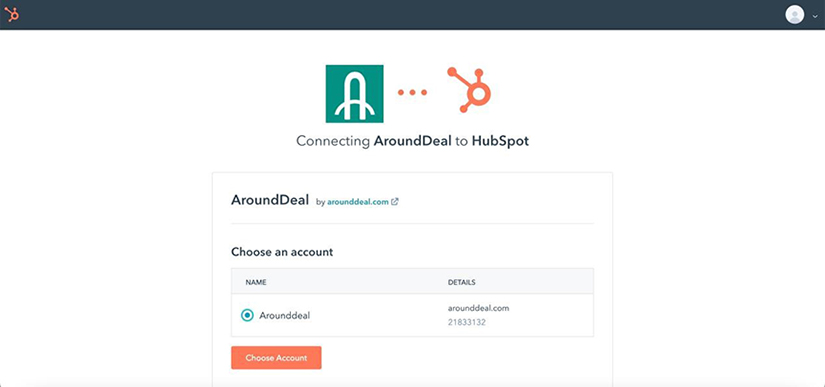
查看 HubSpot 页面上的权限设置,然后点击Connect app。
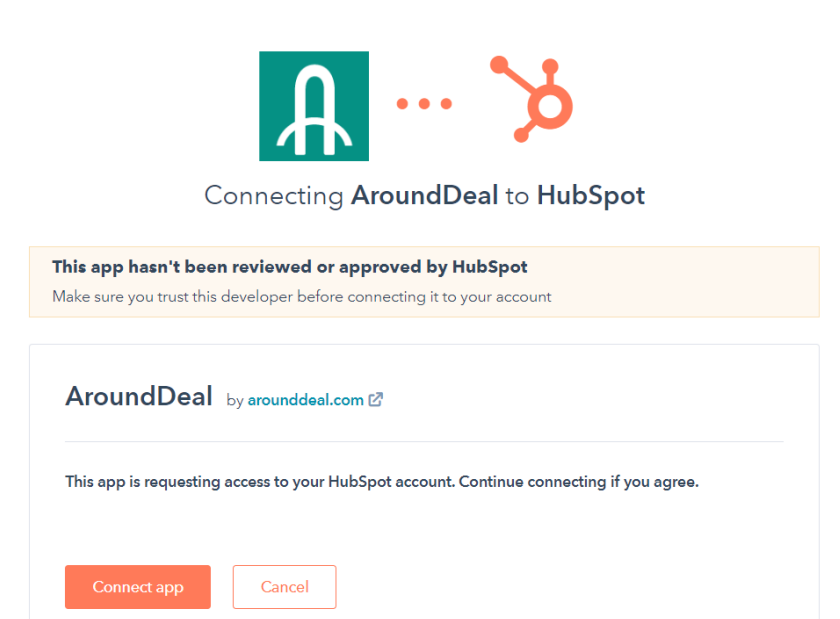
点击后,您的 HubSpot 帐户已成功链接到 AroundDeal。
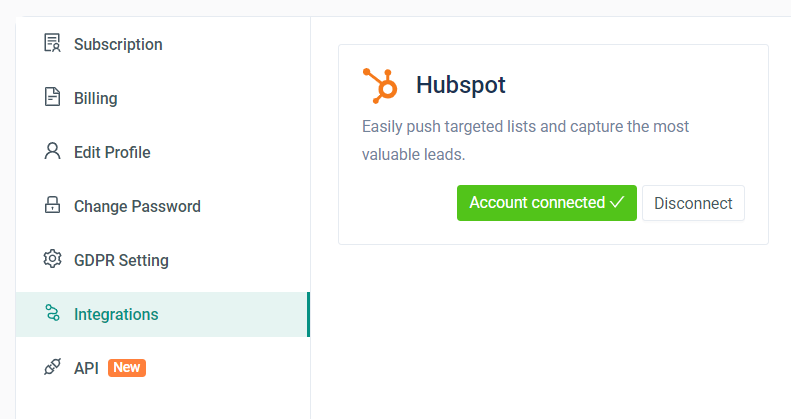
断开您的 HubSpot 帐户
点击菜单栏并单击 Integrations。
2. 点击您要删除的成员名称旁边的(●●●)按钮,然后选择"Remove Member"。
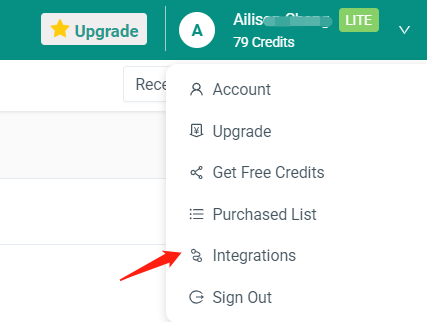
在HubSpot 卡片中点击Disconnect。
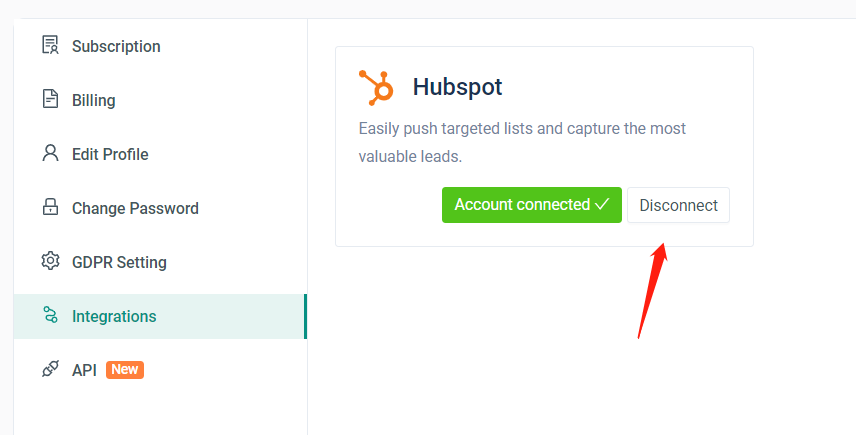
点击后,您的 HubSpot 帐户将成功断开。
将 AroundDeal 连接到您的 Salesforce帐户
点击菜单栏并单击 Integrations。
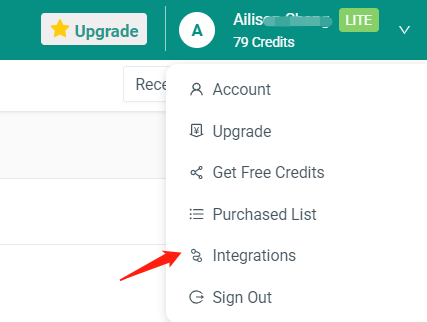
点击Salesforce卡片中的Connect按钮。
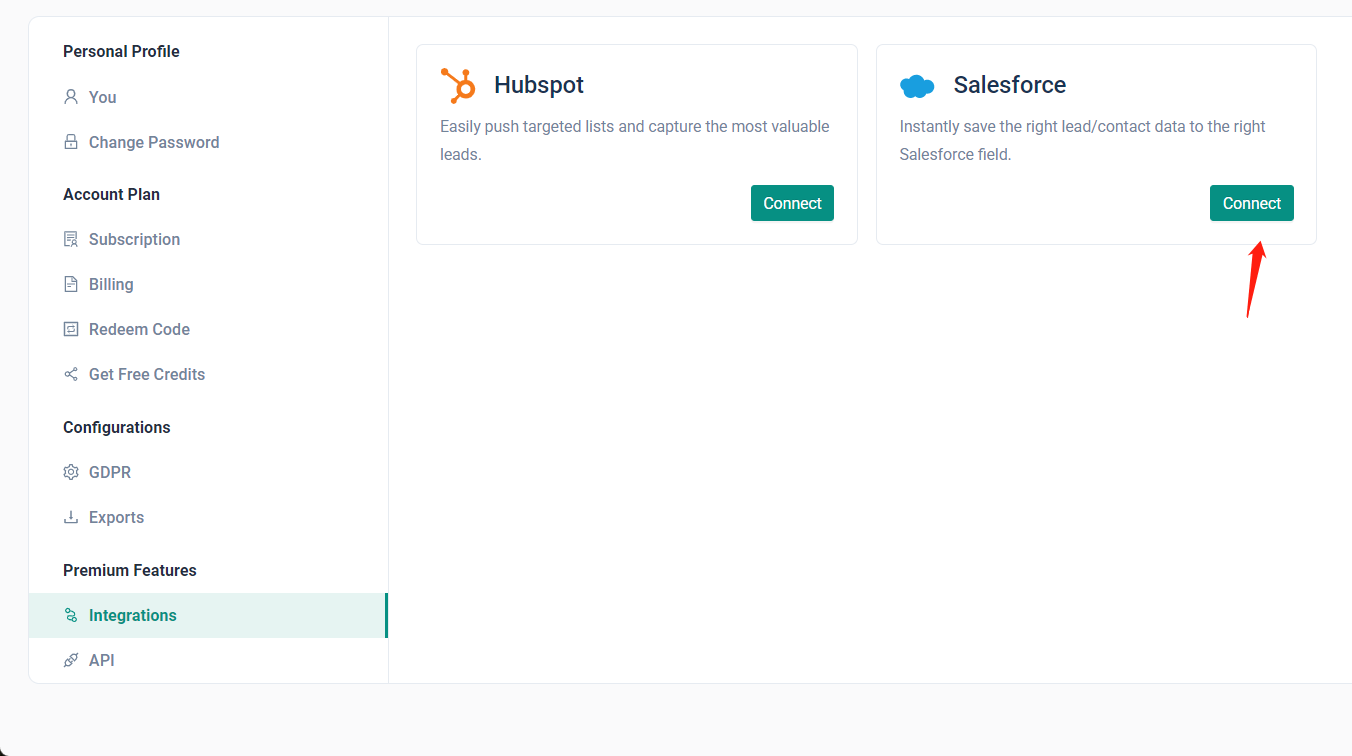
页面将跳转至Salesforce页面,您可以在其中选择您想要链接的帐户并点击Choose Account。
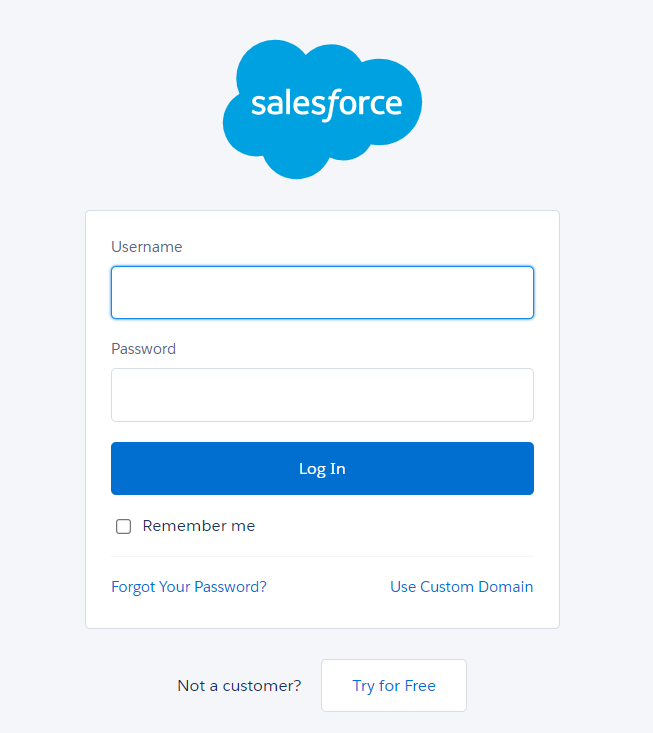
查看 Salesforce页面上的权限设置,然后点击Allow。
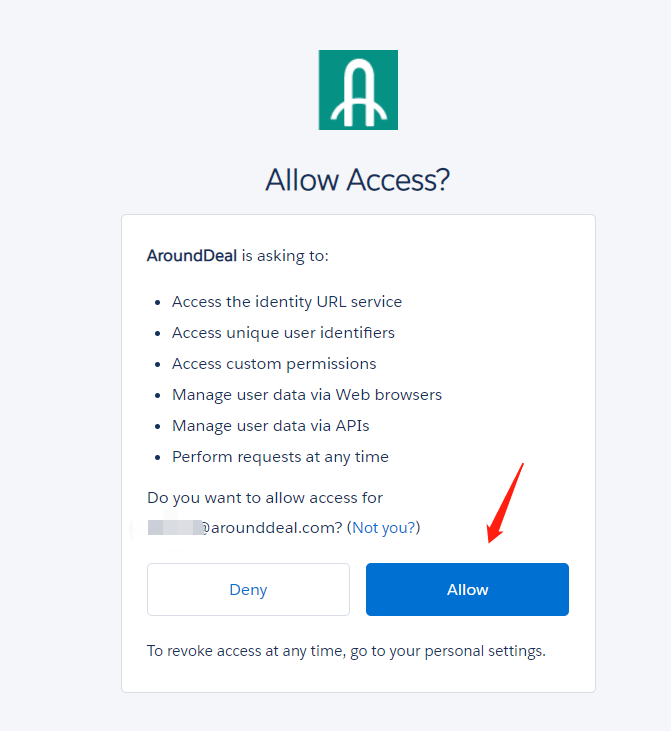
点击后,您的 Salesforce帐户已成功链接到 AroundDeal。
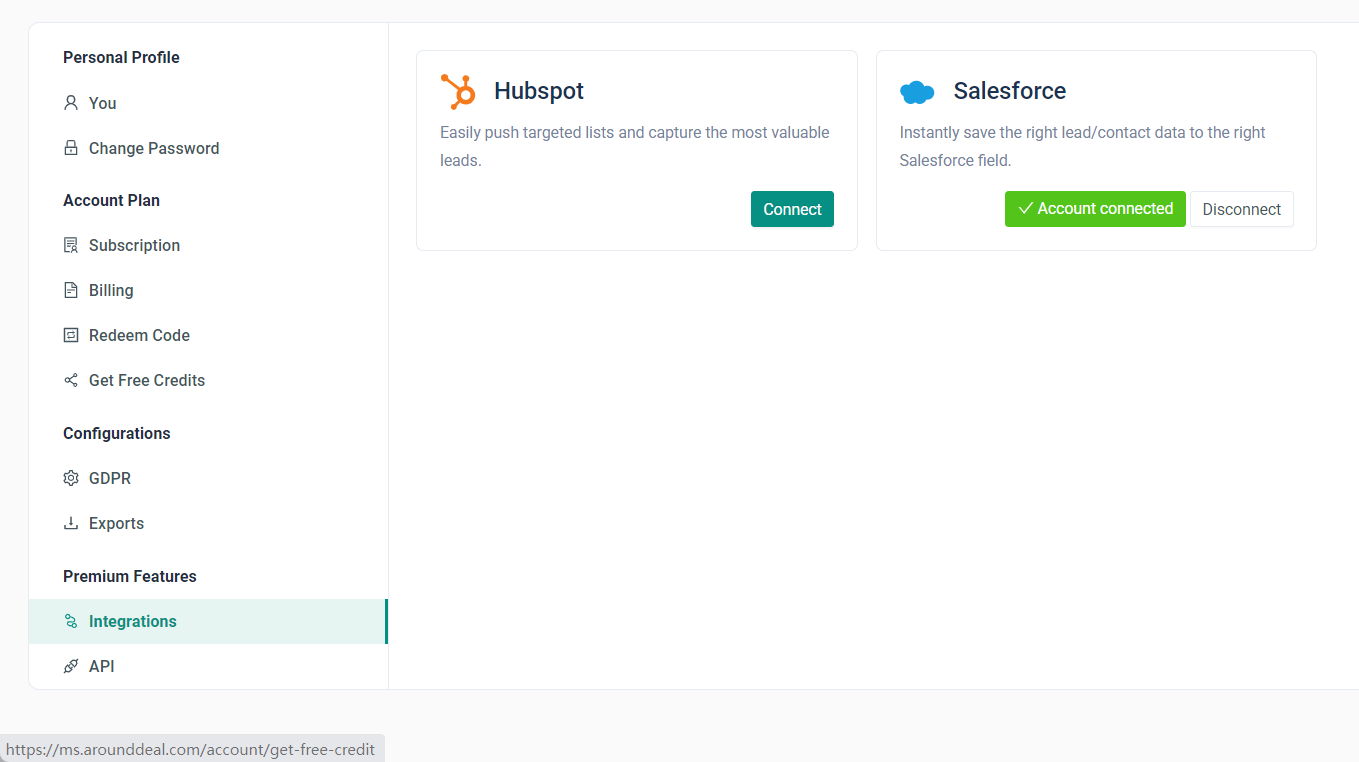
断开您的 Salesforce帐户
点击菜单栏并单击 Integrations。
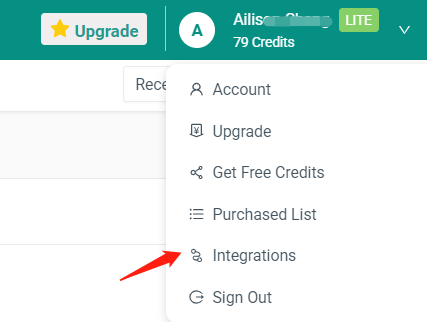
在Salesforce卡片中点击Disconnect。
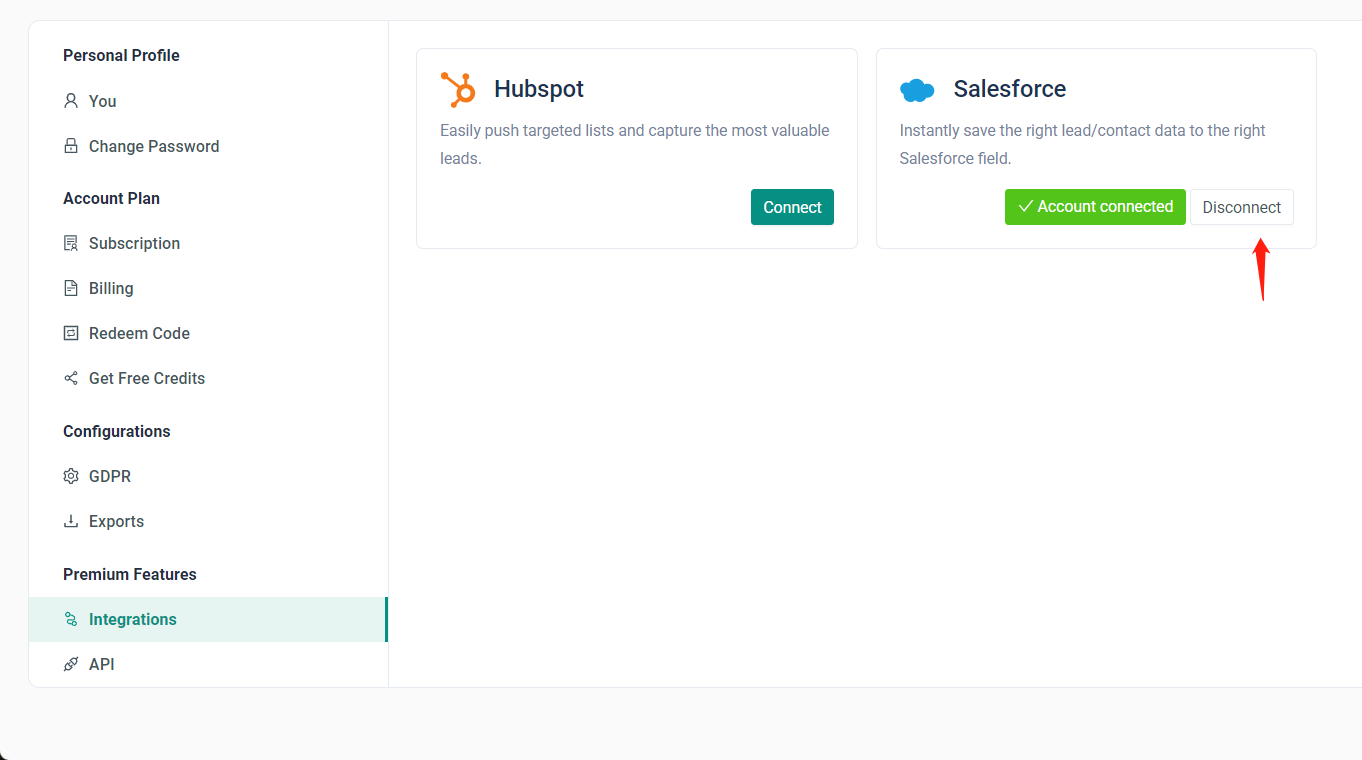
点击后,您的 Salesforce帐户将成功断开。